Utax CD 1040 Copy System Manuel utilisateur
Ci-dessous, vous trouverez de brèves informations pour FAXSYSTEM (J). Ce manuel vous guidera à travers les bases de l'utilisation du télécopieur, comme l'envoi et la réception de documents. Il couvre également des fonctions avancées comme la transmission en différé, la diffusion et l'utilisation des codes F pour les communications confidentielles. Apprenez à gérer les rapports de communication, à ajuster les paramètres et à optimiser l'utilisation de votre télécopieur.
PDF
Télécharger
Document
your office partner MANUEL D’INSTRUCTIONS faxsystem (j) TOUJOURS lire entièrement ce manuel d’instructions avant d’utiliser l’appareil.Conservez-la à proximité de celui-ci de façon à pouvoir vous y référer facilement. UTAX Product Management 2004 AVIS Ce manuel d’utilisation contient des informations se rapportant à la version en pouces ainsi qu’à la version métrique des télécopieurs utilisant ce système de télécopie. Les messages et la terminologie des touches et indicateurs des panneaux de commande respectifs étant différents pour les deux versions, nous avons, à des fins de clarification et pour une compréhension plus aisée, indiqué les noms utilisés dans les DEUX versions dans la section portant le titre de Nom des pièces. Cependant, dans le texte principal de ce manuel, lorsqu’un nom ou un message ne diffère que par l’utilisation d’une majuscule à la place d’une minuscule, nous avons indiqué les informations se rapportant spécifiquement à la version en pouces de cet appareil. En cas de différence, même légère, dans un message, nom de touche/indicateur ou autres caractéristiques, nous avons indiqué les informations pour la version en pouces suivies, entre parenthèses, par les informations correspondantes pour la version métrique. Informations concernant les marques déposées • Microsoft, Windows, Windows NT et Internet Explorer sont des marques déposées de Microsoft Corporation aux Etats-Unis et autres pays. • Windows ME et Windows XP sont des marques de fabrique de Microsoft Corporation. • Ethernet est une marque déposée de Xerox Corporation. • IBM et IBM PC-AT sont des marques de fabrique de International Business Machines Corporation. • Adobe et Acrobat sont des marques déposées de Adobe Systems Incorporated. Tous les autres noms de sociétés ou produits contenus dans ce manuel d’utilisation sont des marques de fabrique ou marques déposées de leurs compagnies respectives. Les indications ™ et ® ne seront pas utilisées dans ce manuel. TOUJOURS lire entièrement ce Manuel d’utilisation avant d'utiliser l'appareil. Après l'avoir lu, conservez ce manuel dans de bonnes conditions avec le Manuel d’utilisation de votre copieur. Les sections de la présente notice ainsi que les éléments du copieur marqués de symboles sont des avertissements en matière de sécurité, destinés, d'une part, à assurer la protection de l'utilisateur, d'autres personnes et d'objets environnants, et, d'autre part, à garantir une utilisation correcte et sûre du copieur. Les symboles et leur signification figurent ci-dessous. DANGER: le non-respect de ces points ou le manque d'attention vis-à-vis de ceux-ci entraînera très probablement des blessures graves, voire la mort. ATTENTION: le non-respect de ces points ou le manque d'attention vis-à-vis de ceux-ci risque de provoquer des blessures graves, voire la mort. ATTENTION: le non-respect de ces points ou le manque d'attention vis-à-vis de ceux-ci risque de provoquer des blessures ou d'occasionner des dommages mécaniques. Symboles Le symbole U indique que la section concernée comprend des avertissements en matière de sécurité. Il attire l'attention du lecteur sur des points spécifiques. ......... [avertissement d'ordre général] ......... [avertissement de danger de décharge électrique] ......... [avertissement de température élevée] Le symbole indique que la section concernée contient des informations sur des opérations proscrites. Il précède les informations spécifiques relatives à ces opérations proscrites. ......... [avertissement relatif à une opération proscrite] ......... [démontage proscrit] Le symbole z indique que la section concernée comprend des informations sur des opérations qui doivent être exécutées. Il précède les informations spécifiques relatives à ces opérations requises. ......... [alarme relative à une action requise] ......... [ôter le cordon secteur de la prise murale] ......... [toujours brancher le copieur sur une prise murale raccordée à la terre] Veuillez contacter votre technicien de maintenance pour demander le remplacement de la notice si les avertissements en matière de sécurité sont illisibles ou si la notice elle-même est manquante (participation demandée). <Remarques> Les informations de ce manuel d’utilisation peuvent faire l'objet de modifications sans avis préalable pour cause de mises à jour techniques. Introduction Les explications contenues dans ce manuel sont divisées en différentes sections afin de permettre à ceux qui utilisent un télécopieur pour la première fois, ainsi que ceux qui sont familiers avec ces opérations, d'utiliser cet appareil efficacement, correctement et avec une relative facilité. Une introduction de base pour chaque section se trouve ci-dessous pour référence. Veuillez vous référer à la section correspondante lors de l'utilisation de cet appareil. i Important! Veuillez lire en premier. Cette section contient des notes et précautions concernant l'utilisation et le fonctionnement devant être lues avant d'utiliser l'appareil pour la première fois afin d'assurer une utilisation correcte et sans danger. VEILLEZ à lire également les notes et précautions contenues dans le manuel d’utilisation de votre copieur. Section 1 Nom des pièces / Préparatifs / Caractéristiques et fonctions de ce télécopieur Cette section contient des explications au sujet des noms de diverses pièces de ce télécopieur et de leurs fonctions, ainsi que de certains réglages et préparatifs devant être effectués avant de pouvoir utiliser le télécopieur pour la première fois. La lecture des explications au sujet des diverses caractéristiques et fonctions de ce télécopieur vous aidera également lors de son utilisation quotidienne. Section 2 Télécopie (Fonctionnement de base) Cette section des explications au sujet des opérations de télécopie de base telle que pour “Envoyer des documents” et “Recevoir des documents automatiquement”. La lecture de cette section vous aidera à effectuer les procédures de base pour l’utilisation de ce télécopieur. Section 3 Télécopie (fonctions diverses) Cette section contient les explications des fonctions permettant une utilisation plus efficace par les utilisateurs déjà familiers avec le fonctionnement de base de cet appareil. Elle comprend les instructions pour régler l'heure de démarrage d'une transmission, pour la transmission automatique d'un même document vers de multiples destinations et pour la transmission des deux faces des documents recto-verso (à 2 faces). Section 4 Dépannage Cette section contient les explications des procédures à suivre pour remédier aux problèmes pouvant se présenter pendant le fonctionnement de cet appareil. Elle comprend les informations concernant les mesures à prendre lors de l'apparition de messages d'erreur ainsi que les points de vérification au sujet des divers réglages effectués. VEILLEZ à lire soigneusement cette section et à bien respecter toutes les procédures et précautions. Section 5 Autres fonctions de ce télécopieur Cette section contient les explications se rapportant aux fonctions plus complexes de cet appareil permettant une utilisation plus efficace de l'appareil par un utilisateur déjà bien informé sur son fonctionnement. Elle comprend les procédures à suivre pour restreindre les personnes pouvant transmettre et recevoir des documents à l'aide de cet appareil et les procédures de réception de documents confidentiels ne devant pas être vus par des tiers. Ce télécopieur est équipé de fonctions de communication avec code F permettant une plus grande compatibilité avec les télécopieurs d'autres fabricants et d'une fonction d'accès limité permettant un contrôle pratique des communications de télécopie effectuées avec ce télécopieur. Introduction Section 6 Gestion des informations se rapportant aux communications de télécopie Cette section contient les explications se rapportant à la vérification sur l'affichage de message des informations indiquant les conditions des transmissions et réceptions de télécopie récentes. Elle contient également les explications des procédures d'impression de divers rapports et listes de gestion contenant d'importants renseignements sur la communication de télécopie et autres réglages. Section 7 Divers réglages et enregistrements de ce télécopieur Cette section contient les explications se rapportant à certains réglages et enregistrements tels que le réglage du volume de l'alarme sonore émise en cas d'erreur. Consultez cette section pour effectuer les réglages et les enregistrements les mieux adaptés à votre usage du télécopieur. Section 8 Accessoires en option Cette section contient une explication au sujet de l’ajout de la mémoire en option, accessoire qui vous permettra d’utiliser le mode de résolution Ultra fine pour une transmission et réception des documents encore plus nette. Section 9 Réglages de la télécopie de réseau (En option) Cette section contient les explications concernant la procédure de configuration et les réglages devant être effectués sur l’appareil afin d’utiliser les fonctions de télécopie de réseau disponibles lorsque le Kit lmprimante/Scanner en option est installé sur ce télécopieur. Veiller à également bien lire le manuel d’assistance interactif (Edition des fonctions) correspondant des CD-ROM fournis. Section 10 Informations de référence Cette section contient des informations se rapportant aux caractéristiques techniques de cet appareil, un organigramme des fonctions de télécopie, et les tableaux de codes d'erreur. Utilisez cette section comme référence lors de l'utilisation de cet appareil. ii Contents Important! Veuillez lire en premier. ............................................................... viii PRECAUTIONS D'INSTALLATION .................................................................................viii PRECAUTIONS D'UTILISATION ....................................................................................viii Section 1 Télécopie (Nom des pièces / Préparatifs / Caractéristiques et fonctions de ce télécopieur) .......................................................................... 1-1 Nom des pièces ........................................................................................................................1-1 Pièces du corps principal et leurs fonctions ....................................................................................................1-1 Pièces du panneau de commande et leurs fonctions ......................................................................................1-2 Écran de télécopie de base sur le panneau tactile ..........................................................................................1-3 Préparatifs ................................................................................................................................1-6 Sélectionner le type de ligne téléphonique étant utilisé (Réglage Type De Ligne) (Version pouces uniquement) ...........................................................................................................................1-6 Marche/Arrêt de la transmission de l'Identité du Terminal de Transmission (Réglage TTI) ......................1-7 Enregistrement des informations d’identification de votre poste (Réglage Emplace. info.) ........................1-8 Réglage de la date et de l’heures actuelles (Réglage Date & Heure) ............................................................1-9 Caractéristiques et fonctions de ce télécopieur ......................................................................1-11 Commuter du mode de fonctionnement copie au mode de fonctionnement télécopie .................................1-11 Qu’est-ce qu’est le “Mode initial”? .................................................................................................................1-11 A quoi sert le numéro de gestion? .................................................................................................................1-12 Lorsque la touche Reset est pressée ..............................................................................................................1-12 Remise à zéro automatique des réglages actuels (Fonction de remise à zéro automatique) .....................1-12 Utiliser un numéro de document à 3 chiffres pour contrôler les communications de télécopie (Numéro de document) ...................................................................................................................................1-12 Activation automatique du mode d’économie d’énergie (Fonction de veille automatique) ........................1-12 Envoi direct d’une télécopie d’un réseau informatique (Fonctions de télécopie de réseau [option]) .........1-13 Traiter deux opérations simultanément (Fonction de double accès) ..........................................................1-13 Envoyer plusieurs séries de documents en un groupe (Fonction de transmission regroupée) ..................1-16 Faire tourner l’image du document pour la transmission (Fonction de rotation & transmission) ...........1-16 Vérifier les codes d’identité avec votre correspondant en utilisant des codes F (Communication avec code F) .........1-16 Recevoir des documents même lorsque le papier est épuisé (Fonction de réception en mémoire) ...........1-17 Faire tourner les données en fonction du papier disponible (Fonction de rotation des documents reçus) .......1-17 Sauvegarder la mémoire même en cas de coupure de courant (Fonction de sauvegarde de la mémoire d’image) .........................................................................................1-17 Imprimer les documents reçus même pendant une opération de copie (Fonction d’impression prioritaire pour télécopie) ........................................................................................1-18 Effectuer des copies même pendant l’impression d’une télécopie (Fonction d’impression prioritaire pour copie) ..............................................................................................1-18 Utiliser une nombre à 3 chiffres pour sélectionner une destination (Numéros abrégés) ..........................1-18 Section 2 Télécopie (Fonctionnement de base) .......................................... 2-1 Envoyer des documents ...........................................................................................................2-1 Recevoir des documents automatiquement (Réception de télécopie automatique) .................2-7 Annuler une communication .....................................................................................................2-9 Annuler une transmission mémorisée (durant l'analyse) ..............................................................................2-9 Annuler une transmission mémorisée (durant la transmission) ...................................................................2-9 Annuler une transmission alimentée ............................................................................................................2-10 Annuler une réception ....................................................................................................................................2-10 iii Contents Entrée de caractères .............................................................................................................. 2-11 Qu’y a-t-il dans l’écran d’entrée de caractères? ............................................................................................2-11 Comment entrer des caractères? ...................................................................................................................2-12 Composer le numéro de destination en une seule touche (Touches uniques) ..................... 2-13 Enregistrer de nouvelles touches uniques ...................................................................................................2-13 Modifier ou enregistrer des données enregistrées ....................................................................................... 2-16 Composer avec une touche unique ................................................................................................................2-17 Imprimer une liste des touches uniques ....................................................................................................... 2-18 Composer un numéro de destination uniquement avec un numéro à 3 chiffres (Numéros abrégés) ..... 2-19 Composer un numéro de destination avec le carnet d’adresses (Carnet d'adresses) .......... 2-21 Chercher un numéro de destination dans le carnet d’adresses ..................................................................2-21 Comment trouver un numéro de destination dans le carnet d’adresses? ....................................................2-21 Imprimer la liste du carnet d'adresses ..........................................................................................................2-23 Composer de nouveau le même numéro (Fonctions de recomposition) ............................... 2-24 Recomposition automatique ...........................................................................................................................2-24 Recomposition manuelle ................................................................................................................................2-24 Section 3 Télécopie (Fonctions diverses) ....................................................3-1 Envoyer des documents à deux faces (Transmission recto-verso) ......................................... 3-1 Préparer les documents suivants lorsqu’une autre communication est en cours (Transmission en attente) ......................................................................................................... 3-3 Envoyer les mêmes documents vers de multiples destinations (Transmission en diffusion) ......... 3-5 Envoyer des documents importants avant d’autres (Transmission d'interruption) .................. 3-7 Envoyer des documents à une heure spécifiée (Communication utilisant le minuteur) .......... 3-8 Composer la destination avec un numéro enregistré et le clavier (Touches de composition en chaîne) ..................................................................................... 3-10 Enregistrer de nouvelles touches de composition en chaîne .......................................................................3-10 Modifier ou effacer des données enregistrées ..............................................................................................3-12 Composer avec une touche de composition en chaîne .................................................................................3-13 Gérer les informations d’une communication programmée (Édition d'une communication en mémoire) ........................................................................... 3-14 Imprimer un échantillon des documents en attente .....................................................................................3-14 Imposer le démarrage d’une communication ................................................................................................3-15 Annuler une communication ..........................................................................................................................3-15 Modifier le contenu d'une communication ....................................................................................................3-16 Initier une connexion de télécopie manuellement (Transmission de télécopie manuelle) ..... 3-19 Initier une connexion de télécopie manuellement (Réception de télécopie manuelle) .......... 3-20 Section 4 Dépannage ......................................................................................4-1 Lorsque l'indicateur de données de télécopie est allumé… ..................................................... 4-1 FAIRE ATTENTION AVANT de couper l'alimentation (Version pouces) ....................................................4-1 FAIRE ATTENTION AVANT de débrancher le cordon d'alimentation ou de mettre l'interrupteur principal sur arrêt (Version métrique) ............................................................................................................................4-1 Lorsqu'un rapport de manque d'électricité est imprimé… .............................................................................4-1 Lorsqu'une erreur survient… .................................................................................................... 4-2 Lorsque l'un de ces messages apparaît… ............................................................................... 4-3 Tableaux de localisation de panne ........................................................................................... 4-5 iv Contents Section 5 Autres fonctions de ce télécopieur .............................................. 5-1 Commuter automatiquement entre la télécopie et le téléphone (Commutation automatique FAX/TEL) ......................................................................................5-1 Commuter automatiquement entre la télécopie et le répondeur téléphonique (Réception de messages téléphoniques [TAD]) .......................................................................5-3 Utiliser des numéros de télécopie et de téléphone différents (Réception D.R.D.) [Disponible sur les versions pouces uniquement] ....................................5-5 Initier une réception de télécopie sur un téléphone connecté (Réception à distance) ............5-6 Modifier le code de réception à distance ..........................................................................................................5-6 Initier la réception ............................................................................................................................................5-7 Permettre au télécopieur de réception d’initier la réception (Appel sélectif) ............................5-8 Préparer les documents pour une transmission en appel sélectif ................................................................5-8 Recevoir des documents en appel sélectif .......................................................................................................5-9 Effectuer des communications avec les codes F (Communication avec code F) ..................5-11 A quoi sont utilisés les codes F sur ce télécopieur? ......................................................................................5-11 A quoi servent les boîtes de code F? ..............................................................................................................5-11 Communiquer en toute confidentialité (Communication confidentielle avec code F) .............5-12 Enregistrer de nouvelles boîtes confidentielles de code F ...........................................................................5-12 Modifier ou effacer des boîtes confidentielles de code F ...............................................................................5-14 Envoyer des documents en transmission confidentielle avec code F ...........................................................5-15 Imprimer des documents d’une boîte confidentielle de code F .....................................................................5-16 Imprimer une liste des boîtes confidentielles de code F ...............................................................................5-17 Enregistrer des documents dans une boîte confidentielle de code F ...........................................................5-18 Recevoir des documents d’un panneau d’affichage avec code F ..................................................................5-20 Utiliser un poste de relais pour envoyer des documents (Communication de diffusion en relais avec code F) ..............................................................5-22 Enregistrer des nouvelles boîtes de relais de code F ....................................................................................5-22 Modifier ou effacer des boîtes de relais de code F .........................................................................................5-24 Envoyer des documents en transmission en relais avec code F ...................................................................5-25 Imprimer une liste des boîtes de relais de code F .........................................................................................5-27 Faire renvoyer des télécopies reçues vers un autre numéro de télécopieur (Renvoi de télécopie automatique) .........................................................................................5-28 Enregistrer les informations nécessaires au renvoi de télécopie ................................................................5-28 Modifier des informations enregistrées pour le renvoi de télécopie ...........................................................5-29 Marche/Arrêt du renvoi de télécopie automatique .......................................................................................5-30 Composer de multiples destinations en un groupe (Touches de composition en groupe) ....5-31 Enregistrer de nouvelles touches de composition en groupe .......................................................................5-31 Modifier ou effacer des données enregistrées ...............................................................................................5-32 Composer avec une touche de composition en groupe .................................................................................5-34 Imprimer une liste des groupes de composition ...........................................................................................5-35 Sauvegarder des réglages de communication spécifiques en un programme (Touches de programme) .......................................................................................................5-36 Enregistrer de nouvelles touches de programme .........................................................................................5-36 Modifier ou effacer des données enregistrées ...............................................................................................5-38 Utiliser une touche de programme ................................................................................................................5-39 Imprimer une liste de programme de composition .......................................................................................5-40 v Contents Permettre la communication uniquement lorsque certains mot de passe coïncident (Communication avec vérification de mot de passe) .............................................................. 5-42 Enregistrer de nouveaux numéros de téléphone permis .............................................................................5-42 Modifier ou effacer des numéros de téléphone permis ................................................................................. 5-44 Enregistrer de nouveaux numéros ID permis .............................................................................................. 5-45 Modifier ou effacer des numéros ID permis ..................................................................................................5-46 Marche/Arrêt de la communication avec vérification de mot de passe ....................................................... 5-47 Communiquer par documents codés (Communication avec cryptage) ................................. 5-48 Enregistrer de nouvelles clés de cryptage .................................................................................................... 5-48 Modifier ou effacer des clés de cryptage ........................................................................................................5-50 Enregistrer de nouvelles boîtes de cryptage ................................................................................................5-51 Modifier ou effacer des boîtes de cryptage .................................................................................................... 5-53 Effectuer l’opération requise sur le télécopieur de transmission ................................................................5-54 Effectuer l’opération requise sur le télécopieur de réception .......................................................................5-54 Imprimer des documents depuis une boîte de cryptage ...............................................................................5-55 Imprimer une liste des clés de cryptage ........................................................................................................5-56 Imprimer une liste de boîtes de cryptage ......................................................................................................5-57 Contrôler l’utilisation du télécopieur pour chaque département (Accès limité) ...................... 5-58 Utiliser le télécopieur lorsque l’accès limité est activé... ..............................................................................5-59 Accès à l’écran de sélection d’enregistrement lorsque l’accès limité est activé .......................................... 5-59 Accès à l’écran d’application lorsque l’accès limité est activé .....................................................................5-60 Accès à l’écran de sélection de rapport lorsque l’accès limité est activé ......................................................5-61 Vérifier les comptes de transmission/copie ...................................................................................................5-63 Imprimer un rapport d'accès limité ...............................................................................................................5-63 Section 6 Gestion des informations se rapportant aux communications de télécopie .................................................................................... 6-1 Vérifier le résultat de chaque communication (Affichage du résultat d'une communication) .......... 6-1 Vérifier le résultat des transmissions ............................................................................................................6-1 Vérifier le résultat des réceptions ..................................................................................................................6-2 Imprimer les divers rapports/listes de gestion (Impression de rapports/listes de gestion) ...... 6-4 Imprimer un rapport d’activité .......................................................................................................................6-4 Imprimer un rapport de confirmation ............................................................................................................6-5 Imprimer une liste des réglages de l’utilisateur ............................................................................................6-6 Section 7 Divers réglages et enregistrements de ce télécopieur ............... 7-1 Mettre l’impression de chaque rapport sur Marche/Arrêt (Réglage d’impression de rapport) ........ 7-1 Marche/Arrêt du panneau d'affichage (Réglage du panneau d’affichage) .............................. 7-3 Régler le nombre de sonneries d'appel [Réception de télécopie automatique] (Réglage du nombre de sonneries) .......................................................................................... 7-4 Régler les divers volumes du son (Réglage du volume du son) ............................................. 7-5 Régler le format de document pour l'analyse du processeur de document (Réglage de numérisation du processeur de document) .......................................................... 7-6 Régler le mode de transmission par défaut (Réglage du mode de transmission par défaut) ......... 7-7 Sélectionner le mode de réception automatique (Réglage du mode de réception) ................. 7-8 Marche/Arrêt de l'impression de la date et l'heure de réception (Réglage de la date et heure de réception) .............................................................................. 7-9 Sélectionner le mode de sélection d’alimentation du papier (Réglage du papier de télécopie) ........... 7-10 vi Contents Marche/Arrêt de la réception recto-verso (Réglage de la réception recto-verso) ..................7-12 Marche/Arrêt de la réception 2 en 1 (Réglage de la réception 2 en 1) ..................................7-13 Marche/Arrêt du diagnostic à distance (Réglage du diagnostique à distance) ......................7-14 Enregistrer le code pour test à distance (Réglage du code de test à distance) ....................7-15 Marche/Arrêt de l’alimentation manuelle (Réglage du alimentation bypass) ..........................7-16 Recevoir des télécopies avec le même format ou un format réduit (Réglage du format de réception) ...........................................................................................7-17 Section 8 Accessoires en option .................................................................. 8-1 Mémoire en option ....................................................................................................................8-1 Section 9 Réglages du télécopieur de réseau (En option) ......................... 9-1 Effectuer la procedure de configuration ....................................................................................9-2 Connecter le télécopieur et l’ordinateur ....................................................................................9-3 Effectuer les réglages initiaux du télécopieur ...........................................................................9-4 Enregistrer les réglages de réception de télécopie de réseau ........................................................................9-4 Mettre la fonction de sauvegarde des documents transmis sur Marche/Arrêt ............................................9-5 Sélectionner le type de fichier .........................................................................................................................9-6 Enregistrer les données de télécopie de réseau .....................................................................9-7 Imprimer une liste des réglages de télécopie de réseau .......................................................9-12 Section 10 Informations de référence ........................................................ 10-1 Spécifications ..........................................................................................................................10-1 Écrans d’entrée de caractères ................................................................................................10-2 Format de papier et diagramme de priorité d'alimentation (Version en pouces) ....................10-3 Format de papier et diagramme de priorité d'alimentation (Version métrique) .......................10-4 Organigrammes des menus ...................................................................................................10-5 Tableaux de codes d'erreur ....................................................................................................10-7 Index .....................................................................................................................................10-11 vii Important! Veuillez lire en premier. Ce manuel d’utilisation contient des informations pour l'utilisation des diverses fonctions de télécopie de cet appareil. VEUILLEZ lire également le manuel d’utilisation de votre copieur et gardez les deux manuels en bon état à proximité de l'appareil. Lors de l'utilisation de cet appareil, référez-vous au manuel d’utilisation de votre copieur pour plus détails au sujet des sections indiquées à droite. Etiquettes “Attention” PRECAUTIONS D'INSTALLATION PRECAUTIONS D'UTILISATION Chargement du Papier Remplacement de la Cartouche de Toner Lorsque le Papier est Bloqué Dépannage Nettoyage du Copieur PRECAUTIONS D'INSTALLATION Environnement • Éviter d'installer ce produit dans des endroits où la partie supérieure ou arrière supérieure de l'appareil serait exposée directement aux rayons du soleil. De telles conditions risqueraient d'affecter la capacité de l'appareil à détecter le format correct des documents et des originaux. Lorsqu'un tel endroit ne peut pas être évité, changer l'orientation de l'appareil afin d'empêcher une exposition directe aux rayons du soleil. Alimentation électrique/Mise à la terre du produit • NE PAS raccorder ce produit sur la même prise qu'un climatiseur, un copieur, etc. • L'installation d'un parasurtenseur est conseillée afin de protéger l'équipement contre les surtensions électriques pouvant être causées, entre-autres, par des chutes de foudre ou commutations de la compagnie de service. Ce parasurtenseur devra protéger la ligne électrique ainsi que la ligne téléphonique. (S'adresser à un centre de service autorisé au sujet du type de parasurtenseur nécessaire.) PRECAUTIONS D'UTILISATION ATTENTION • NE PAS laisser le chargeur de document ouvert car il y a un risque de blessures. .................................... Autres précautions • NE PAS ouvrir le couvercle avant ou le panneau gauche, couper l'interrupteur général ou retirer le cordon d'alimentation secteur pendant la transmission, réception ou copie. • Ce produit peut uniquement être utilisé dans le pays d'achat en raison de la différence des normes de sécurité et de communication prévalant dans chaque pays (des normes de communication internationales permettent toutefois la communication entre différents pays). • La “MISE EN ATTENTE DES APPELS” ou autres services téléphoniques optionnels qui produisent des déclics ou tonalités audibles sur la ligne peuvent perturber, voire couper les communications par télécopieur. • Quel que soit l'état de l'appareil, lorsque l'on peut entendre le son de fonctionnement du moteur, il ne faut jamais ouvrir le panneau avant ou le panneau gauche, ni mettre l'interrupteur principal sur arrêt. • ATTENTION: Le produit que vous avez acheté contient une pile rechargeable. Cette pile peut être recyclée. A la fin de sa vie utile, il peut être illégal, selon les législations fédérales et municipales locales, de jeter cette pile dans les déchets municipaux. Consultez votre bureau local des ordures ménagères au sujet des options de recyclage ou des dispositions adéquates concernant le rebut de la pile. * L'avis ci-dessus n'est valable que pour les États-Unis d'Amérique. • Il peut arriver que ce produit soit inutilisable dans certaines régions où les lignes téléphoniques et les conditions de communication sont mauvaises. viii ix Section 1 Télécopie (Nom des pièces / Préparatifs / Caractéristiques et fonctions de ce télécopieur) Nom des pièces Pièces du corps principal et leurs fonctions Les explications suivantes décrivent le nom et les fonctions des pièces utilisées lorsque cet appareil est utilisé comme télécopieur. Consultez le manuel d'utilisation de votre copieur pour les informations concernant les autres pièces de cet appareil. (8) (12) (7) (3) (6) (4) (10) (11) (9) (1) (2) (5) (1) Panneau de commande Utiliser le panneau de commande pour effectuer les procédures nécessaires à la communication par télécopie. (2) Plateau de dérivation multiple Le papier peut également être placé dans le plateau de dérivation multiple. Afin de pouvoir utiliser le plateau de dérivation multiple, il est nécessaire de sélectionner “Oui” ["Marche”] dans “Marche/Arrêt de l’alimentation manuelle (Réglage du alimentation bypass)” à la page 7-16. Consultez le manuel d'utilisation de votre copieur pour plus de détails au sujet de l'utilisation du plateau de dérivation multiple. (3) Jack de téléphone (T) Permet de relier un téléphone acquis séparément à cet appareil. (4) Jack de ligne (L) Permet de relier l'appareil à une ligne téléphonique à l'aide du cordon modulaire. (5) Interrupteur principal Mettre cet interrupteur sur marche ( | ) pour effectuer les opérations de télécopie et de copie. L'affichage de message s'allumera et le télécopieur pourra être utilisé. z Processeurs de document Cette unité est formée d’un chargeur de document recto-verso avec lequel vous pouvez envoyer par télécopie des originaux à une face ou à deux faces. (6) Table de document Placer les documents devant être transmis sur la table de document. Un maximum de 100 feuilles de papier d'un format maximum de 11" x 8 1/2" [A4], ou un maximum de 70 feuilles de papier d'un format maximum de 8 1/2" x 14" ou 11" x 17" [A3 ou Folio], peuvent être placées ensemble. (7) Guides d'insertion d'original Régler ces guides selon la largeur des documents. (8) Panneau de retournement du processeur de document Ouvrir ce panneau lorsqu'un document est coincé. (9) Panneau d'éjection de document Les documents sont éjectés sur ce panneau après avoir été analysés. (10) Guide d'éjection Ouvrir ce guide lors de la transmission de documents d'un grand format tel que 8 1/2" x 14" ou 11" x 17" [A3 ou Folio]. (11) Levier d'ouverture du processeur de document Utiliser ce levier pour ouvrir et fermer le processeur de document. (12) Indicateur de mise en place d'original Cet indicateur indique l'état des documents mis en place dans le processeur de document. Lorsque les documents sont mis en place correctement, cet indicateur est allumé et vert. 1-1 Section 1 Télécopie (Nom des pièces / Préparatifs / Caractéristiques et fonctions de ce télécopieur) Pièces du panneau de commande et leurs fonctions Les explications suivantes décrivent le nom et les fonctions des touches et indicateurs utilisés lorsque cet appareil est utilisé comme télécopieur. Consultez le manuel d'utilisation de votre copieur pour les informations concernant les touches et indicateurs utilisés lorsque cet appareil est utilisé comme copieur. (8) (9) (10) (6) (11) (12) (7) (5) (4) (1) (2) (3) (1) Panneau tactile Indique les procédures d'opération ainsi que les problèmes survenant sur l'appareil. Les touches concernant les procédures opérationnelles apparaissant, avec leur nom affiché, sur le panneau tactile sont indiquées entre guillemets dans ce manuel. (Ex.: Appuyer sur la touche “xxx”.) (2) Clavier Utiliser le clavier pour entrer des numéros de télécopieurs, etc. * Même si le type de ligne téléphonique utilisé est à composition à impulsion, appuyer sur la touche ( * ) lorsque la connexion avec le correspondant est effectuée et n'importe quelle touche du clavier pressée ensuite transmettra le signal correspondant. (Version pouces uniquement) (3) Touche Start (Démarrer) Appuyer sur cette touche pour démarrer la communication de télécopie. (4) Touche Fax (Télécopie) / Indicateur télécopie Appuyer sur cette touche pour sélectionner le mode de fonctionnement copie ou le mode de fonctionnement télécopie. L'indicateur Fax est allumé lorsque le mode de fonctionnement télécopie de cet appareil est sélectionné. (5) Indicateur de données de télécopie Cet indicateur clignote lors d'une communication de télécopie. Lorsque cet indicateur est allumé, des documents reçus ou des documents devant être transmis, etc., sont enregistrés en mémoire. (6) Touche Reset (Remise à zéro) Appuyer sur cette touche pour annuler une opération en cours et remettre le panneau tactile aux réglages du mode initial. (7) Touche Stop/Clear (Arrêt/Annulation) Appuyer sur cette touche pour effacer des numéros de télécopieur ou des noms enregistrés, ainsi que pour arrêter une opération en cours. (8) Touche Job Queue (File de travaux) Appuyer sur cette touche pour donner la priorité à l'impression d'une télécopie reçue durant une opération de copie. (Voir page 1-18.) (9) Touche des défauts Appuyer sur cette touche pour effectuer les réglages se rapportant aux divers modes par défaut des fonctions de télécopies de cet appareil. (10) Touche/Voyant Interrupt (Interruption) Appuyer sur cette touche pour interrompre une réception de télécopie afin d'effectuer des copies. Le voyant de la touche Interrupt sera également allumé lorsque le télécopieur est en mode d'interruption. (Voir page 1-18.) (11) Touche/Voyant Power (marche) (Version métrique uniquement) Appuyer sur cette touche pour activer le mode de veille. Appuyer de nouveau sur cette même touche pour désactiver le mode de veille. (12) Voyant de l'interrupteur principal (Version métrique uniquement) Ce voyant s'allume lorsque l'interrupteur principal est mis sur marche ( | ). 1-2 Section 1 Télécopie (Nom des pièces / Préparatifs / Caractéristiques et fonctions de ce télécopieur) Écran de télécopie de base sur le panneau tactile L'écran initial apparaissant sur le panneau tactile lorsque la touche Fax est pressée lors d'un mode quelconque afin de commuter au mode de fonctionnement télécopie est appelé “écran de télécopie de base”. Les explications suivantes contiennent des informations au sujet des touches de bases étant affichées sur cet écran et de leurs fonctions. version pouces (1) (2) (3) (4) (5) (6) (7) (4) (5) (6) (7) version métrique (1) (2) (3) (1) Affichage de message L'état actuel, l'étape suivante d'une procédure et les messages d'erreur sont indiqués sur l'affichage de message. (2) Affichage du nombre de destinations Le nombre de destinations dont le numéro sera composé est indiqué dans cette zone. (3) Touches de composition rapide Les touches ayant été enregistrées en touche unique, touche de composition en groupe (G), touche de programme (P) ou touche de composition en chaîne (C), sont indiquées ici. (4) Touche “Carnet d'adresses” Appuyer sur cette touche pour utiliser le carnet d'adresses. (Voir page 2-21.) (5) Touche “Abreviation” [“Abrév.”] Appuyer sur cette touche pour utiliser le numéro abrégé sous lequel un numéro de destination a été enregistré pour composer ce numéro. (Voir page 2-19.) (6) Touche “Réglage TX” [“Config. trans.”] Appuyer sur cette touche pour effectuer les réglages concernant les conditions de transmission telles que le format des documents devant être transmis, la qualité d'image de ces documents, le contraste avec lequel ils doivent être envoyés et l'heure à laquelle ils doivent être envoyés. Après avoir pressé cette touche, l'écran des réglages de transmission apparaîtra. (7) Touches de curseur “T” et “S” Utiliser ces touches pour faire apparaître des touches de composition rapide autres que celles étant actuellement affichées. 1-3 Section 1 Télécopie (Nom des pièces / Préparatifs / Caractéristiques et fonctions de ce télécopieur) version pouces (8) (9) (10) (11) (12) version métrique (8) (9) (10) (11) (12) (8) Touche “Vérifier destinat.” Appuyer sur cette touche lorsque plusieurs numéros de télécopieurs de destination ont été entrés en utilisant les touches de composition rapide, etc., afin de vérifier la liste de ces numéros. (9) Touche “Recomposer” [“Composer à nouveau”] Appuyer sur cette touche pour que le télécopieur recompose automatiquement le numéro ayant été composé en dernier. (10) Touche “Branché” [“Raccrocher”] Si un téléphone acquis séparément est raccordé à cet appareil et que cette touche est pressée, les numéros de destination peuvent être composés sans avoir besoin de décrocher le combiné. (11) Touche “Tx mémorisée” [“Trans. mémoire”] / “TX directe alimentée” [“Trans. alim. dir.”] Appuyer sur cette touche pour sélectionner le mode de transmission mémorisée (“Tx mémorisée” [“Trans. mémoire”]) ou le mode de transmission alimentée (“TX directe alimentée” [“Trans. alim. dir.”]). Le mode changera chaque fois que cette touche est pressée. (12) Touche de sélection de mode de réception Appuyer sur cette touche pour sélectionner un mode de réception différent. L'affichage passe à l'écran de sélection de mode de réception sur lequel le mode de réception désiré peut être sélectionné en appuyant sur la touche “RX autom.” [“Réception auto.”], la touche “RX manuel” [“Réception manuelle”] ou la touche “Répondeur automatiq.” [“Répondeur”], selon le besoin. 1-4 Section 1 Télécopie (Nom des pièces / Préparatifs / Caractéristiques et fonctions de ce télécopieur) (14) (13) version pouces (15) (16) (17) (18) (19) (13) (14) version métrique (15) (16) (17) (18) (19) (13) Barre de mémoire Indique la quantité de données enregistrées en mémoire. Lorsque des documents sont en cours de mémorisation, la barre se déplacera vers “100%” indiquant ainsi que la quantité de données enregistrées en mémoire augmente. Une fois que la barre a atteint “100%”, aucun autre document ne pourra être enregistré en mémoire. (14) Affichage du numéro de télécopieur Le numéro ayant été entré pour être composé est affiché ici. (15) Touche “Basic” Appuyer sur cette touche pour retourner à l'écran de télécopie de base. (16) Touche “Application” Appuyer sur cette touche pour utiliser l'une des diverses fonctions de ce télécopieur telles que l'appel sélectif, etc. (17) Touche “Enregistrer” Appuyer sur cette touche pour effectuer l'une des diverses procédures d'enregistrement de ce télécopieur. (18) Touche “Rappt d'imp.” Appuyer sur cette touche pour imprimer l'un des divers rapports ou l'une des diverses listes de ce télécopieur. (19) Touche “Situation” [“Act statut”] Cette touche est affichée pendant une transmission, une réception ou une impression. Appuyer sur cette touche pour vérifier le contenu de l'opération. 1-5 Section 1 Télécopie (Nom des pièces / Préparatifs / Caractéristiques et fonctions de ce télécopieur) Préparatifs Effectuer les procédures décrites de “Réglage du type de ligne téléphonique” dans “Réglage de la date et de l'heure”, avant d'utiliser les fonctions de télécopie de cet appareil pour la première fois après son acquisition. * Si votre représentant technique a effectué ces réglages lors de l'installation de votre système de télécopie, il est inutile d'effectuer ces procédures. Sélectionner le type de ligne téléphonique étant utilisé (Réglage Type De Ligne) (Version pouces uniquement) Régler ici le type de ligne téléphonique correspondant au type de service téléphonique utilisé. Veillez à ce que le type de ligne sélectionné dans cette procédure soit correct car un réglage incorrect rend la composition, et donc la transmission de télécopie, impossibles. * Avant de commencer la procédure, vérifier sur l'affichage de message que le panneau tactile est en mode initial pour la télécopie. (Voir “Qu’est-ce qu’est le “Mode initial”?”, page 1-11.) * Pour annuler la procédure en cours, appuyer sur la touche Reset. Le panneau tactile retournera à l'écran de télécopie de base. 1 Appuyer sur la touche des défauts. L'écran des réglages par défaut apparaîtra. 2 Appuyer sur la touche “Fax par défault”. 3 Vérifier que “Type De Ligne” est bien mis en évidence et appuyer sur la touche “Changer n°”. 1-6 4 Appuyer sur la touche “Ligne de ton. (DTMF)” ou la touche “Ligne Pul. (10 PPS)”, selon le besoin. 5 Appuyer sur la touche “Fermer”. L'affichage de message retournera à l'écran affiché à l'étape 3. 6 Lorsque les réglages sont terminés, appuyer sur la touche Reset pour retourner au mode initial. Section 1 Télécopie (Nom des pièces / Préparatifs / Caractéristiques et fonctions de ce télécopieur) Marche/Arrêt de la transmission de l'Identité du Terminal de Transmission (Réglage TTI) 4 (version pouces) L'Identité du Terminal de Transmission représente les informations - telles que la date et l'heure de la transmission, le nombre de pages, votre nom de poste et numéro de télécopieur, etc. - qui sont automatiquement envoyées au télécopieur de réception et qui sont imprimées sur les documents reçus. Avec ce télécopieur, l'utilisateur peut sélectionner si les informations de l'Identité du Terminal de Transmission doivent ou ne doivent pas être envoyées au télécopieur de réception , et si elles le sont, leur emplacement, à l'intérieur ou à l'extérieur de la page transmise. * Avant de commencer la procédure, vérifier sur l'affichage de message que le panneau tactile est en mode initial pour la télécopie. (Voir “Qu’est-ce qu’est le “Mode initial”?”, page 1-11.) * Pour annuler la procédure en cours, appuyer sur la touche Reset. Le panneau tactile retournera à l'écran de télécopie de base. 1 2 Pour que les informations d'Identité du Terminal de Transmission soient envoyées au correspondant, appuyer sur l'endroit où ces informations doivent être imprimées. Pour que ces informations NE soient PAS envoyées, appuyer sur la touche “Non Impr.” [“Pas imprimé”]. (version métrique) Appuyer sur la touche des défauts. L'écran des réglages par défaut apparaîtra. 5 Appuyer sur la touche “Fermer”. L'affichage de message retournera à l'écran affiché à l'étape 3. 6 Lorsque les réglages sont terminés, appuyer sur la touche Reset pour retourner au mode initial. Appuyer sur la touche “Fax par défault”. (version pouces) (version métrique) 3 Appuyer sur la touche de curseur “T” jusqu'à ce “TTI” soit mis en évidence puis appuyer sur la touche “Changer n°” [“Changer #”]. 1-7 Section 1 Télécopie (Nom des pièces / Préparatifs / Caractéristiques et fonctions de ce télécopieur) Enregistrement des informations d’identification de votre poste (Réglage Emplace. info.) * Pour enregistrer votre numéro de télécopieur: Appuyez sur la touche “ ” et passez à l'étape 3. Pour enregistrer votre nom de poste: Appuyez sur la touche “Nom personnel” [“Votre nom”] et passez directement à l'étape 5. Pour enregistrer votre numéro ID de poste: Appuyez sur la touche “Propre ID.” [“Votre code ID”] et passez directement à l'étape 7. Si elles sont enregistrées ici, les données identifiant votre poste (numéro de télécopieur, nom de poste et numéro ID de poste) peuvent être envoyées au télécopieur de destination et imprimées sur les documents reçus, signalant ainsi la source de transmission à votre correspondant. (version pouces) * Effectuer également la procédure suivante pour modifier les informations enregistrées. * Avant de commencer la procédure, vérifier sur l'affichage de message que le panneau tactile est en mode initial pour la télécopie. (Voir “Qu’est-ce qu’est le “Mode initial”?”, page 1-11.) * Pour annuler la procédure en cours, appuyer sur la touche Reset. 1 (version métrique) Appuyer sur la touche “Enregistrer”. L'écran de sélection d'enregistrement apparaîtra. (version pouces) (version métrique) 3 z Enregistrer votre numéro de télécopieur Entrez votre numéro de télécopieur en utilisant le clavier. * Le numéro de télécopieur peut être long de 20 chiffres. * Pour effacer le numéro étant actuellement affiché de l'affichage de message, appuyer simplement sur la touche Stop/Clear. * Pour modifier le numéro ayant été entré, appuyer sur la touche de curseur “” ou “” pour déplacer le curseur sur le chiffre devant être modifié. Appuyer ensuite sur la touche “Effacer” pour effacer ce chiffre et entrer le chiffre correct. (version pouces) 2 Appuyer sur la touche “Informats emplct” [“Emplace. info.”]. Les informations actuellement enregistrées apparaîtront. (version pouces) (version métrique) (version métrique) 1-8 Section 1 Télécopie (Nom des pièces / Préparatifs / Caractéristiques et fonctions de ce télécopieur) 4 Appuyer sur la touche “OK”. L'affichage de message retournera à l'écran affiché à l'étape 2. 5 z Enregistrer votre nom de poste 6 Dans l'écran d'entrée de caractères, appuyer sur la touche “Fin”. L'affichage de message retournera à l'écran affiché à l'étape 2. 7 Entrer le nom désiré pour votre poste. (Voir “Entrée de caractères”, page 2-11.) * Votre nom de poste peut être long de 32 caractères. Réglage de la date et de l’heures actuelles (Réglage Date & Heure) La date et l'heure indiquées sur l'affichage de message peuvent être réglées. Toutes les communications utilisant le minuteur étant réglées sur la base de la date et l'heure enregistrées ici, VEILLER donc à effectuer un réglage correct de la date et de l'heure. * Avant de commencer la procédure, vérifier sur l'affichage de message que le panneau tactile est en mode initial pour la télécopie. (Voir “Qu’est-ce qu’est le “Mode initial”?”, page 1-11.) * Pour annuler la procédure en cours, appuyer sur la touche Reset. 1 Appuyer sur la touche “Enregistrer”. L'écran de sélection d'enregistrement apparaîtra. (version pouces) z Enregistrer votre numéro ID de poste Entrer le numéro ID de poste désiré (4 chiffres) en utilisant le clavier. * Pour remettre le numéro affiché à “0000”, appuyer simplement sur la touche Stop/Clear. * Pour modifier le numéro ayant été entré, appuyer sur la touche de curseur “” ou “” pour déplacer le curseur sur le chiffre devant être modifié. Entrer ensuite le chiffre correct. (version métrique) (version pouces) (version métrique) 2 Appuyer sur la touche “Date Et Heure” [“Date & Heure”]. Les informations actuellement enregistrées apparaîtront. (version pouces) (version métrique) 8 Appuyer sur la touche “Confirmer”. L'affichage de message retournera à l'écran affiché à l'étape 2. 9 Lorsque les réglages sont terminés, appuyer sur la touche Reset pour retourner au mode initial. 1-9 Section 1 Télécopie (Nom des pièces / Préparatifs / Caractéristiques et fonctions de ce télécopieur) 3 Régler la date actuelle, en entrant l'année, le mois et le jour dans cet ordre, en utilisant le clavier. * Déplacer le curseur en utilisant les touches de curseur “” ou “” selon le besoin. (version pouces) (version métrique) 4 Appuyer sur la touche “Heure” puis régler l'heure actuelle en utilisant le clavier. * L'heure doit être entrée dans une plage de 24 heures (00:00 - 23:59). 5 Appuyer sur la touche “Confirmer”. L'affichage de message retournera à l'écran affiché à l'étape 2. 6 Lorsque les réglages sont terminés, appuyer sur la touche Reset pour retourner au mode initial. 1-10 Section 1 Télécopie (Nom des pièces / Préparatifs / Caractéristiques et fonctions de ce télécopieur) Caractéristiques et fonctions de ce télécopieur Les explications suivantes décrivent les caractéristiques et fonctions dont la compréhension est nécessaire afin d'utiliser cet appareil comme télécopieur. Commuter du mode de fonctionnement copie au mode de fonctionnement télécopie Cet appareil a été conçu principalement pour être utilisé comme copieur et le mode de fonctionnement copie est son mode de défaut. Pour envoyer une télécopie à un correspondant, il est donc nécessaire de commuter tout d'abord au mode de fonctionnement télécopie. Cependant, le mode de réception de télécopie automatique étant le mode de défaut pour la réception de télécopie, la réception de télécopie sera effectuée et les documents seront automatiquement imprimés même si l'appareil est mode de fonctionnement copie. Lorsque l'appareil est en mode de fonctionnement copie, l'indicateur Copier est allumé. Pour commuter au mode de fonctionnement télécopie, appuyer simplement sur la touche Fax. Une fois que l'appareil est en mode de fonctionnement télécopie, l'indicateur Fax sera allumé et l'écran de télécopie de base sera affiché sur le panneau tactile. (version pouces) (version métrique) z Affichage de message lorsque l'accès limité est activé... Même si le télécopieur est en mode initial pour fonctionnement télécopie, l'affichage de message sera différent si l'accès limité est activé. (version pouces) (version métrique) Qu’est-ce qu’est le “Mode initial”? L'écran initial apparaissant sur le panneau tactile lorsque la touche Fax est pressée et que l'appareil commute au mode de fonctionnement télécopie, ou apparaissant normalement en mode de fonctionnement télécopie après une transmission ou réception de télécopie réussie est appelé “écran de télécopie de base”. Les réglages de défaut ainsi que les statuts opérationnels correspondants sont définis comme “mode initial”. Lorsque le télécopieur est en mode initial pour le mode de fonctionnement télécopie, “Prêt à transmettre télécopie” [“Prêt pour la transmission de fax”] sera indiqué sur l'affichage de message. Toujours vérifier sur le panneau tactile que l'appareil est en mode initial et que l'écran de télécopie de base est affiché AVANT d'effectuer toute opération de télécopie. Le télécopieur retournera également au mode initial lorsque la fonction de remise à zéro s'engage. Dans un tel cas, il est nécessaire d'entrer votre code d'accès ou le numéro de gestion enregistré avant de pouvoir utiliser l'appareil. Le panneau tactile changera et indiquera le mode initial standard pour le fonctionnement télécopie après qu'un code d'accès correct ou le numéro de gestion enregistré a été entré. ATTENTION Lorsque l'accès limité est activé, le numéro de gestion enregistré doit être entré dans l'écran d'entrée à l'accès limité afin d'avoir accès aux diverses procédures de réglage et d'enregistrement de ce télécopieur. Les menus correspondants aux diverses procédures de réglage et d'enregistrement relatives à la gestion de ce télécopieur ne seront pas disponibles même si un code d'accès valide est entré. (Voir “Contrôler l’utilisation du télécopieur pour chaque département (Accès limité)”, page 5-58, et le manuel d'utilisation de votre copieur.) 1-11 Section 1 Télécopie (Nom des pièces / Préparatifs / Caractéristiques et fonctions de ce télécopieur) A quoi sert le numéro de gestion? Pour contrôler l'utilisation de ce télécopieur par chaque département lorsque le télécopieur est en mode de fonctionnement télécopie - et pour assurer une plus grande sécurité lors de l'utilisation des fonctions de communication avec cryptage - il est nécessaire d'entrer le numéro de gestion enregistré dans les cas indiqués dans (1) et (2) ci-dessous. Un seul numéro de gestion pouvant être enregistré, il est recommandé que la personne chargée de la gestion cet appareil soit celle qui enregistre le mot de passe. * Le numéro de gestion de défaut est “3000” (pour les copieurs de 30 feuilles/min), “4000” (pour les copieurs de 40 feuilles /min) et “5000” (pour les copieurs de 50 feuilles/min). (1) L'entrée du numéro de gestion est nécessaire durant... • le réglage de la marche/arrêt de l'accès limité. • l'enregistrement de codes d'accès. • l'enregistrement de clés de cryptage. • l'impression de la liste des clés de cryptage. • l’enregistrement du mot de passe d’autorisation SMTP (Enregistrer les données télécopie de réseau) (2) Lorsque l'accès limité est activé, l'entrée du numéro de gestion est nécessaire pour... • imprimer des rapports et listes autres que le rapport d'activité. • effectuer une procédure de réglage ou d'enregistrement. ATTENTION! Il est recommandé de garder une note écrite du nouveau numéro de gestion après sa modification. Si, pour une raison quelconque, le mot de passe est perdu, les procédures de réglage, enregistrement, modification et effacement de ce télécopieur ne pourront pas être effectuées. Utiliser un numéro de document à 3 chiffres pour contrôler les communications de télécopie (Numéro de document) Un numéro à trois chiffres est utilisé par l'appareil afin de contrôler chaque communication. Ce numéro de document est désigné durant la procédure selon l'ordre dans lequel les communications utilisent le minuteur et dans lequel les transmissions et réceptions sont effectuées. L'ordre de la détermination actuelle de chaque numéro de document diffère selon l'opération effectuée. En plus d'être indiqué sur l'affichage de message, le numéro de document peut être contrôlé en vérifiant l'affichage du résultat d'une transaction, le rapport de communication en délai imprimé pour les communications utilisant le minuteur ou en imprimant un rapport de confirmation. (Voir “Vérifier le résultat de chaque communication (Affichage du résultat d'une communication)”, page 6-1, “Imprimer un rapport de confirmation”, page 6-5 et “Mettre l’impression de chaque rapport sur Marche/Arrêt (Réglage d’impression de rapport)”, page 7-1.) (version pouces) (version métrique) Lorsque la touche Reset est pressée Pour annuler la procédure en cours, appuyer simplement sur la touche Reset. Le panneau tactile retournera au mode initial pour le fonctionnement télécopie. * Cependant, si les documents étaient déjà mis en place au moment où la touche Reset a été pressée, le format de ces documents restera indiqué sur l'affichage de message. * Selon le statut de l'opération, la pression de la touche Reset peut, dans certains cas, ne pas être effective. Remise à zéro automatique des réglages actuels (Fonction de remise à zéro automatique) La fonction de remise à zéro automatique annule tous les réglages ayant été entrés et fait retourner le panneau tactile aux réglages du mode initial après toute transmission ou impression, ou lorsque aucune touche n'est pressée pendant 90 secondes lors de n'importe quelle procédure. * Cependant, si des documents sont mis en place au moment où la fonction de remise à zéro automatique s'engage, le format de ces documents restera indiqué sur l'affichage de message. 1-12 Activation automatique du mode d’économie d’énergie (Fonction de veille automatique) Lorsqu'il n'y a aucune opération ou activité (aucune pression de touche, aucun document mis en place, aucune impression, etc.) sur cet appareil pendant un certain laps de temps, la fonction de veille automatique s'engage afin d'économiser de l'énergie, et le chauffage de la section de fixation et le ventilateur à l'intérieur de l'appareil s'arrêtent. Le temps passé par la majorité des copieurs et télécopieurs à attendre le démarrage d'une opération est en général beaucoup plus long que le temps utilisé pour la copie ou les communications de télécopie. L'énergie utilisée pendant ce temps d'attente constitue donc un important pourcentage de l'énergie totale utilisée par l'appareil. La mise hors circuit du chauffage de la section de fixation et du ventilateur permet d'économiser de l'énergie et de diminuer les frais en réduisant la consommation d'énergie au minimum lorsque l'appareil est en état d'attente. * Nous vous conseillons de régler le temps attendu par l'appareil avant d'activer la fonction de veille automatique (défaut réglé en usine: 60 minutes) sur un intervalle long si l'appareil est fréquemment utilisé pendant la journée et sur un intervalle court s'il s'écoule souvent de longues périodes de temps entre les diverses utilisations de l'appareil. (Consultez le manuel d'utilisation de votre copieur.) Section 1 Télécopie (Nom des pièces / Préparatifs / Caractéristiques et fonctions de ce télécopieur) (Version pouces) * Une fois la fonction de veille automatique engagée, l'interrupteur principal se mettra sur arrêt ( ) et toutes les indications du panneau de commande s'éteindront. Il sera nécessaire de remettre l'interrupteur principal sur marche ( | ) afin d'envoyer une télécopie ou d'effectuer toute autre opération de télécopie sur cet appareil. * Si une télécopie arrive alors que l'interrupteur principal est sur arrêt ( ), cette télécopie sera quand même reçue et imprimée. z Réception Les documents envoyés par un télécopieur extérieur, etc. sont reçus par ce télécopieur et enregistrés au moyen du Kit lmprimante/Scanner dans un dossier désigné dans l'ordinateur serveur du réseau (l'ordinateur dans lequel le Scanner File Utility est installé). Dans ce cas, le document reçu est enregistré comme un fichier PDF ou TIFF. (Version métrique) * Une fois la fonction de veille automatique engagée, le télécopieur entrera en mode de veille. Dans cette condition, seul le voyant de l'interrupteur principal restera allumé et tous les autres voyants du panneau de commande s'éteindront. Il sera alors nécessaire d'appuyer sur la touche Power afin d'envoyer une télécopie ou d'effectuer toute autre opération de télécopie sur cet appareil. z En cas de réception de télécopie lorsque la fonction de veille automatique est engagée... Les télécopies entrant seront reçues et imprimées même lorsque la fonction de veille automatique est engagée. Mode d’économie d’énergie Réception de télécopie Préchauffage Impression de la télécopie z Carnet d’adresses Les numéros de télécopie de destination peuvent être enregistrés à l'avance pour la transmission. Des groupes de jusqu'à 80 numéros de télécopie peuvent être enregistrés dans cet appareil et peuvent être utilisés facilement pour la transmission en diffusion, etc. De plus, il est possible d'importer des carnets d'adresses formatés en CSV créés avec d'autres applications. Envoi direct d’une télécopie d’un réseau informatique (Fonctions de télécopie de réseau [option]) L'installation du Kit lmprimante/Scanner en option permet d'utiliser les fonctions de télécopie de réseau de cet appareil. Utiliser ces fonctions pour envoyer un document composé sur un ordinateur de réseau à un télécopieur extérieur ou pour recevoir un document depuis un télécopieur extérieur sur l'ordinateur de réseau. Les principales fonctions sont les suivantes. z Transmission Lorsque ce télécopieur et un ordinateur sont connectés dans le même réseau, les données d'image d'un document créé sur l 'ordinateur peuvent être envoyées au moyen du kit Imprimante/Scanner installé sur le télécopieur et transmises à un télécopieur extérieur, etc. Traiter deux opérations simultanément (Fonction de double accès) La fonction de double accès permet à l'appareil de traiter deux opérations simultanément. Il est par exemple possible d'effectuer la procédure de transmission d'un document pendant la transmission d'autres documents. Il est également possible de recevoir une télécopie pendant qu'un travail de copie est en cours, le ou les documents reçus étant automatiquement imprimés dès l'opération de copie terminée. La fonction de double accès étant une fonction standard de cet appareil, la transmission de télécopie est toujours possible lorsque “Prêt à transmettre télécopie” [“Prêt pour la transmission de fax”] est indiqué sur l'affichage de message. L'utilisation de la fonction de double accès ne nécessite aucun réglage spécial. 1-13 Section 1 Télécopie (Nom des pièces / Préparatifs / Caractéristiques et fonctions de ce télécopieur) > Vérifier le statut d'une communication de télécopie en cours Appuyer sur la touche “Situation” [“Act statut”] dans la partie inférieure droite du panneau tactile. Le numéro de document et des informations concernant le correspondant seront affichés. (REMARQUE: La communication en cours peut être annulée en appuyant sur la touche “Incomplet” [“Arrêter”].) (version pouces) (version métrique) * Appuyer sur la touche “Fermer” pour retourner à l'écran précédent. > Vérifier le statut d'une impression en cours Appuyer sur la touche “Situation” [“Act statut”] dans la partie inférieure droite du panneau tactile. (version pouces) (version métrique) * Appuyer sur la touche “Fermer” pour retourner à l'écran précédent. <Lorsque la fonction de double accès n'est pas disponible> Dans certains cas, la fonction de double accès ne peut pas être utilisée. Par exemple, pendant la communication de télécopie avec un correspondant, la réception d'un autre correspondant est impossible, de même que les procédures de réglage ou d'enregistrement ne peuvent pas être effectuées pendant la réception ou la transmission de télécopie. Dans de tels cas, effectuer les opérations désirées dès que la communication en cours est terminée. Voir “z Tableau des opérations possibles/impossibles en accès double”, pour plus de détails au sujet des opérations pouvant et des opérations ne pouvant pas être effectuées simultanément. * Les communications utilisant le minuteur ne seront pas accomplies, même si l'heure prévue pour la communication est atteinte, jusqu'à ce que l'opération en cours soit terminée. 1-14 z Tableau des opérations possibles/impossibles en accès double Section 1 Télécopie (Nom des pièces / Préparatifs / Caractéristiques et fonctions de ce télécopieur) <Codes du tableau> * :Lors des procédures utilisant l'affichage de message mais n'étant pas comprises dans les procédures initiales indiquées dans le tableau ci-dessus, la procédure sera effectuée exactement comme cette opération. O:L'opération supplémentaire sera effectuée sans conditions avec l'opération initiale. –: Sans rapport avec une opération de télécopie. X: L'opération supplémentaire NE pourra PAS être effectuée avec l'opération initiale. U: L'opération supplémentaire sera effectuée avec l'opération initiale dans certaines conditions. Les chiffres adjoints indiquent les conditions suivantes: 1 : L'impression sera effectuée une fois que l'impression est possible et que le télécopieur est en mode de fonctionnement télécopie. 2 : La réception directe commutera à la réception en mémoire et l'impression sera effectuée une fois que l'impression est possible et que le télécopieur est en mode de fonctionnement télécopie. 3 : L'impression sera interrompue et les copies seront effectuées. 4 : Les réglages sélectionnés en mode de fonctionnement télécopie seront effacés lorsque l'appareil commute au mode de fonctionnement copie. 5 : Il est possible d'ajouter des réglages de défaut pour la télécopie, mais les réglages de communication, etc., ayant déjà été effectués seront annulés. 6 : ne peut pas être utilisé avec TWAIN. Balayage à PC et courriel sont disponibles. 7 : ne peut pas être utilisé avec TWAIN. Balayage à PC et courriel sont disponibles dans les modes de transmission individuels mais pas dans le mode de transmission continuel. 1-15 Section 1 Télécopie (Nom des pièces / Préparatifs / Caractéristiques et fonctions de ce télécopieur) Envoyer plusieurs séries de documents en un groupe (Fonction de transmission regroupée) Faire tourner l’image du document pour la transmission (Fonction de rotation & transmission) Chaque fois que la destination ainsi que l'heure prévue de transmission sont les mêmes pour des jeux de documents séparés étant enregistrés en mémoire, jusqu'à 10 de ces jeux multiples de documents peuvent être groupés ensemble et transmis pendant la même communication. Cette fonction évite donc de composer le numéro de la même destination plusieurs fois et permet de réduire les frais de communication. * Les transmissions alimentées ne seront pas comprises dans une transmission regroupée. * Si le même numéro de télécopieur de destination est enregistré pour deux transmissions en diffusion programmées séparément, ces transmissions ne seront pas comprises dans la transmission regroupée, même si elles ont été programmées pour la même heure. * Lorsque l'heure de démarrage d'une transmission programmée est atteinte, et qu'une autre communication avec ce correspondant est actuellement en attente de recomposition automatique, ces deux communications seront regroupées et effectuées en transmission regroupée. * Lorsque l'accès limité est activé, seuls les jeux de documents entrés avec le même code d'accès seront regroupés et envoyés en transmission regroupée. En conséquence, lorsque la destination et l'heure prévue pour la transmission sont les mêmes pour différents documents, mais que ceux-ci ont été entrés avec des codes d'accès différents, les documents ayant été programmés avec des codes d'accès différents seront envoyés par des transmissions différentes. Lorsque des documents de format 11" x 8 1/2" [A4] (latéralement) sont mis en place dans le processeur de document ou sur la vitre d'exposition, cette fonction permet d'effectuer la rotation automatique des données analysées de 90° dans le sens contraire des aiguilles d'une montre et de les transmettre en documents de format 8 1/2" x 11" [A4] (longitudinalement). * Pour que la fonction de rotation & transmission soit possible pour les documents mis en place dans le processeur de document, “Dimen. std” [“Format standard”] doit être sélectionné lors du réglage du format de document pour l'analyse du processeur de document. (Voir “Régler le format de document pour l'analyse du processeur de document (Réglage de numérisation du processeur de document)”, page 7-6.) * La fonction de rotation & transmission ne s'engagera que pour les documents de format 11" x 8 1/2" [A4]. Vérifier les codes d’identité avec votre correspondant en utilisant des codes F (Communication avec code F) La communication avec code F est une communication de télécopie comprenant certains codes (sous forme de chiffres et symboles), base d'un protocole dont l'utilisation a également été adoptée par d'autres fabricants de télécopieurs. Ces codes permettent d'utiliser des méthodes de communication confidentielle – ne pouvant être effectuées jusqu'à présent que par des télécopieurs du même fabricant – entre modèles de marques différentes. Ce télécopieur est équipé d'une fonction de code F. En utilisant une boîte de code F ayant été enregistrée dans ce télécopieur et désignée pour la communication avec code F pour transmettre et recevoir des documents, des communications confidentielles et de panneau d'affichage, ainsi que des communications de diffusion en relais, peuvent être effectuées entre ce télécopieur et des modèles d'autres marques. Afin d'effectuer une communication avec code F, le télécopieur de votre correspondant doit être équipé des fonctions de code F spécifiques à la communication que vous désirez effectuer. Consultez donc au préalable le correspondant avec qui vous désirez communiquer au sujet des fonctions de vos télécopieurs respectifs avant de tenter de transmettre ou recevoir une communication avec code F. Voir “Effectuer des communications avec les codes F (Communication avec code F)”, page 5-11, pour plus de détails au sujet des fonctions de communication avec code F de ce télécopieur. 1-16 Section 1 Télécopie (Nom des pièces / Préparatifs / Caractéristiques et fonctions de ce télécopieur) Recevoir des documents même lorsque le papier est épuisé (Fonction de réception en mémoire) Sauvegarder la mémoire même en cas de coupure de courant (Fonction de sauvegarde de la mémoire d’image) Lorsque l'impression n'est pas possible parce que le papier est épuisé ou à cause d'un bourrage de papier, les données entrant seront enregistrées temporairement dans la mémoire d'où elles seront imprimées une fois l'impression possible. * Si, pour une raison quelconque une coupure de courant survient, il se peut qu'une partie des premières données reçues soit perdue. Demandez à votre correspondant de transmettre à nouveau les documents dont les données ont été perdues. (Voir page 4-1.) Si, pour une raison quelconque une coupure de courant survient, la batterie de secours située à l'intérieur de cet appareil protégera toutes les données se rapportant aux documents ayant été reçus en mémoire d'image ou attendant la transmission, pendant 60 minutes (une mémoire d'image en option de 8 Mo doit être installée [pour un total de 16 Mo dans l'appareil]). De cette façon, si l'alimentation de l'appareil est restaurée pendant cet intervalle, les communications ayant été programmées avant la coupure et attendant en mémoire seront protégées et effectuées selon leur programmation originale. Si l'alimentation ne peut pas être restaurée à temps et que des données sont perdues, un rapport de manque d'électricité sera automatiquement imprimé une fois l'alimentation de l'appareil restaurée afin de permettre de vérifier quelles données ont été perdues. * Le temps de protection actuel de la batterie de secours varie selon les conditions et l'environnement de fonctionnement de cet appareil. Faire tourner les données en fonction du papier disponible (Fonction de rotation des documents reçus) Si l'orientation des documents reçus et celle du papier mis en place dans les tiroirs est différente mais que leur format est identique (11" x 8 1/2" [A4]), cette fonction permet d'effectuer la rotation automatique des données reçues de 90° dans le sens contraire des aiguilles d'une montre avant leur impression. Ceci est une fonction standard de ce télécopieur et son utilisation ne nécessite aucun réglage spécial. * Si du papier de même format est mis en place avec des orientations différentes, la rotation des données reçues peut ne pas être possible selon le type de communication utilisé. Pour plus de détails au sujet de l'orientation de papier, voir “Format de papier et diagramme de priorité d'alimentation” pages 10-3 et 10-4. * Si les informations ITT du partenaire de transmission ont été réglées pour être imprimées en dehors de la page transmise, la rotation des données reçues ne pourra pas être effectuée et l'image reçue sera légèrement réduite pour permettre l'impression des données adéquates. 1-17 Section 1 Télécopie (Nom des pièces / Préparatifs / Caractéristiques et fonctions de ce télécopieur) Imprimer les documents reçus même pendant une opération de copie (Fonction d’impression prioritaire pour télécopie) Lors de la réception d’un appel de télécopie alors que de multiples travaux de copie ont été programmés, la télécopie sera imprimée dès que le travail de copie actuellement en cours est terminé et avant que le travail de copie suivant ne commence. Cependant, lorsqu’il est nécessaire d’interrompre d’urgence le travail de copies actuellement en cours et d’imprimer la télécopie immédiatement, effectuer la procédure suivante. (1) (2) (3) Effectuer des copies même pendant l’impression d’une télécopie (Fonction d’impression prioritaire pour copie) Il est possible d’interrompre l’impression d’une télécopie pour effectuer des copies sans avoir à attendre la fin cette impression. (1) Appuyer sur la touche Interrupt. La copie est possible. (2) Une fois la copie terminée, appuyer sur la touche Interrupt pour reprendre d’impression de la télécopie. Lorsqu’une télécopie est reçue, l’indicateur de données de télécopie s’allumera. Appuyer sur la touche Job Queue. L’écran d’état d’impression apparaîtra. Appuyer sur la touche de curseur “T” et sélectionner la télécopie devant être imprimée. (version pouces) (version métrique) Utiliser une nombre à 3 chiffres pour sélectionner une destination (Numéros abrégés) 600 touches de composition rapide sont disponibles et chacune de ces touches peut être enregistrée en touche unique, touche de composition en groupe, touche de programme ou touche de composition en chaîne. Un “numéro abrégé” à 3 chiffres entre 001 et 600 est attribué à chacune de ces touches. Il est ensuite possible de composer un numéro de destination en entrant simplement le numéro abrégé correspondant. (Voir page 2-19.) Seules 20 de ces touches de composition rapide peuvent être affichées ensemble sur le panneau tactile. Utiliser le numéro abrégé correspondant peut donc être plus rapide que de changer d'écran pour retrouver la touche désirée. (version pouces) (4) Appuyer sur la touche “Suspendre impression” [“Inter imprimer impression”]. La télécopie reçue sera imprimée. Une fois l’impression de la télécopie reçue terminée, l’impression de copie reprendra automatiquement. 1-18 (version métrique) Section 2 Télécopie (Fonctionnement de base) Envoyer des documents Les explications suivantes décrivent la méthode standard à suivre pour transmettre des documents. Lire attentivement toutes les notes se rapportant aux documents acceptables, etc., afin d'assurer une utilisation correcte de cet appareil. 1 Commuter au mode de télécopie Vérifier sur l'affichage de message que le panneau tactile est en mode initial pour la télécopie (l'écran de télécopie de base est affiché). Lorsque le panneau tactile n'est pas en mode initial, appuyer sur la touche Reset. (version pouces) <Modes de transmission> z Mode de transmission mémorisée (Transmission depuis le processeur de document) Le numéro du correspondant est automatiquement composé APRÈS que les documents sont mis en place dans le processeur de document, analysés et entrés en mémoire. Cette méthode est particulièrement pratique car les documents vous sont rendus, prêts à être utilisés, sans que vous ayez besoin d'attendre la fin de la transmission actuelle. C'est la méthode la plus efficace lors de la transmission de documents de plusieurs pages. (version métrique) z Mode de transmission mémorisée (Transmission depuis la 2 Vérifier le mode de transmission S'assurer que le télécopieur est dans le mode de transmission désiré. * Ce télécopieur possède 2 modes de transmission: transmission mémorisée et transmission alimentée. (Voir “<Modes de transmission>”) La transmission mémorisée est le réglage de défaut de cet appareil et, dans ce cas, “Tx mémorisée” [“Trans. mémoire”] sera affiché. * Pour commuter du mode de transmission mémorisée au mode de transmission alimentée, appuyer sur la touche “Tx mémorisée” [“Trans. mémoire”] jusqu'à ce que “TX directe alimentée” [“Trans. alim. dir.”] soit affiché. (version pouces) vitre d'exposition) Ce mode est idéal pour la transmission de livres, etc., ne pouvant pas être mis en place dans le processeur de document. Placer un document à la fois directement sur la vitre d'exposition et le numéro du télécopieur de destination sera ensuite composé une fois tous les documents analysés et mémorisés. Il sera nécessaire de sélectionner dans ce cas – après l'analyse de chaque page – si la transmission d'autres pages doit être effectuée. (Voir “<Si les documents sont mis en place sur la vitre d'exposition…>”, page 2-6.) z Mode de transmission alimentée (Transmission depuis le processeur de document) Le numéro du télécopieur de destination est d'abord composé et – une fois la connexion avec l'autre télécopieur établie – l'appareil analysera puis transmettra les documents mis en place dans le processeur de document. Si la transmission comprend des documents de plusieurs pages, la seconde page sera analysée après que les données de la première page ont été transmises. * Pour arrêter la transmission en cours, appuyer sur la touche Stop/Clear et retirer les documents restant dans le processeur de document. zMode de transmission alimentée (Transmission depuis la (version métrique) vitre d'exposition) Ce mode est idéal pour la transmission de livres, etc., ne pouvant pas être mis en place dans le processeur de document. Placer un document à la fois directement sur la vitre d'exposition et le numéro de télécopieur de destination est alors composé et – une fois la connexion avec l'autre télécopieur établie – l'analyse du document commence et le document est transmis. Cette procédure sera effectuée pour chaque page devant être transmise et il sera nécessaire de sélectionner– après l'analyse de chaque page – si la transmission d'autres pages doit être effectuée. (Voir “<Si les documents sont mis en place sur la vitre d'exposition…>”, page 2-6.) 2-1 Section 2 Télécopie (Fonctionnement de base) 3 (3) Mise en place des documents z Documents acceptables > Dans le processeur de document… • Type…Documents standards de type feuille • Format…5 1/2" x 8 1/2" - 11" x 17" [A5R - A3] * Si vous tentez d'alimenter un document de plus de 63" [1600 mm], un message indiquant qu'un bourrage s'est produit dans le processeur de document peut apparaître sur l'affichage de message. • Épaisseur…Documents à une face: 35 g/m2 - 160 g/m2 Documents recto-verso (à 2 faces): 50 g/m2 - 120 g/m2 • Nombre (papier ordinaire)…Inférieur à 8 1/2" x 11" [A4]: 100 feuilles (50 g/m2 - 120 g/m2) 8 1/2" x 14" ou 11" x 17" [B4, A3 ou Folio]: 70 feuilles (50 g/m2 - 120 g/m2 ) * NE PAS placer plus de documents qu'il n'est indiqué par les lignes de volume d'original situées à l'intérieur du guide d'insertion d'original arrière. La mise en place d'un volume de documents dépassant le nombre autorisé de documents peut causer des bourrages de document. * Consultez le manuel d’utilisation de votre copieur pour plus de détails au sujet du processeur de document. * Des documents recto-verso (à 2 faces) peuvent être mis en place pour que le recto et le verso de ces documents soient transmis. (Voir page 3-1.) > Sur la vitre d'exposition… • Format maximum: 11" x 17" [A3] z Remarques au sujet des documents acceptables • Lorsque des documents ayant des images à faible contraste ou des textes de couleurs claires sont transmis, ils peuvent ne pas être reçus clairement par le correspondant. • S'ASSURER que les documents écrits à l'encre ou contenant de la colle sont COMPLÈTEMENT secs avant de les mettre en place pour la transmission. • Lors de la mise en place de documents dans le processeur de document, TOUJOURS mettre les documents en place APRÈS avoir retiré tous les trombones et toutes les agrafes, car ceux-ci risquent d'endommager l'appareil. • Les documents dont le format est hors des limites prescrites peuvent ne pas être correctement transmis. • Lorsque des documents ayant des perforations sont mis en place dans le processeur de document pour la transmission, des bandes grises peuvent apparaître sur les documents reçus par le correspondant. Dans un tel cas, orienter les documents de manière différente et tenter de les transmettre à nouveau. (1) Placer les documents face vers le haut sur la table de document. * Lorsque les documents sont correctement mis en place, l'indicateur de mise en place d'original sera allumé et vert. <Mise en place de documents sur la vitre d'exposition> Les documents peuvent également être transmis en ouvrant le processeur de document et plaçant un document à la fois sur la vitre d'exposition. TOUJOURS utiliser la vitre d'exposition lors de la transmission de pages de livre, etc. (1) Placer le document face sur dessous en l'alignant correctement sur les lignes de mesure de format d'original. (2) Lors de la transmission de feuilles directement depuis la vitre d'exposition, VEILLER à refermer le processeur de document. Régler les guides d'insertion d'original selon la largeur des documents devant être transmis. ATTENTION (2) 2-2 Ouvrir le guide d'éjection lors de l'utilisation de documents de grand format tel que 8 1/2" x 14" [B4] ou 11" x 17" [A3]. NE PAS laisser le processeur de document ouvert car il y a danger de blessures. Section 2 Télécopie (Fonctionnement de base) 4 Composition du numéro du télécopieur de destination Entrer le numéro du télécopieur de destination en utilisant le clavier. * Le numéro de télécopieur peut être long de 32 chiffres. * Si une erreur est faite lors de l'entrée du numéro de télécopieur, déplacer le curseur jusqu'à la position désirée en utilisant la touche de curseur “” ou “”, et entrer le chiffre désiré, ou appuyer sur la touche Stop/Clear et entrer à nouveau le numéro complet depuis le début. 5 Sélection de la résolution Il est possible de sélectionner un mode de résolution parmi les 5 réglages disponibles. • Normal: pour la transmission de documents avec des caractères de format standard • Fin: pour la transmission de documents avec des caractères relativement petits ou des lignes fines • Super fin: pour la transmission de documents avec des lignes, des caractères, etc., fins. • Ultra fin: pour la transmission permettant la reproduction la plus nette de documents avec des lignes, des caractères, etc., petits • Demi-ton: pour la transmission permettant la reproduction la plus claire de documents contenant des photographies et des caractères, etc. * Le réglage de défaut est la résolution Normal. (1) Pour changer la résolution, appuyer sur la touche “Qualité d'image” [“Qualité image”]. (version pouces) (version pouces) (version métrique) (version métrique) (2) <Utiliser la touche “Pause”> Sélectionner la résolution désirée parmi les 5 résolutions disponibles. (version pouces) Appuyer sur cette touche pour entrer une pause de 3 secondes à ce moment dans la composition. Ceci est particulièrement utile lorsque, par exemple, vous devez composer un certain numéro puis attendre la connexion avec une ligne extérieure avant de composer le numéro actuel de la destination. (version métrique) <Méthodes de composition> En plus de l’utilisation du clavier, les méthodes de composition suivantes sont disponibles. • Composer avec une touche unique....Voir page 2-13. • Composer avec des numéros abrégés.... Voir page 2-19. • Composer avec une touche de programme.... Voir page 5-36. • Composer avec une touche de groupe.... Voir page 5-31. • Recomposer manuellement.... Voir page 2-24. (3) Appuyer sur la touche “Fermer”. <Remarques> • Les résolutions Fin et Super fin permettent de reproduire les images plus nettement qu'en résolution Normal, mais le temps de transmission est plus long. • La résolution Demi-ton permet de reproduire les gris distinctement, mais le temps de transmission est plus long qu'en résolution Normal ou Fin. • Pour permettre la transmission en résolution Ultra fin, l'installation de 8 Mo de mémoire en option est nécessaire. Si la mémoire en option n'est pas installée, la résolution Ultra fin ne pourra pas être sélectionnée. • Lors de la transmission en mode Super fin ou Ultra fin, le télécopieur récepteur doit également être équipé de la fonction de réception correspondante afin de profiter des caractéristiques de ce mode. S'il ne l'est pas, la transmission aura lieu en mode Fin. 2-3 Section 2 Télécopie (Fonctionnement de base) 6 Sélection du contraste Il est possible de sélectionner un contraste parmi les 3 réglages disponibles. Sombre [Foncé]: pour la transmission de documents clairs avec un contraste plus sombre Normal: pour la transmission de documents avec un contraste normal Clair: pour la transmission de documents sombres avec un contraste plus clair * Le réglage de défaut est le contraste Normal (“Normal”). (1) 7 Spécifier le format de document Lorsque les documents devant être transmis sont mis en place sur la vitre d'exposition, il sera nécessaire de spécifier le format de ces documents. Cette procédure n'est pas nécessaire lors de la transmission de documents depuis le processeur de document. (1) Afin de spécifier le format de document, appuyer sur la touche “Désignat form.orig.” [“Config. original”]. (version pouces) Pour changer le contraste, appuyer sur la touche “Mode Exposition”. (version pouces) (version métrique) (version métrique) (2) (2) Sélectionner le format de document adéquat. (version pouces) Sélectionner le contraste désiré parmi les 3 contrastes disponibles. (version pouces) (version métrique) (version métrique) (3) (3) 2-4 Appuyer sur la touche “Fermer”. Appuyer sur la touche “Fermer”. Section 2 Télécopie (Fonctionnement de base) <Enregistrement d’un document pour la transmission Lorsque le Kit lmprimante/Scanner (Kit Scanner) en option est installé...> 8 Commencer la transmission Appuyer sur la touche Start. La transmission commence automatiquement. * Il est possible de sélectionner ou changer la résolution et le contraste durant l'analyse ou la composition. Effectuer la procédure suivante afin d’enregistrer un document pour la transmission sur l’ordinateur de l’administrateur du réseau. Le document peut être enregistré comme un fichier PDF ou TIFF. * Afin d’enregistrer un document pour la transmission, l’adresse IP ou le nom de l’hôte doit être enregistré dans l’ordinateur de l’administrateur. (Voir page 9-8.) (1) Appuyer sur la touche “Sauvegarde trans orig” [“Sauver TX Original”]. (version pouces) > Vérifier le statut de la transmission Appuyer sur la touche “Situation” [“Act statut”] dans la partie inférieure droite du panneau tactile. Le numéro de document et des informations concernant le correspondant seront affichés. (version métrique) (2) Appuyer sur la touche “Marche”. (version pouces) (version métrique) (version pouces) (version métrique) > Arrêt d'une transmission en cours Il est possible d'annuler une opération en cours en appuyant sur la touche “Incomplet” [“Arrêter”] dans l'écran de confirmation ayant été sollicité ci-dessus. * Appuyer sur la touche “Fermer” pour retourner à l'écran précédent. (version pouces) (3) Sélectionner le type de fichier désiré en appuyant sur la touche „PDF” ou la touche „TIFF”. (version pouces) (version métrique) (version métrique) (4) Appuyer sur la touche “Fermer”. 2-5 Section 2 Télécopie (Fonctionnement de base) <Si les documents sont mis en place sur la vitre d'exposition…> Lorsque des documents sont mis en place sur la vitre d'exposition pour être transmis, refermer le processeur de document afin de permettre à l'appareil de détecter le format de ces documents. Lors de la transmission de données de livres ou autres types de documents ne permettant pas de refermer le processeur de document, le format de document doit être spécifié manuellement. (Voir page 2-4.) * De plus, chaque fois que des documents sont mis en place sur la vitre d'exposition, un menu tel que celui indiqué ci-dessous apparaîtra sur l'affichage de message une fois la touche Start pressée et les documents analysés. Dans ce cas, effectuer la procédure ci-dessous. > Si plus de documents doivent être envoyés… (1) Placer la page suivante sur la vitre d'exposition pour l'analyse. * Le ou les documents suivants peuvent également être mis en place dans le processeur de document. (2) Appuyer sur la touche “Oui”. (version pouces) (version métrique) (3) Appuyer sur la touche Start. * Si le ou les documents ont été mis en place dans le processeur de document, l'analyse puis la transmission des documents commencera automatiquement. * Répéter les étapes (1) à (3) pour tous les documents restants. > Once there are no further pages to be scanned... (1) 2-6 Press the “Non” key. Transmission of the documents will begin automatically. Section 2 Télécopie (Fonctionnement de base) Recevoir des documents automatiquement (Réception de télécopie automatique) La réception de télécopie automatique est le réglage de défaut pour la réception de télécopie de cet appareil et son utilisation ne nécessite aucun réglage spécial. * Avec la version pouces de ce télécopieur, la réception de télécopie et l'impression correspondante sont possibles même lorsque l'interrupteur principal est mis sur arrêt ( ). Avec la version métrique, la réception de télécopie ne peut pas être effectuée lorsque l'interrupteur principal est sur la position arrêt ( ). * Pour utiliser le mode de réception de télécopie automatique, il est nécessaire de sélectionner la touche “Reception Du Fax” [“Réception fax”] dans “Sélectionner le mode de réception automatique (Réglage du mode de réception)” à la page 7-8. <Modes de réception> Ce télécopieur permet l'utilisation des 4 ou 5 (selon la région où il est utilisé) modes de réception de télécopie suivants. • Réception de télécopie automatique....Voir page 2-7. • Réception de télécopie manuelle....Voir page 3-20. • Commutation automatique FAX/TEL....Voir page 5-1. • Réception de messages téléphoniques (TAD)....Voir page 5-3. • Réception D.R.D.....Voir page 5-5. Vérification du mode de réception S'assurer que “RX autom.” [“Réception auto.”] est affiché. (version pouces) 1 Recevoir une télécopie Lorsqu'une télécopie entre, la réception de télécopie commence automatiquement après un moment équivalent au nombre de sonneries sélectionné. * Lorsque la réception de télécopie commence, la touche “Situation” [“Act statut”] apparaîtra dans la partie inférieure droite du panneau tactile. > Arrêt d'une réception en cours (version métrique) (1) Appuyer sur la touche “Situation” [“Act statut”] dans la partie inférieure droite du panneau tactile. (version pouces) (version métrique) z Changement du mode de réception (1) Appuyer sur la touche de sélection de mode de réception pour changer le mode de réception (2) Appuyer sur la touche correspondant au mode de réception désiré. (version pouces) (2) Appuyer sur la touche “Incomplet” [“Arrêter”] et la réception sera annulée. (version pouces) (version métrique) (version métrique) 2-7 Section 2 Télécopie (Fonctionnement de base) <Effectuer des copies pendant une réception> 2 Imprimer les documents reçus Le ou les documents reçus sont imprimés et éjectés face sur le dessous dans la section d'empilage de télécopies. La copie est possible même pendant la réception avec impression directe des documents (avec laquelle la mémoire d'image n'est pas utilisée pour sauvegarder les documents). • Appuyer sur la touche Interrupt pendant une réception. Le télécopieur engagera la réception mémorisée et la copie pourra être effectuée. <Réception en mémoire> Lorsque l'impression n'est pas possible parce que le papier est épuisé ou à cause d'un bourrage de papier, les données entrant seront enregistrées temporairement dans la mémoire d'où elles seront imprimées une fois l'impression possible. Lorsqu’une télécopie a été reçue en mémoire, l’indicateur de données de télécopie s’allumera et “Recoit Doc En Mem.” apparaîtra sur l’affichage de message. Pour imprimer les documents, charger du papier ou retirer le papier coincé, selon le besoin. * Si, pour une raison quelconque une coupure de courant survient, il se peut qu'une partie des premières données reçues soit perdue. Demandez à votre correspondant de transmettre à nouveau les documents dont les données ont été perdues. 2-8 * La section d’empilage de télécopies et le nombre maximum de feuilles pouvant y être empilées diffèrent selon le modèle de l’appareil. Pour plus de détails, consultez le manuel d’utilisation de votre copieur. Lorsque le nombre maximum de feuilles est atteint, retirez tous les documents de la section d’empilage de télécopies. * Lorsque l'impression n'est pas possible parce que le papier est épuisé ou à cause d'un bourrage de papier, la réception reste possible (Réception en mémoire). * Pour utiliser la résolution Ultra fin, l'installation de 8 Mo de mémoire en option est nécessaire. Section 2 Télécopie (Fonctionnement de base) Annuler une communication Une communication peut être annulée même si elle est en cours. La méthode à suivre pour annuler une communication est différente selon qu'il s'agit d'une transmission de télécopie ou d'une réception de télécopie, que la transmission a été engagée en mode de transmission mémorisée ou en mode de transmission alimentée. Les explications des diverses méthodes utilisées pour l'annulation d'une communication sont indiquées ci-dessous. Annuler une transmission mémorisée (durant l'analyse) Annuler une transmission mémorisée (durant la transmission) Pour annuler une transmission mémorisée durant l'analyse des documents, appuyer simplement sur la touche Stop/Clear. Le document étant actuellement analysé sera éjecté et le panneau tactile retournera aux réglages du mode initial. S'il reste des documents dans le processeur de document, les retirer de la table de document. Pour annuler une transmission mémorisée pour laquelle tous les documents ont déjà été analysés et la composition ou la procédure de transmission a déjà commencé, effectuer la procédure suivante. 1 Appuyer sur la touche “Situation” [“Act statut”] dans la partie inférieure droite du panneau tactile. Le statut de la communication en cours apparaîtra sur l'affichage de message. (version pouces) (version métrique) 2 Appuyer sur la touche “Incomplet” [“Arrêter”]. Le panneau tactile retournera aux réglages du mode initial. * Lorsque vous désirez annuler une transmission ayant été programmée pour de multiples destinations (telle qu'une transmission en diffusion) et qu'il reste des destinations vers lesquelles la transmission doit être effectuée, un message apparaîtra sur l'affichage de message vous demandant si vous désirez ou non continuer la transmission pour les destinations restantes. (version pouces) (version métrique) 2-9 Section 2 Télécopie (Fonctionnement de base) Annuler une transmission alimentée Annuler une réception Un message tel que celui indiqué ci-dessous sera affiché après la composition de la destination en mode de transmission alimentée. Pour annuler une transmission alimentée, appuyer sur la touche “Incomplet” [“Arrêter”] ou appuyer sur la touche Stop/Clear. Le document étant actuellement analysé sera éjecté et le panneau tactile retournera aux réglages du mode initial. S’il reste des documents dans le processeur de document, les retirer du processeur de document. Effectuer la procédure suivante pour annuler une réception. 1 Appuyer sur la touche “Situation” [“Act statut”] dans la partie inférieure droite du panneau tactile. Le statut de la communication en cours apparaîtra sur l'affichage de message. (version pouces) (version pouces) (version métrique) (version métrique) 2 Appuyer sur la touche “Incomplet” [“Arrêter”]. Le panneau tactile retournera aux réglages du mode initial. * Lorsque vous désirez annuler une réception ayant été programmée pour de multiples télécopieurs de transmission (telle qu'une réception en appel sélectif) et qu'il reste des destinations depuis lesquelles la réception doit être effectuée, un message apparaîtra sur l'affichage de message vous demandant si vous désirez ou non continuer la réception pour les télécopieurs de transmission restants. (version pouces) (version métrique) 2-10 Section 2 Télécopie (Fonctionnement de base) Entrée de caractères L'écran d'entrée de caractères apparaîtra durant l'enregistrement de votre nom de poste, noms de destinations, etc. Qu’y a-t-il dans l’écran d’entrée de caractères? Il y a 4 écrans d’entrée de caractères différents. Un pour les entrées en majuscules, un pour les entrées en minuscules et deux pour les entrées de symboles. Effleurer la touche “Capital”, la touche “Lettre”, la touche “Symbole 1” et la touche “Symbole 2” respectivement pour accéder à l’écran d’entrée désiré. Version pouces Version métrique Entrée de majuscules Entrée de majuscules Entrée de minuscules Entrée de minuscules Entrée de symboles 1 Entrée de symboles 1 Entrée de symboles 2 Entrée de symboles 2 • Fonctions de chaque touche dans l'écran d'entrée de caractères... Touche “Capital”...Appuyer sur cette touche pour commuter entre les lettres majuscules. Touche “Lettre”...Appuyer sur cette touche pour commuter entre les lettres minuscules. Touche “Symbole 1”...Appuyer sur cette touche pour entrer chiffres et symboles. Touche “Symbole 2”...Appuyer sur cette touche pour entrer caractères spéciaux et symboles disponibles. Touche “Espace”...Appuyer sur cette touche pour entrer un espace. Touches “” et “”...Utiliser ces touches pour déplacer le curseur. Touche “AllDel.”...Appuyer sur cette touche pour effacer toutes les informations actuellement entrées. Touche “Del.prev”...Appuyer sur cette touche pour effacer le caractère à la gauche du curseur. Touche “Reve”[“Dos”]...Appuyer sur cette touche pour retourner à l'écran précédant l'entrée de caractères. Touche “Suivant” ou “Fin”...Appuyer sur cette touche pour enregistrer les informations entrées. 2-11 Section 2 Télécopie (Fonctionnement de base) Comment entrer des caractères? 5 Appuyer sur la touche “@” puis la touche “4”. (version pouces) [Ex.] Pour entrer “Km@4” 1 S’assurer que la touche “Capital” est mise en valeur et appuyer sur la touche “K”. (version pouces) (version métrique) (version métrique) 6 2 Appuyer sur la touche “Lettre” pour passer à l'entrée de minuscules. 3 Appuyer sur la touche “m”. (version pouces) (version métrique) 4 2-12 Appuyer sur la touche “Symbole 1” pour passer à l'entrée de chiffres et autres symboles disponibles. Appuyer sur la touche “Suivant” ou “Fin” pour enregistrer les informations entrées. Section 2 Télécopie (Fonctionnement de base) Composer le numéro de destination en une seule touche (Touches uniques) En enregistrant à l'avance un numéro de télécopieur sous une touche unique, il est possible de composer ce numéro en appuyant sur une touche. Les touches uniques peuvent également être utilisées pour composer des numéros de télécopieur de destination pour communication avec code F et la transmission avec cryptage. Enregistrer de nouvelles touches uniques * 600 touches de composition rapide sont disponibles et chacune de ces touches peut être désignée afin de fonctionner en tant que touche unique, touche de composition en groupe, touche de programme ou touche de composition en chaîne. * Le numéro abrégé de la touche de composition rapide ayant été pressée (001 - 600) deviendra automatiquement le numéro abrégé du numéro du télécopieur de destination enregistré sous cette touche unique. * Une même touche unique NE peut PAS être désignée pour la communication avec code F ET pour la communication avec cryptage. * Pour vérifier les données préalablement enregistrées pour la composition en touche unique, imprimer une liste des touches uniques. * Il est conseillé d'enregistrer le nom ainsi que le numéro de télécopieur de chaque destination sous chaque touche unique. Si le nom du correspondant est également enregistré, le numéro de télécopieur pourra être recherché à l'aide du carnet d'adresses. * Avant de commencer la procédure, vérifier sur l'affichage de message que le panneau tactile est en mode initial pour la télécopie. (Voir “Qu’est-ce qu’est le “Mode initial”?”, page 1-11.) * Pour annuler la procédure en cours, appuyer sur la touche Reset. Le panneau tactile retournera aux réglages du mode initial. 1 Appuyer sur la touche “Enregistrer”. L'écran de sélection d'enregistrement apparaîtra. 2 Appuyer sur la touche “Composer”. Le panneau tactile commutera à l'enregistrement de composition. (version pouces) (version métrique) 3 Appuyer sur une touche de composition rapide non-enregistrée sur le panneau tactile. * Si aucune touche de composition rapide n'est affichée, passer à un écran indiquant une touche non-enregistrée en utilisant les touches de curseur “T” et/ou “S”. (version pouces) (version pouces) (version métrique) (version métrique) 2-13 Section 2 Télécopie (Fonctionnement de base) 4 Appuyer sur la touche “1-Touche” [“Touche unique”]. (version pouces) (version métrique) z Effectuer des réglages plus détaillés 9 Pour effectuer des réglages plus détaillés tels que la sélection de la vitesse de transmission ou pour désigner cette touche unique pour la communication avec code F ou la transmission avec cryptage, appuyer sur la touche “Réglage” [“Config.”] puis passer à l'étape suivante. la vitesse de transmission désirée parmi les 10 Sélectionner vitesses disponibles: “33600bps”, “14400bps” et “9600bps”. (version pouces) 5 Entrer le numéro du télécopieur devant être enregistré sous cette touche unique en utilisant le clavier. (32 chiffres au maximum) (version métrique) (version pouces) (version métrique) désigner cette touche pour la communication avec 11 Pour code F, appuyer sur la touche “Communica. sous-adre.” [“Ss-ad. de trans.”] puis passer à l'étape suivante. Pour désigner cette touche pour la transmission avec cryptage, passer directement à l'étape 15. Pour enregistrer telles quelles les informations entrées sous cette touche unique, appuyer sur la touche “Fermer” puis passer directement à l'étape 20. * Touches de curseur “” et “”…Utiliser ces touches pour déplacer le curseur. Touche “Effacer”…Appuyer sur pour effacer le caractère sous lequel est le curseur. (Lorsque le curseur est sur le dernier espace, le caractère précédent sera effacé.) Touche “Espace”…Appuyer sur pour entrer un espace. Touche “Pause”…Appuyer sur pour entrer une courte pause (indiquée par un tiret) à ce moment lors de la composition. 6 Appuyer sur la touche “Suivant”. 7 Entrez le nom de votre correspondant. (20 caractères au maximum) * Pour l'entrée de caractères, voir “Entrée de caractères”, page 2-11. 8 Vérifier les informations enregistrées. Pour modifier une partie de ces informations, appuyer sur la touche correspondant à l'article désiré et modifier les informations selon le besoin. * Pour enregistrer telles quelles les informations entrées sous cette touche unique, passer directement à l'étape 20. 2-14 12 code F, appuyer sur la touche “Marche”. L'écran d'entrée Pour utiliser cette touche pour la communication avec de sous-adresse/mot de passe apparaîtra. Section 2 Télécopie (Fonctionnement de base) la sous-adresse et le mot de passe de code F 13 Entrer désirés. (20 chiffres au maximum) * Pour commuter entre les écrans d'entrée de sous-adresse et de mot de passe, appuyer sur la touche “Mot de passe”. * La sous-adresse sera nécessaire durant la communication avec code F afin de désigner la boîte de code F de votre correspondant. * Le mot de passe de code F est utilisé durant la communication avec code F. Cependant, le mot de passe de code F n'a pas besoin d'être entré si vous avez convenu avec votre correspondant de destination de ne pas en utiliser. le numéro ID à 2 chiffres (01 - 20) correspondant à 17 Entrer la clé de cryptage devant être utilisée pour cette touche unique en utilisant le clavier. (version pouces) (version métrique) (version pouces) (version métrique) sur la touche “# boîte encrypt.” [Codage boîte #”] 18 Appuyer puis entrer le numéro de la boîte de cryptage du télécopieur de destination en utilisant le clavier. 19 Appuyer sur la touche “Fermer” deux fois. sur la touche “Fermer” deux fois puis passer 14 Appuyer directement à l'étape 20. désigner cette touche pour la transmission avec 15 Pour cryptage, appuyer sur la touche “Cryptage” [“Codage”]. utiliser cette touche pour la transmission avec 16 Pour cryptage, appuyer sur la touche “Marche”. L'écran d'entrée de code de clé/numéro de boîte apparaîtra. enregistrer telles quelles les informations entrées 20 Pour sous cette touche unique, appuyer sur la touche “OK”. L'affichage de message retournera à l'écran affiché à l'étape 3. Pour continuer l'enregistrement d'autres touches uniques, répéter les étapes 3 à 20. les réglages sont terminés, appuyer sur la touche 21 Lorsque Reset pour retourner au mode initial. 2-15 Section 2 Télécopie (Fonctionnement de base) Modifier ou enregistrer des données enregistrées * Si la touche unique devant être modifiée a été désignée pour la communication avec code F, elle ne pourra pas être désignée pour la transmission avec cryptage. De même, si la touche unique a été désignée pour la transmission avec cryptage, il NE sera PAS possible de la désigner pour la communication avec code F. 1 4 Pour effacer la touche unique enregistrée, appuyer sur la touche “Effacer” puis passer à l'étape suivante. Pour modifier les informations enregistrées, appuyer sur la touche “Changer contenu” [“Changer contenus”] puis passer directement à l'étape 6. 5 > Effacer une touche unique 6 > Modification de données enregistrées 7 Entrer le numéro abrégé d'une touche de composition rapide non-enregistrée (001 - 600). * Une fois qu'un numéro à 3 chiffres est entré, ce numéro peut être modifié en utilisant les touches “+” et “-”. Appuyer sur la touche “Enregistrer”. L'écran de sélection d'enregistrement apparaîtra. (version pouces) (version métrique) 2 Appuyer sur la touche “Composer”. Appuyer sur la touche “Oui”. L'affichage de message retournera à l'écran affiché à l'étape 3. Pour continuer l'effacement d'autres touches uniques, répéter les étapes 3 à 5. Lorsque l'effacement de touches uniques est terminé, appuyer sur la touche Reset. Pour changer le numéro abrégé (le numéro affiché pour la touche de composition rapide sous laquelle la touche unique est enregistrée), appuyer sur la touche “# abbrev.” [“Abrév. #”]. Pour modifier d'autres informations de base, appuyer sur la touche correspondant aux informations désirées. (Pour modifier les informations, voir l'étape correspondante dans “Enregistrer de nouvelles touches uniques” à la page 2-13.) * Pour modifier des réglages plus détaillés, appuyer sur la touche “Réglage” [“Config.”] et sélectionner l'article désiré. (version pouces) 3 Appuyer sur la touche de composition rapide (touche unique) contenant les données devant être modifiées ou effacées. * Si cette touche n'est pas affichée, passer à l'écran indiquant la touche désirée en utilisant les touches de curseur “T” et/ou “S”. (version métrique) (version pouces) (version métrique) 2-16 8 Appuyer sur la touche “Fermer”. 9 Une fois toutes les modifications désirées terminées, appuyer sur la touche “OK”. L'affichage de message retournera à l'écran affiché à l'étape 3. Pour continuer la modification d'autres touches uniques, répéter les étapes 3 à 9. Lorsque la modification de touches uniques est terminée, appuyer sur la touche Reset. Section 2 Télécopie (Fonctionnement de base) Composer avec une touche unique 5 (version pouces) Un numéro de télécopieur peut être composé en appuyant simplement sur la touche unique sous laquelle ce numéro est enregistré. * Pour sélectionner les conditions de transmission des documents, telles que la résolution et le contraste, voir pages 2-3 et 2-4. * Avant de commencer la procédure, vérifier sur l'affichage de message que le panneau tactile est en mode initial pour la télécopie. (Voir “Qu’est-ce qu’est le “Mode initial”?”, page 1-11.) * Pour annuler la procédure en cours, appuyer sur la touche Reset. Le panneau tactile retournera aux réglages du mode initial. 1 Appuyer sur la touche unique sous laquelle le numéro du télécopieur désiré est enregistré. (version métrique) Si l'opération comprend la transmission de documents, placer les documents devant être transmis. 6 2 Pour modifier les conditions de transmission des documents, telles que la résolution et le contraste, appuyer sur la touche “Réglage Tx” [“Config. trans.”]. Si les conditions actuelles N'ont PAS besoin d'être modifiées, passer directement à l'étape 5. 3 Appuyer sur la touche correspondant à l'article désiré et modifier les informations selon le besoin. (Pour modifier toutes les conditions de transmission, voir pages 2-3 et 2-4.) 4 Une fois la modification des conditions de transmission terminée, appuyer sur la touche “Dest. tche simple” [“Destinat. unique”]. Appuyer sur la touche Start. La transmission commence automatiquement. * Chaque fois que des documents sont mis en place sur la vitre d'exposition, il sera nécessaire de sélectionner, après l'analyse de chaque page, si l'analyse d'autres pages doit être effectuée. (Voir page 2-6.) (version pouces) (version métrique) 2-17 Section 2 Télécopie (Fonctionnement de base) Imprimer une liste des touches uniques Imprimer cette liste afin de vérifier les numéros de télécopieur enregistrés sous les touches uniques. * Lorsque aucune touche unique n'est enregistrée dans le télécopieur, la liste des touches uniques ne sera pas imprimée. * Avant de commencer la procédure, vérifier sur l'affichage de message que le panneau tactile est en mode initial pour la télécopie. (Voir “Qu’est-ce qu’est le “Mode initial”?”, page 1-11.) * Pour annuler la procédure en cours, appuyer sur la touche Reset. Le panneau tactile retournera aux réglages du mode initial. 1 Appuyer sur la touche “Rappt d'imp”. L'écran de sélection de rapport apparaîtra. (version pouces) (version métrique) 2 Appuyer sur la touche “Liste touche unique” [“Liste tche unique”]. (version pouces) (version métrique) 2-18 3 Pour imprimer cette liste, appuyer sur la touche “Oui”. Une liste des touches uniques sera imprimée. (version pouces) (version métrique) Section 2 Télécopie (Fonctionnement de base) Composer un numéro de destination uniquement avec un numéro à 3 chiffres (Numéros abrégés) Les touches de composition rapide peuvent être enregistrées en touche unique, touche de composition en groupe, touche de programme ou touche de composition en chaîne. Un numéro à 3 chiffres entre 001 et 600 est attribué à chacune de ces touches et ce numéro est appelé “numéro abrégé”. Il est ensuite possible de composer un numéro de destination en entrant simplement le numéro abrégé correspondant. * Avant de commencer la procédure, vérifier sur l'affichage de message que le panneau tactile est en mode initial pour la télécopie. (Voir “Qu’est-ce qu’est le “Mode initial”?”, page 1-11.) * Pour annuler la procédure en cours, appuyer sur la touche Reset. Le panneau tactile retournera aux réglages du mode initial. 1 Placer les documents devant être transmis. 5 Appuyer sur la touche “Abreviation” [“Abrév.”]. (version pouces) (version métrique) 2 Pour modifier les conditions de transmission des documents, telles que la résolution et le contraste, appuyer sur la touche “Réglage Tx” [“Config. trans.”]. Si les conditions actuelles N'ont PAS besoin d'être modifiées, passer directement à l'étape 5. 3 Appuyer sur la touche correspondant à l'article désiré et modifier les informations selon le besoin. (Pour modifier toutes les conditions de transmission, voir pages 2-3 et 2-4.) 6 Entrer le numéro abrégé (001 - 600) correspondant à la touche de composition rapide sous laquelle le numéro de télécopieur désiré est enregistré. * Une fois qu'un numéro à 3 chiffres est entré, ce numéro peut être modifié en utilisant les touches “+” et “-”. (version pouces) 4 Une fois la modification des conditions de transmission terminée, appuyer sur la touche “Abreviation” [“Abrév.”] puis passer directement à l'étape 6. (version pouces) (version métrique) (version métrique) 2-19 Section 2 Télécopie (Fonctionnement de base) 7 Appuyer sur la touche “Fermer”. Le panneau tactile retournera à l'écran de télécopie de base et la touche de composition rapide correspondante sera mise en évidence. 8 Appuyer sur la touche Start. La transmission commence automatiquement. 2-20 Section 2 Télécopie (Fonctionnement de base) Composer un numéro de destination avec le carnet d’adresses (Carnet d'adresses) Le carnet d'adresses permet de rechercher le nom d'un correspondant enregistré sous une touche unique, une touche de composition en groupe, une touche de programme ou une touche de composition en chaîne puis de composer le ou les numéros correspondants sur ordre de l'utilisateur. Cette fonction est particulièrement utile lorsqu'un nombre important de numéros de télécopieur ou de téléphone de destination ont été enregistrés. * Afin d'utiliser le carnet d'adresses, il est nécessaire d'enregistrer le nom de la destination (ou le nom du groupe ou du programme) lors de la procédure d'enregistrement pour la touche unique, la touche de composition en groupe, la touche de programme ou la touche de composition en chaîne. * Le carnet d'adresses peut également être utilisé pendant les procédures d'enregistrement pour les touches de programme, les touches de composition en groupe, le renvoi de télécopie et les boîtes de relais avec code F, ainsi que pour entrer les numéros de télécopieur de destination pour les différentes fonctions de cet appareil. Chercher un numéro de destination dans le carnet d’adresses Les recherches dans le carnet d'adresses sont effectuées en utilisant le premier caractère du nom tel qu'il est enregistré sous la touche unique, la touche de composition en groupe, la touche de programme ou la touche de composition en chaîne. Lorsque les 3 premiers caractères de plusieurs destinations sont les mêmes, ces noms seront affichés dans l'ordre numérique de numéro abrégé. 2 Pour modifier les conditions de transmission des documents, telles que la résolution et le contraste, appuyer sur la touche “Réglage Tx” [“Config. trans.”]. Si les conditions actuelles N'ont PAS besoin d'être modifiées, passer directement à l'étape 5. 3 Appuyer sur la touche correspondant à l'article désiré et modifier les informations selon le besoin. (Pour modifier toutes les conditions de transmission, voir pages 2-3 et 2-4.) 4 Une fois la modification des conditions de transmission terminée, appuyer sur la touche “Carnet d'adresses” puis passer directement à l'étape 6. z Règle de recherche La règle de recherche est comme suit, la lecture des caractères enregistrés étant effectuée de gauche à droite. Alphabet anglais [A - Z] J chiffres [0 - 9] J symboles * Les caractères et les symboles pour l’affichage ainsi que pour la recherche varient selon la langue utilisée. Voir “Écrans d’entrée de caractères” à la page 10-2. Comment trouver un numéro de destination dans le carnet d’adresses? (version pouces) (version métrique) [Ex.] Pour rechercher une destination enregistrée dont la première lettre est “A” puis transmettre des documents vers cette destination * Avant de commencer la procédure, vérifier sur l'affichage de message que le panneau tactile est en mode initial pour la télécopie. (Voir “Qu’est-ce qu’est le “Mode initial”?”, page 1-11.) * Pour annuler la procédure en cours, appuyer sur la touche Reset. 1 Placer les documents devant être transmis. 2-21 Section 2 Télécopie (Fonctionnement de base) 5 Appuyer sur la touche “Carnet d'adresses”. (version pouces) 7 Les touches de composition rapide étant enregistrées sous un nom commençant par cette lettre seront affichées. (version pouces) (version métrique) (version métrique) 6 Sur le panneau tactile, appuyer sur la première lettre du nom devant être recherché. 8 Appuyer sur la touche de composition rapide sous laquelle la destination désirée est enregistrée. * Si cette touche n'est pas affichée, passer à l'écran indiquant la touche désirée en utilisant les touches de curseur “T” et/ou “S”. 9 Appuyer sur la touche “OK”. Le panneau tactile retournera à l'écran de télécopie de base. z Si le premier caractère est un symbole Appuyer sur la touche “Autres”. L’affichage de message change pour montrer une liste des noms enregistrés avec un symbole comme premier caractère. (version pouces) (version métrique) 2-22 sur la touche Start. 10 Appuyer La transmission commence automatiquement. Section 2 Télécopie (Fonctionnement de base) Imprimer la liste du carnet d'adresses Imprimer cette liste afin de vérifier les numéros de télécopieur et de téléphone pouvant être retrouvés lors de la recherche avec le carnet d'adresses. * Lorsque aucun numéro ne peut être trouvé lors de la recherche avec le carnet d'adresses, la liste du carnet d'adresses ne sera pas imprimée. * Avant de commencer la procédure, vérifier sur l'affichage de message que le panneau tactile est en mode initial pour la télécopie. (Voir “Qu’est-ce qu’est le “Mode initial”?”, page 1-11.) * Pour annuler la procédure en cours, appuyer sur la touche Reset. 1 3 Pour imprimer cette liste, appuyer sur la touche “Oui”. Une liste du carnet d'adresses sera imprimée. (version pouces) (version métrique) Appuyer sur la touche “Rappt d'imp”. L'écran de sélection de rapport apparaîtra. (version pouces) (version métrique) 2 Appuyer sur la touche “Liste de Dir. de Tel” [“Liste rép. télépho.”]. (version pouces) (version métrique) 2-23 Section 2 Télécopie (Fonctionnement de base) Composer de nouveau le même numéro (Fonctions de recomposition) La recomposition signifie ici composer de nouveau le numéro ayant été composé en dernier. Recomposition automatique Recomposition manuelle Lors d'une tentative de transmission de documents, etc., le télécopieur de votre correspondant peut être occupé par une autre communication et peut ne pas répondre à votre appel. Dans un tel cas, l'appareil recomposera ce même numéro automatiquement. * La recomposition automatique est effectuée automatiquement par ce télécopieur sans qu'il soit nécessaire d'effectuer de réglage spécial. La recomposition automatique aura lieu un certain nombre de fois et à des intervalles prédéterminés, rendant ainsi cette fonction effective même lorsque la connexion avec votre correspondant nécessite un certain temps. * La recomposition automatique n'est pas disponible lorsque les documents sont transmis en mode de transmission alimentée. Qu'arrive-t-il lorsque la ligne du télécopieur de votre correspondant est occupée et ne peut répondre à votre appel? Dans un tel cas, il est possible de recomposer le dernier numéro ayant été composé en appuyant simplement sur la touche “Recomposer” [“Composer à nouveau”]. Appuyer sur la touche “Recomposer” [“Composer à nouveau”]. Le télécopieur commencera automatiquement la recomposition du dernier numéro composé. (version pouces) (version métrique) 2-24 Section 3 Télécopie (Fonctions diverses) Envoyer des documents à deux faces (Transmission recto-verso) La transmission recto-verso permet de transmettre le recto et le verso de documents à deux faces. La transmission recto-verso est toujours effectuée en plaçant les documents devant être transmis dans le processeur de document recto-verso, ces documents étant ensuite analysés et enregistrés en mémoire en mode de transmission mémorisée. Lors de la procédure de réglage pour la transmission recto-verso, il est possible de sélectionner si une page de couverture (une page à une face) séparée doit être incluse ou non dans la transmission, et si l'image du verso du document doit être inversée durant la transmission afin de correspondre à l'orientation de l'image du recto du document. Les fonctions de transmission recto-verso peuvent également être utilisées conjointement avec les divers types de communication de télécopie disponibles sur ce télécopieur. La méthode suivante décrit la procédure à suivre pour envoyer des documents recto-verso vers une seule destination. * Avant de commencer la procédure pour la transmission recto-verso, “Dimen. std.” [“Format standard”] doit être sélectionné lors du réglage du format de document pour l'analyse du processeur de document. (Voir “Régler le format de document pour l'analyse du processeur de document (Réglage de numérisation du processeur de document)”, page 7-6.) * Pour annuler la procédure en cours, appuyer sur la touche Reset. Le panneau tactile retournera aux réglages du mode initial. 1 Mettre les documents recto-verso en place dans le processeur de document recto-verso. 2 Entrer le numéro du télécopieur de destination. * Si le numéro du télécopieur a été entré en utilisant le clavier, passer à l'étape suivante. Si le numéro du télécopieur a été entré en utilisant les numéros abrégés, les touches uniques, les touches de composition en groupe, les touches de programme ou les touches de composition en chaîne, passer directement à l'étape 4. (version pouces) (version métrique) 3 Appuyer sur la touche “Transmiss. en duplex” [“Trans. rect/verso”] et passer directement à l'étape 6. 3-1 Section 3 Télécopie (Fonctions diverses) 4 Appuyer sur la touche “Réglage TX” [“Config. trans.”]. 5 Appuyer sur la touche “Transmiss. en duplex” [“Trans. rect/verso”]. 8 Sélectionner si les images du verso des pages de documents doivent être inversées afin d'avoir la même orientation que les pages de recto durant la transmission ou non en appuyant sur la touche “Marche” (inverser les images du verso) ou “Arrêt” (NE PAS inverser les images), selon le besoin. > Si les documents ont été transmis comme indiqué sur la première illustration ci-dessous, sélectionner “Marche”. Le télécopieur fera tourner l'image du verso de chaque document en mémoire de 180°. (version pouces) <Analyse> J <Impression sur le télécopieur de destination> (version métrique) (Direction de l'alimentation du document) > Si les documents ont été placés comme indiqué sur l'illustration ci-dessous, sélectionner “Arrêt”. <Analyse> 6 Appuyer sur la touche “Marche” pour activer la transmission recto-verso. 7 Sélectionner si une page de couverture à une face doit être incluse dans la transmission ou non appuyant sur la touche “Oui” ou “No” [“Non”], selon le besoin. > Pour inclure une page à une face comme page de couverture au reste des documents à deux faces, sélectionner “Oui”. Dans ce cas, le télécopieur transmettra les documents SANS analyser le verso de la première page. > Pour transmettre des documents recto-verso SANS page de couverture, sélectionner “No” [“Non”]. J <Impression sur le télécopieur de destination> (Direction de l'alimentation du document) 9 Appuyer sur la touche “Fermer”. (version pouces) sur la touche Start. Les documents sont analysés 10 Appuyer puis mémorisés et la transmission commence automatiquement. (version métrique) 3-2 Section 3 Télécopie (Fonctions diverses) Préparer les documents suivants lorsqu’une autre communication est en cours (Transmission en attente) La transmission en attente représente le processus pendant lequel des documents sont programmés pour la transmission alors qu'une autre communication est en cours dans ce télécopieur. Si, durant cette communication, des documents devant être transmis sont mis en place et que le numéro de destination est entré, ces documents seront automatiquement transmis une fois la première communication terminée. Avec ce télécopieur, il est possible de programmer une transmission en attente et de donner la priorité à vos documents lorsque de multiples communications sont en cours sur le télécopieur ou que d’autres communications ont été programmées avant la votre. La transmission en attente est donc particulièrement utile pour envoyer des documents urgents rapidement pendant des communications qui prendraient normalement beaucoup de temps comme la transmission en diffusion ou la réception en appel sélectif. * Il est possible de programmer simultanément jusqu'à 50 communications (y compris n'importe quelle combinaison de transmissions en attente, les communications utilisant le minuteur et les transmissions d'interruption). * Il est également possible de programmer les différents types de communication disponibles sur ce télécopieur, tels que la transmission en diffusion, pour la transmission en attente. * Pour annuler la procédure en cours, appuyer sur la touche Reset. Le panneau tactile retournera aux réglages du mode initial. 1 Placer les documents devant être transmis sur le processeur de document ou la vitre d'exposition. 2 Entrer le numéro du télécopieur de destination. * Les numéros de télécopieurs peuvent être entrés en utilisant le clavier, les numéros abrégés, les touches uniques, les touches de composition en groupe, les touches de programme ou le carnet d'adresses. Les touches de composition en chaîne peuvent également être utilisées. 3 Appuyer sur la touche Start. Les documents sont analysés puis mémorisés. * Si le télécopieur est en mode de transmission alimentée, les documents restent sur le processeur de document ou la vitre d'exposition et attendent le commencement des opérations de transmission. • Une fois la première communication terminée, les opérations de transmission commenceront automatiquement. (version pouces) (version métrique) 3-3 Section 3 Télécopie (Fonctions diverses) <Annuler une transmission en attente en mode de transmission alimentée…> (1) Appuyer sur la touche “Incomplet” [“Arrêter”] sur le panneau tactile, ou appuyer sur la touche Stop/Clear. (version pouces) (version métrique) (2) Pour ANNULER la transmission en attente, appuyer sur la touche “Oui”. (version pouces) (version métrique) 3-4 Section 3 Télécopie (Fonctions diverses) Envoyer les mêmes documents vers de multiples destinations (Transmission en diffusion) La transmission en diffusion permet d'envoyer successivement les mêmes documents vers plusieurs destinations, l'une après l'autre, en une seule opération. Cette fonction est très utile lorsque, par exemple, les mêmes documents doivent être envoyés du bureau central vers les branches, car les opérations n'ont besoin d'être effectuées qu'une seule fois. Les documents devant être transmis sont tout d'abord mis en mémoire, puis la composition et les opérations de transmission sont répétées automatiquement pour chaque destination. * Si tous les numéros de destination sont entrés en utilisant les numéros abrégés, les touches uniques ou de composition en groupe, ce télécopieur est capable d'envoyer automatiquement les mêmes documents vers un total de 300 destinations différentes en une seule opération. * La transmission en diffusion peut également être effectuée en une transmission avec code F ou en conjonction avec le minuteur. * Lors de la transmission en diffusion vers plusieurs destinations, les documents seront transmis en mode de transmission mémorisée même si le télécopieur est en mode de transmission alimentée. * Pour annuler la procédure en cours, appuyer sur la touche Reset. Le panneau tactile retournera aux réglages du mode initial. 1 Placer les documents devant être transmis sur le processeur de document ou la vitre d'exposition. * Lorsque les documents sont mis en place sur la vitre d'exposition, il sera nécessaire, après l'analyse de chaque page, de sélectionner si la transmission de pages doit être continuée ou non et de sélectionner le format de chaque page. (Voir page 2-6.) 2 Entrer un numéro de télécopieur de destination. * Les numéros de télécopieurs peuvent être entrés en utilisant le clavier, les numéros abrégés, les touches uniques, les touches de composition en groupe ou le carnet d'adresses. Les touches de composition en chaîne peuvent également être utilisées. > Entrer un numéro de télécopieur avec le clavier… Pour entrer plus d'un numéro de télécopieur de destination, appuyer sur la touche “Proc. des” [“N dest.”] après avoir entré le premier numéro de télécopieur afin de pouvoir entrer le numéro suivant. (version pouces) (version métrique) * Pour entrer le numéro suivant en utilisant l'une des touches de composition rapide, appuyer sur la touche “Dest. tche simple” [“Destinat. unique”]”. Les touches de composition rapide apparaîtront. 3-5 Section 3 Télécopie (Fonctions diverses) > Entrer un numéro de télécopieur avec une touche de composition rapide… Appuyer sur la touche de composition rapide sous laquelle les informations de touche unique ou de composition en groupe désirées sont enregistrées. La touche sélectionnée sera mise en évidence. * Il est également possible d'utiliser une touche de composition en chaîne enregistrée suivie d'une autre touche de composition rapide. (version pouces) (version métrique) 3 3-6 Appuyer sur la touche Start. La transmission commence automatiquement. Section 3 Télécopie (Fonctions diverses) Envoyer des documents importants avant d’autres (Transmission d'interruption) La transmission d'interruption permet d'envoyer des documents avant d'autres, sans avoir besoin d'attendre que toutes les communications soient terminées, lorsque de multiples communications ont été programmées sur télécopieur (transmission en diffusion ou réception en appel sélectif, etc.), ou que d'autres communications ont déjà été programmées en mémoire avant votre communication. * La transmission d'interruption ne peut être effectuée que pour une seule destination. * Il est possible de programmer simultanément jusqu'à 50 communications (y compris n'importe quelle combinaison de transmissions d'interruption, les communications utilisant le minuteur et les transmissions en attente). * Selon le moment où la procédure de transmission d'interruption a été effectuée, il se peut que les documents ne soient pas envoyés immédiatement après la communication en cours. * Pour annuler une transmission d'interruption, enlever simplement les documents ayant été mis en place. * Pour annuler une transmission d'interruption alors que celle-ci est encore en attente, effectuer la procédure décrite dans “<Annuler une transmission en attente en mode de transmission alimentée…>”, page 3-4. * Pour annuler la procédure en cours, appuyer sur la touche Reset. Le panneau tactile retournera aux réglages du mode initial. 1 Appuyer sur la touche “Tx mémorisée” [“Trans. mémoire”] jusqu'à ce qu'elle indique “TX directe alimentée” [“Trans. alim. dir.”]. 3 Entrer le numéro du télécopieur de destination. * Le numéro de télécopieur peut être entré en utilisant le clavier, les numéros abrégés, les touches uniques ou le carnet d'adresses. Les touches de composition en chaîne peuvent également être utilisées. 4 Appuyer sur la touche Start. Les documents restent sur le processeur de document ou la vitre d'exposition, sans être analysés, en attendant que la transmission commence. La transmission des documents commencera automatiquement dès que l'opération en cours est terminée. (version pouces) (version métrique) 2 Placer les documents devant être transmis sur le processeur de document ou la vitre d'exposition. * Lorsque les documents sont mis en place sur la vitre d'exposition, il sera nécessaire, après l'analyse de chaque page, de sélectionner si la transmission de pages doit être continuée ou non et de sélectionner le format de chaque page. (Voir page 2-6.) 3-7 Section 3 Télécopie (Fonctions diverses) Envoyer des documents à une heure spécifiée (Communication utilisant le minuteur) Si l'heure de démarrage d'une communication est désignée au préalable, cette communication sera effectuée automatiquement une fois que l'heure programmée est atteinte. Il est possible de désigner une communication pour qu'elle utilise le minuteur durant la procédure d'opération des divers types de communication de télécopie disponibles sur ce télécopieur tels que la transmission en diffusion. L'exemple de la procédure ci-dessous décrit la transmission de documents vers une seule destination avec la fonction de minuteur. Remarque: l’heure de démarrage de la communication est basée sur l’heure réglée sur cet appareil. Veiller à vérifier à l’avance l’heure réglée sur cet appareil. * Toutes les transmissions utilisant le minuteur seront effectuées en mode de transmission mémorisée même si le télécopieur est en mode de transmission alimentée. * Toutes les communications utilisant le minuteur peuvent être programmées de façon à démarrer à n'importe quelle heure de 00:00 à 23:59. * Il est possible de programmer simultanément jusqu'à 50 communications (y compris n'importe quelle combinaison de communications utilisant le minuteur, les transmissions d'interruption et les communications en attente). * Lorsque la même heure de démarrage a été programmée pour deux ou plus de deux communications utilisant le minuteur, chaque communication sera effectuée dans l'ordre chronologique de leur enregistrement. Cependant, les communications ayant été programmées pour une destination unique auront la priorité, même si elles ont été programmées ultérieurement, sur les communications pour de multiples destinations. * Il est possible de modifier ou annuler le contenu d'une communication attendant l'heure de démarrage. (Voir “Gérer les informations d’une communication programmée (Édition d'une communication en mémoire)”, page 3-14.) * Pour annuler la procédure en cours, appuyer sur la touche Reset. Le panneau tactile retournera aux réglages du mode initial. 1 Placer les documents devant être transmis sur le processeur de document ou la vitre d'exposition. * Lorsque les documents sont mis en place sur la vitre d'exposition, il sera nécessaire, après l'analyse de chaque page, de sélectionner si la transmission de pages doit être continuée ou non et de sélectionner le format de chaque page. (Voir page 2-6.) 2 Entrer le numéro du télécopieur de destination. * Le numéro de télécopieur peut être entré en utilisant le clavier, les numéros abrégés, les touches uniques ou le carnet d'adresses. Les touches de composition en chaîne peuvent également être utilisées. * Si le numéro du télécopieur de destination a été entré en utilisant une touche unique ou une touche de composition en chaîne, appuyer ensuite sur la touche “Réglage TX” [“Config. trans.”]. (version pouces) (version métrique) 3-8 Section 3 Télécopie (Fonctions diverses) 3 Appuyer sur la touche “TX retardé” [“Trans. différée”]. (version pouces) 7 Appuyer sur la touche Start. Les documents sont analysés puis mémorisés, les opérations de transmission commenceront à l'heure programmée. * Si l'impression du rapport de communication en délai a été réglée sur marche, un rapport de communication en délai sera imprimé. (Voir page 7-1.) (version métrique) 4 Appuyer sur la touche “Marche” et l'écran d'entrée de l'heure apparaîtra. 5 Entrer l'heure de démarrage désirée pour la transmission en utilisant le clavier. * Pour modifier l'heure entrée, déplacer le curseur jusqu'à l'endroit désiré en utilisant les touches “” et/ou “”. (version pouces) (version métrique) 6 Appuyer sur la touche “Fermer”. 3-9 Section 3 Télécopie (Fonctions diverses) Composer la destination avec un numéro enregistré et le clavier (Touches de composition en chaîne) En enregistrant à l'avance un numéro de composition en chaîne sous une touche de composition rapide, cette touche unique fonctionnera alors comme touche de composition en chaîne et pourra être utilisée pour entrer la partie initiale du numéro de télécopieur de votre correspondant. Exemple: Si le numéro “0123” est enregistré sous une touche de composition rapide (qui fonctionne alors comme touche de composition en chaîne), pour composer le numéro 0123-XX-XXXX, appuyer sur la touche sous laquelle “0123” est enregistré et entrer le reste du numéro à l’aide des touches numériques. * Les touches de composition en chaîne ne peuvent être utilisées qu'une seule fois durant la séquence de composition: pour entrer les chiffres de tête du numéro de télécopieur de votre correspondant. * Les touches de composition en chaîne peuvent être utilisées pour entrer des numéros de télécopieur de destination pour les divers types de communication de télécopie disponibles sur ce télécopieur tels que la transmission en diffusion. * Les touches de composition en chaîne ne peuvent pas être utilisées conjointement avec les touches de composition en groupe. Enregistrer de nouvelles touches de composition en chaîne 2 Appuyer sur la touche “Composer”. Le panneau tactile commutera à l'enregistrement de composition. (version pouces) * Le nombre de touches pouvant être désignées comme touches de composition en chaîne parmi les 600 touches de composition rapide est indéterminé. * Pour annuler la procédure en cours, appuyer sur la touche Reset. Le panneau tactile retournera aux réglages du mode initial. 1 Appuyer sur la touche “Enregistrer”. L'écran de sélection d'enregistrement apparaîtra. (version métrique) (version pouces) (version métrique) 3 Appuyer sur une touche de composition rapide n'étant pas enregistrée. * Si aucune touche de composition rapide n'est affichée, passer à un écran indiquant une touche non-enregistrée en utilisant les touches de curseur “T” et/ou “S”. (version pouces) (version métrique) 3-10 Section 3 Télécopie (Fonctions diverses) 4 Appuyer sur la touche “Chaîne”. (version pouces) 8 Vérifier les informations enregistrées. Pour modifier une partie de ces informations, appuyer sur la touche correspondant à l'article désiré et modifier les informations selon le besoin. (version pouces) (version métrique) (version métrique) 5 Entrer le numéro de composition en chaîne désiré en utilisant le clavier. (32 chiffres au maximum) (version pouces) (version métrique) 9 Pour enregistrer telles quelles les informations entrées sous cette touche de composition en chaîne, appuyer sur la touche “OK”. L'affichage de message retournera à l'écran affiché à l'étape 3. Pour continuer l'enregistrement d'autres touches de composition en chaîne, répéter les étapes 3 à 9. les réglages sont terminés, appuyer sur la touche 10 Lorsque Reset pour retourner au mode initial. * Touches de curseur “” et “”…Utiliser ces touches pour déplacer le curseur. Touche “Effacer”…Appuyer sur cette touche pour effacer le caractère sous lequel est le curseur. (Lorsque le curseur est sur le dernier espace, le caractère précédent sera effacé.) Touche “Espace”…Appuyer sur cette touche pour entrer un espace. Touche “Pause”…Appuyer sur cette touche pour entrer une courte pause (indiquée par un tiret) à ce moment lors de la composition. 6 Appuyer sur la touche “Suivant”. 7 Entrer le nom désiré pour la touche de composition en chaîne. (20 chiffres au maximum) * Pour l'entrée de caractères, voir “Entrée de caractères”, page 2-11.) 3-11 Section 3 Télécopie (Fonctions diverses) Modifier ou effacer des données enregistrées 4 * Pour annuler la procédure en cours, appuyer sur la touche Reset. Le panneau tactile retournera aux réglages du mode initial. 1 Pour effacer la touche de composition en chaîne enregistrée, appuyer sur la touche “Effacer” et passer à l'étape suivante. Pour modifier les informations enregistrées, appuyer sur la touche “Changer contenu” [“Changer contenus”] et passer directement à l'étape 6. (version pouces) Appuyer sur la touche “Enregistrer”. L'écran de sélection d'enregistrement apparaîtra. (version pouces) (version métrique) (version métrique) > Effacement d'une touche de composition en chaîne 5 2 Appuyer sur la touche “Composer”. 3 Appuyer sur la touche de composition rapide (touche de composition en chaîne) contenant les données devant être modifiées ou effacées. * Si cette touche n'est pas affichée, passer à l'écran indiquant la touche désirée en utilisant les touches de curseur “T” et/ou “S”. > Modification de données enregistrées 6 Pour changer le numéro abrégé (le numéro affiché pour la touche de composition rapide sous laquelle la touche unique est enregistrée), appuyer sur la touche “# abbrév.” [“Abrév. #]. Pour modifier d'autres informations de base, appuyer sur la touche correspondant aux informations désirées. (Pour modifier les informations, voir l'étape correspondante dans “Enregistrer de nouvelles touches de composition en chaîne” à la page 3-10.) 7 Entrer le numéro abrégé d'une touche de composition rapide non-enregistrée (001 - 600). * Une fois qu'un numéro à 3 chiffres est entré, ce numéro peut être modifié en utilisant les touches “+” et “-”. (version pouces) (version métrique) Appuyer sur la touche “Oui”. L'affichage de message retournera à l'écran affiché à l'étape 3. Pour continuer l'effacement d'autres touches de composition en chaîne, répéter les étapes 3 à 5. Lorsque l'effacement de touches de composition en chaîne est terminé, appuyer sur la touche Reset. (version pouces) (version métrique) 3-12 Section 3 Télécopie (Fonctions diverses) 8 Appuyer sur la touche “Fermer”. Composer avec une touche de composition en chaîne * Pour annuler la procédure en cours, appuyer sur la touche Reset. Le panneau tactile retournera aux réglages du mode initial. 9 Une fois toutes les modifications désirées terminées, appuyer sur la touche “OK”. L'affichage de message retournera à l'écran affiché à l'étape 3. Pour continuer la modification d'autres touches de composition en chaîne, répéter les étapes 3 à 9. Lorsque les réglages sont terminés, appuyer sur la touche Reset pour retourner au mode initial. 1 Si l'opération désirée inclut la transmission de documents, placer les documents devant être transmis. 2 Appuyer sur la touche de composition rapide désirée ayant été enregistrée comme touche de composition en chaîne. (version pouces) (version métrique) 3 Entrer le numéro de télécopieur de votre correspondant. * Le numéro de télécopieur peut être entré en utilisant le clavier, les numéros abrégés, les touches uniques ou le carnet d'adresses. * Dès que le numéro de télécopieur de votre correspondant est entré, nom de composition en chaîne enregistré sera affiché suivi du numéro ou nom du télécopieur de votre correspondant. * Pour entrer de nouveau le numéro de télécopieur depuis le début lors de l'entrée avec le clavier, appuyer simplement sur la touche Stop/Clear. 4 Appuyer sur la touche Start. Les opérations de communication commenceront automatiquement. 3-13 Section 3 Télécopie (Fonctions diverses) Gérer les informations d’une communication programmée (Édition d'une communication en mémoire) Diverses actions peuvent être effectuées concernant une communication programmée utilisant le minuteur. Par exemple, certaines informations se rapportant à la communication peuvent être modifiées ou la communication entière peut être annulée. Il est également possible d'imprimer un échantillon des documents enregistrés ou d'imposer le démarrage de la communication sans avoir besoin d'attendre que l'heure de démarrage programmée soit atteinte. * Si la communication programmée démarre automatiquement alors que la procédure d'édition est en cours, il ne sera plus possible de continuer cette procédure. Imprimer un échantillon des documents en attente 3 (version pouces) Imprimer un échantillon de la première page des documents afin de vérifier le contenu des documents enregistrés en mémoire et attendant d'être transmis. * Même si un échantillon des documents est imprimé, la transmission sera effectuée à l'heure programmée. * Pour annuler la procédure en cours, appuyer sur la touche Reset. Le panneau tactile retournera aux réglages du mode initial. 1 Passer à la communication désirée en utilisant les touches de curseur “T” et/ou “S”. (version métrique) Press the “Application” key. The Application screen will appear. (version pouces) (version métrique) 4 Appuyer sur la touche “Imprimer”. (version pouces) (version métrique) 2 Appuyer sur la touche “Etat Rx réservé” [“Etat tran. réservée”]. Le contenu de la première communication programmée sera affiché. (version pouces) 5 (version métrique) 3-14 Appuyer sur la touche “Oui”. Un échantillon des documents spécifiés est imprimé. Section 3 Télécopie (Fonctions diverses) Imposer le démarrage d’une communication Il est possible d'imposer le démarrage d'une communication en attente dans la mémoire, sans avoir besoin d'attendre que l'heure de démarrage programmée soit atteinte. * Il est également possible d'imposer le démarrage d'une communication attendant la recomposition automatique. * Pour annuler la procédure en cours, appuyer sur la touche Reset. Le panneau tactile retournera aux réglages du mode initial. 1 Effectuer les étapes 1 à 3 de “Imprimer un échantillon des documents en attente”, page 3-14. 2 Appuyer sur la touche “TX immédiat” [“Trans. immédiate”]. Annuler une communication Il est possible d'effacer une communication programmée étant enregistrée en mémoire et attendant l'heure de démarrage. * Il N'est PAS possible de modifier une communication programmée ayant été tentée une fois et attendant d'être réexpédiée à un télécopieur de destination. * Pour annuler la procédure en cours, appuyer sur la touche Reset. Le panneau tactile retournera aux réglages du mode initial. 1 Appuyer sur la touche “Application”. L'écran d'application apparaîtra. (version pouces) (version métrique) (version pouces) (version métrique) 2 Appuyer sur la touche “Etat Rx réservé” [“Etat tran. réservée”]. Le contenu de la première communication programmée sera affiché. (version pouces) 3 Appuyer sur la touche “Oui”. L'opération correspondante commencera automatiquement. (version pouces) (version métrique) (version métrique) 3-15 Section 3 Télécopie (Fonctions diverses) 3 Passer à la communication désirée en utilisant les touches de curseur “T” et/ou “S”. (version pouces) (version métrique) 4 Appuyer sur la touche “Effacer”. (version pouces) Modifier le contenu d'une communication Il est possible de modifier les informations se rapportant à une communication programmée utilisant le minuteur et étant actuellement enregistrée en mémoire. L'heure programmée pour le démarrage de la communication peut être modifiée, des destinations peuvent être changées, ajoutées ou effacées, ou la communication peut être entièrement annulée. La procédure devant être effectuée et les informations pouvant être modifiées diffèrent selon le type de communication impliquée. L'exemple ci-dessous décrit une transmission en diffusion utilisant le minuteur. Pour modifier d'autres types de communication, voir l'exemple suivant puis effectuer la procédure indiquée sur l'affichage de message. * Il N'est PAS possible de modifier une communication programmée ayant été tentée une fois en attendant la recomposition automatique. Il n'est pas non plus possible de modifier une communication en appel sélectif programmé, une transmission prévue à l’aide des fonctions de télécopie de réseau, une transmission prévue en diffusion, ou une transmission avec code F. * Pour annuler la procédure en cours, appuyer sur la touche Reset. Le panneau tactile retournera aux réglages du mode initial. 1 Appuyer sur la touche “Application”. L'écran d'application apparaîtra. (version pouces) (version métrique) (version métrique) 5 Appuyer sur la touche “Oui”. La communication désignée sera effacée et le panneau tactile retournera aux réglages du mode initial. Pour continuer l'annulation d'autres communications programmées, répéter les étapes 1 à 5. (version pouces) 2 Appuyer sur la touche “Etat Rx réservé” [“Etat tran. réservée”]. Le contenu de la première communication programmée sera affiché. (version pouces) (version métrique) (version métrique) 3-16 Section 3 Télécopie (Fonctions diverses) 3 Passer à la communication désirée en utilisant les touches de curseur “T” et/ou “S”. > Modifier l'heure de la communication programmée (version pouces) 6 Entrer l'heure de démarrage désirée pour la communication en utilisant le clavier. * Pour modifier l'heure entrée, déplacer le curseur jusqu'à l'endroit désiré en utilisant les touches “W” et/ou “X”. (version métrique) 7 Appuyer sur la touche “Fermer”. L'affichage de message retournera à l'écran affiché à l'étape 5. Pour modifier également les informations concernant la destination, appuyer sur la touche “ ”. Pour NE PAS modifier ces informations, passer directement à l'étape 16. > Modifier les informations concernant la destination 4 Appuyer sur la touche “Programmer/Changer” [“Changer programme”]. 8 (version pouces) Les informations actuellement enregistrées seront affichées. • Pour effacer un ou plusieurs numéros de télécopieurs, appuyer sur la touche (ou les touches) de composition rapide correspondante et passer à l'étape suivante. • Pour ajouter un ou plusieurs numéros de télécopieurs, appuyer sur la touche “Ajouter” et passer directement à l'étape 11. • Pour modifier un ou plusieurs numéros de télécopieurs, appuyer sur la touche de composition rapide correspondante et passer directement à l'étape 13. (version métrique) z Effacer des numéros de télécopieur 9 5 Pour modifier l'heure de démarrage programmée, appuyer sur la touche “TX retardé” [“Trans. différée.”] et passer à l'étape suivante. Pour modifier les informations concernant la destination, appuyer sur la touche “ ” et passer directement à l'étape 8. Appuyer sur la touche “Effacer”. sur la touche “Oui”. 10 Appuyer L'affichage de message retournera à l'écran affiché à l'étape 8 et l'effacement, l'ajout ou la modification d'autres numéros de télécopieurs peut être continué. Pour cela, répéter les étapes 8 à 15. Pour terminer cette procédure, appuyer sur la touche “Fermer” et passer à l'étape 16. (version pouces) (version pouces) (version métrique) (version métrique) 3-17 Section 3 Télécopie (Fonctions diverses) z Ajouter des numéros de télécopieur le ou les numéros de télécopieurs supplémentaires. 11 Entrer * Les numéros de télécopieurs peuvent être entrés en utilisant le clavier, les numéros abrégés, les touches uniques, les touches de composition en groupe ou le carnet d'adresses. Les touches de composition en chaîne peuvent également être utilisées. * Pour entrer plusieurs numéros de télécopieur en utilisant le clavier, appuyer sur la touche “Destinat. suivante” [“Destinat. suivant”] après chaque numéro de télécopieur. le nouveau numéro de télécopieur de destination. 14 Entrer * Les numéros de télécopieurs peuvent être entrés en utilisant le clavier, les numéros abrégés, les touches uniques, les touches de composition en groupe ou le carnet d'adresses. Les touches de composition en chaîne peuvent également être utilisées. (version pouces) (version pouces) (version métrique) (version métrique) sur la touche “Réglage de la destin.” [“Réglage 12 Appuyer destinat.”]. L'affichage de message retournera à l'écran affiché à l'étape 8 et l'effacement, l'ajout ou la modification d'autres numéros de télécopieurs peut être continué. Pour cela, répéter les étapes 8 à 15. Pour terminer cette procédure, appuyer sur la touche “Fermer” et passer à l'étape 16. z Modifier des numéros de télécopieur 13 Appuyer sur la touche “Changer”. 3-18 sur la touche “Réglage de la destin.” [“Réglage 15 Appuyer destinat.”]. L’affichage de message retournera à l’écran affiché à l’étape 8. Il est possible de modifier, effacer ou ajouter d’autres numéros de télécopieurs de destinations. Pour cela, répéter les étapes 8 à 15. Lorsque la procédure est terminée, appuyer sur la touche “Fermer” et passer à l’étape 16. sur la touche “Confirmer”. Le panneau tactile 16 Appuyer retournera aux réglages du mode initial. Si l'impression du rapport de communication en délai a été réglée sur marche, un rapport de communication en délai sera imprimé. (Voir page 7-1.) Section 3 Télécopie (Fonctions diverses) Initier une connexion de télécopie manuellement (Transmission de télécopie manuelle) Une fois la connexion avec le télécopieur de destination établie, la transmission est engagée manuellement en appuyant sur la touche Start. Utilisez ce mode pour parler avec votre correspondant avant la transmission des documents, ou lorsque ce dernier doit sélectionner manuellement le mode de télécopie. * Vous ne pouvez parler avec votre correspondant et/ou effectuer la transmission de télécopie manuellement que si un téléphone acquis séparément est relié à ce télécopieur. * Pour annuler la procédure en cours, appuyer sur la touche “Branché” [“Raccrocher”] ou raccrocher le téléphone. 1 Placer les documents devant être transmis dans le processeur de document. * Il n’est pas possible de mettre des documents en place sur la vitre d'exposition dans ce mode. 4 Vérifier si un télécopieur répond à l'appel. > Si vous entendez une tonalité de télécopie… Vous êtes relié à un télécopieur. Appuyer sur la touche Start. La transmission commencera. 2 Décrocher le téléphone ou appuyer sur la touche “Branché” [“Raccrocher”]. * Si la touche “Branché” [“Raccrocher”] est pressée, cette touche sera mise en évidence. > Si votre correspondant répond… Vous êtes relié à un téléphone. Appuyer sur la touche Start à la fin de la conversation. La transmission commencera. * Vous ne pouvez parler avec votre correspondant que si un téléphone acquis séparément est relié à ce télécopieur. 5 3 Raccrocher le téléphone lorsque “Situation”[“Act statut”] apparaît sur l'affichage de message. Composer le numéro du télécopieur de destination. 3-19 Section 3 Télécopie (Fonctions diverses) Initier une connexion de télécopie manuellement (Réception de télécopie manuelle) Une fois la connexion avec le télécopieur de votre correspondant établie, la réception peut être engagée manuellement en appuyant sur la touche Start. Utilisez ce mode pour parler avec votre correspondant avant la réception des documents. * Vous ne pouvez parler avec votre correspondant que si un téléphone acquis séparément est relié à ce télécopieur. * La réception de télécopie automatique est le réglage de défaut de ce télécopieur et il est donc généralement nécessaire, afin d'engager manuellement la réception de télécopie, de changer le mode de réception et de sélectionner la réception de télécopie manuelle. z Préparatifs * S'assurer que “RX manuel” [“Réception manuelle”] est affiché. Si cela n'est pas affiché, appuyer sur la touche de sélection de mode de réception puis appuyer sur la touche “RX manuel” [“Réception manuelle”]. 3 Vérifier si l'appel provient d'un télécopieur. > Si vous entendez une tonalité de télécopie… Vous êtes relié à un télécopieur. Appuyer sur la touche Start. La réception commencera. * Si l’appareil téléphonique acquis séparément est doté de la capacité de composition par bouton poussoir (tonalité), il est possible d’utiliser la fonction de réception à distance. (Voir “Initier une réception de télécopie sur un téléphone connecté (Réception à distance)”, page 5-6.) (version pouces) (version métrique) 1 > Si vous entendez la voix de votre correspondant… Lors de la réception d'un appel, le téléphone acquis séparément sonnera. Vous êtes relié à un téléphone. Appuyer sur la touche Start à la fin de la conversation. Une tonalité se fait entendre, informant l’autre partie que cet appareil s’est mis en mode de réception de télécopie. La réception commence dès que la réception est initiée par l’autre partie. 4 2 3-20 Décrocher le combiné du téléphone. Raccrocher le téléphone lorsque “Situation”[“Act statut”] apparaît sur l'affichage de message. Section 4 Dépannage Lorsque l'indicateur de données de télécopie est allumé… Lorsqu'une communication de télécopie utilise la mémoire, les documents seront enregistrés en mémoire et, afin de le signaler, l'indicateur de données de télécopie s'allumera. L'indicateur de données de télécopie est également allumé si des données entrant sont enregistrées directement en mémoire (réception en mémoire) durant la copie dans le mode de fonctionnement copie. * L'indicateur de données de télécopie clignote pendant que les documents sont enregistrés en mémoire. FAIRE ATTENTION AVANT de couper l'alimentation (Version pouces) Lorsqu'un rapport de manque d'électricité est imprimé… • Afin de conserver les documents en mémoire, le courant électrique est indispensable. TOUJOURS vérifier si l'indicateur de données de télécopie est allumé ou non AVANT de débrancher intentionnellement l'alimentation de l'appareil. Lorsqu'il y a des documents en mémoire et que l'indicateur est allumé, imprimer toutes les données importantes de la mémoire et vérifier que l'indicateur de données de télécopie est bien éteint AVANT de couper le courant électrique. * La fonction de sauvegarde de mémoire d'image protège toutes les données en mémoire pendant 60 minutes (une mémoire en option de 8 Mo doit être installée) même si, pour une raison quelconque, une coupure de courant survient. Si des documents, des communications programmées ou autres informations enregistrées en mémoire sont perdus à cause d'une panne d'électricité, un rapport de manque d'électricité sera imprimé dès que le courant est rétabli. Consulter ce rapport pour vérifier quelles informations ont été perdues. * Si aucune donnée ou information n'a été perdue, le rapport de manque d'électricité ne sera pas imprimé. FAIRE ATTENTION AVANT de débrancher le cordon d'alimentation ou de mettre l'interrupteur principal sur arrêt (Version métrique) • Afin de conserver les documents en mémoire, le courant électrique est indispensable. TOUJOURS vérifier si l'indicateur de données de télécopie est allumé ou non AVANT de débrancher intentionnellement l'alimentation ou de mettre l'interrupteur principal de l'appareil sur arrêt. Lorsqu'il y a des documents en mémoire et que l'indicateur est allumé, imprimer toutes les données importantes de la mémoire et vérifier que l'indicateur de données de télécopie est bien éteint AVANT de couper le courant électrique. * La fonction de sauvegarde de mémoire d'image protège toutes les données en mémoire pendant 60 minutes (une mémoire en option de 8 Mo doit être installée) même si, pour une raison quelconque, une coupure de courant survient. 4-1 Section 4 Dépannage Lorsqu'une erreur survient… En cas de problème, une explication concernant l'erreur apparaîtra sur l'affichage de message. Voir “Lorsque l'un de ces messages apparaît…”, page 4-3 et effectuer les procédures nécessaires pour résoudre le problème. Lorsqu'une erreur survient, en plus des informations apparaissant sur l'affichage de message, un rapport de transmission ou de réception, selon le cas, sera imprimé et un son d'alarme sera émis. Vérifier le code d'erreur indiqué sur le rapport correspondant puis consulter les “Tableaux de codes d'erreur” à la page 10-7 pour connaître la cause de l'erreur. Le code d'erreur peut également être vérifié sur le rapport d'activité qui est régulièrement imprimé. (Voir “Imprimer un rapport d’activité”, page 6-4.) * L'impression du rapport de transmission ou de réception (et le son d'alarme) sera ou ne sera pas effectuée selon le réglage sélectionné dans “Mettre l’impression de chaque rapport sur Marche/Arrêt (Réglage d’impression de rapport)” à la page 7-1. (version pouces) (version métrique) 4-2 Section 4 Dépannage Lorsque l'un de ces messages apparaît… Lorsque l'un des messages suivants apparaît sur l'affichage de message, suivre la procédure correspondante. Message Procédure Page “Ouvrir le couvercle avant” “Vérifier le couvercle” Le panneau indiqué sur l'affichage de message est ouvert. Le refermer. “Ajouter papier (tiroir sup.)” [“Ajouter papier (Cassette 1)”] • Il n'y a pas de papier dans le tiroir sélectionné. Consultez le manuel d'utilisation de votre copieur et placez du papier dans le tiroir indiqué sur l'affichage de message. • Ce message sera également affiché lorsqu'un ou plusieurs tiroirs ne sont pas mis en place correctement. Insérer correctement les tiroirs dans l'appareil. ______ “Ajout. papier au tiroir.” [Mettre du papier dans la cassette”] • Le mode de format fixe a été sélectionné dans le réglage pour la sélection de l'alimentation de papier. Placer du papier du format indiqué sur l'affichage de message. • Le format des documents reçus et le format du papier mis en place dans le tiroir ne sont pas compatibles pour l'impression. Placer du papier du même format que les documents reçus. ______ “Recoit Doc. En Mem.” [“Recevoir document en mémoire”] Les données des documents reçus ont été enregistrées en mémoire (réception en mémoire) car il n'y avait pas de papier dans aucun des tiroirs. Les documents enregistrés en mémoire seront imprimés une fois que du papier a été mis en place dans l'un des tiroirs. Si “Ajout. papier au tiroir.” [Mettre du papier dans la cassette”] est également affiché, placer du papier dans ce tiroir. Si un format spécifique est également indiqué sur l'affichage de message, placer du papier de ce format particulier. ______ “Ajouter toner” Le niveau de toner de la cartouche de toner est insuffisant. Consultez le manuel d'utilisation de votre copieur et remplacez la cartouche de toner, ainsi que le réservoir de récupération de toner, le plus rapidement possible. ______ Du papier est coincé à l'intérieur de l'appareil. Consultez le manuel d'utilisation de votre copieur et retirez le papier coincé de l'appareil sans laisser aucun morceau de papier. Un document est coincé dans le processeur de document. Consultez le manuel d'utilisation fourni pour le processeur de document du copieur et retirez le document coincé. Ensuite, remettre tous les documents dans le processeur de document. Le télécopieur comptera le nombre de documents ayant déjà été analysés et recommencera l'opération d'analyse à partir du document s'étant coincé. ______ La mémoire a atteint sa capacité maximale. Sélectionner si la communication doit être poursuivie ou annulée. Si ce message apparaît durant l'analyse de documents, vous pouvez sélectionner si vous désirez continuer et transmettre uniquement les documents ayant déjà été analysés. Si vous appuyez sur la touche “Oui”, l'opération de transmission commencera automatiquement. Si vous appuyez sur la touche “Non”, l'opération sera annulée et le panneau tactile retournera aux réglages du mode initial. ______ L'intervention du personnel technique est nécessaire pour l'entretien. Adressez-vous à votre représentant technique, un centre technique autorisé ou votre concessionnaire. Si “C” et un nombre à 4 chiffres sont également affichés, indiquer le nombre affiché au personnel technique. ______ “Mauvaise alimentation papier” “Mémoire pleine” “Appelez technicien” ______ 4-3 Section 4 Dépannage Message Procédure Page “Temps de l'entretien prévu” [“Heure pour l'entretien planifié”] L'intervention du personnel technique est nécessaire pour l'entretien. Adressez-vous à votre représentant technique, un centre technique autorisé ou votre concessionnaire. ______ “Erreur Communication” [“Erreur de communication”] Une erreur est survenue durant une transmission ou réception de télécopie. Vérifier le code d'erreur – indiquant l'origine de l'erreur – sur le rapport de transmission (ou rapport de réception) correspondant imprimé afin de confirmer la cause de l'erreur. 10-7 “Vérifier ligne téléphonique” “Pas De Tonalite” [“Pas de tonalité”] Le cordon modulaire n'est peut-être pas raccordé correctement au téléphone ou au jack de ligne (L) du télécopieur. Si cela n'est pas le cas, il peut avoir un problème se rapportant à la ligne téléphonique. Dans ce cas, adressez-vous à votre compagnie de téléphone. ______ “Pas de réponse” La composition a été effectuée mais la connexion avec le correspondant n'est pas possible. Vérifiez auprès de votre correspondant. ______ “Cle Encoder Pas Enregist” [“Pas de codage enregistré”] Le numéro de la destination a été composé en utilisant une touche unique ayant été désignée pour la transmission avec cryptage, mais la transmission avec cryptage n'est pas possible car la clé de cryptage correspondante n'est plus enregistrée dans votre télécopieur. 5-48 5-56 4-4 Section 4 Dépannage Tableaux de localisation de panne Si l'appareil ne fonctionne pas correctement, consulter les tableaux suivants et effectuer les mises au point mineures. Si le problème persiste, adressez-vous à votre représentant technique, un centre technique autorisé ou votre concessionnaire. Problème Point à vérifier Procédure de correction Page de référence Le format de document détecté est souvent incorrect. L'appareil est-il installé à un endroit exposé à une forte lumière directe verticale ou venant du dessus et de l'arrière de l'appareil? Si l'appareil est installé dans un tel endroit, la détection du format de papier peut être affectée par la lumière. Adressez-vous à votre représentant technique, un centre technique autorisé ou votre concessionnaire. ______ Le cordon modulaire est-il correctement branché? Brancher le cordon modulaire correctement. ______ “Erreur Communication” [“Erreur de communication”] est-il affiché? Effectuer la procédure nécessaire pour résoudre l'erreur et transmettre à nouveau les documents. 10-7 La communication avec vérification de mot de passe est-elle réglée sur marche? Mettre la communication avec vérification de mot de passe sur arrêt. 5-47 Je ne suis pas capable d'effectuer la transmission en diffusion. La mémoire de votre télécopieur est-elle pleine? Recommencer la procédure de transmission en diffusion lorsque suffisamment de mémoire est disponible ou après avoir créé suffisamment d'espace dans la mémoire. 2-9 5-16 5-55 Lors de l'enregistrement d'une boîte de cryptage, une erreur survient lorsque je veux entrer le numéro de boîte et je ne suis pas capable d'enregistrer la boîte de cryptage. Le numéro de boîte que vous essayez d'entrer est-il le même que la sous-adresse enregistrée pour une boîte de code F? Vous NE pouvez PAS enregistrer un numéro de boîte de cryptage identique à une sous-adresse de boîte de code F ayant déjà été enregistrée. Sélectionner un numéro de boîte de cryptage différent. ______ Je ne suis pas capable d'effectuer l'impression de ma boîte de cryptage. Le numéro de boîte de cryptage et le numéro ID de boîte confidentielle entrés sont-ils corrects? Si vous ne connaissez pas le numéro ID correct de la boîte de cryptage, adressez-vous à votre représentant technique, un centre technique autorisé ou votre concessionnaire. ______ Je ne suis pas capable d'envoyer mes documents. 4-5 Section 4 Dépannage Page de référence Problème Point à vérifier Procédure de correction Je ne suis pas capable d'effectuer la communication avec cryptage. La procédure d'enregistrement du numéro abrégé ou de la touche unique (désignée pour la transmission avec cryptage) a-t-elle été effectuée correctement sur le télécopieur de transmission comme il en a été décidé au préalable avec votre correspondant de réception? Vérifier les informations devant être enregistrées, une fois de plus auprès du correspondant. La procédure d'enregistrement de la boîte de cryptage adéquate a-t-elle été effectuée correctement sur le télécopieur de réception comme il en a été décidé au préalable avec le correspondant de transmission? Vérifier les informations devant être enregistrées, une fois de plus auprès du correspondant. La clé de cryptage utilisée est-elle correcte? Vérifier la clé de cryptage devant être enregistrée, une fois de plus auprès du correspondant. 5-48 5-56 Votre service téléphonique utilise-t-il la composition par impulsion? Certains téléphones permettent de transmettre les signaux de tonalité désirés en appuyant simplement sur les boutons adéquats. Consulter le manuel d'utilisation du téléphone utilisé. ______ Le code de réception à distance utilisé est-il correct? Vérifier le code enregistré. (Réglage par défaut d'usine: 55) 5-6 La réception a été effectuée avec succès, mais les données ne sont ni imprimées ni mémorisées. Le renvoi de télécopie automatique est-il réglé sur marche? Vérifier le réglage du renvoi de télécopie automatique. Je ne suis pas capable d'effectuer la réception de documents. Le cordon modulaire est-il correctement branché? Brancher le cordon modulaire correctement. ______ “Erreur Communication” [“Erreur de communication”] est-il affiché? Effectuer la procédure nécessaire pour résoudre l'erreur et essayer à nouveau de recevoir les documents. 10-7 La réception avec vérification de mot de passe est-elle réglée sur marche? Mettre la réception de vérification de mot de passe sur arrêt. 5-47 Je ne suis pas capable d'effectuer la réception de documents enregistrés en mémoire (réception en mémoire). La mémoire de votre télécopieur est-elle saturée? Essayer de recevoir des documents de nouveau lorsque suffisamment de mémoire est disponible ou après avoir créé suffisamment d'espace dans la mémoire. 2-9 5-16 5-55 Je ne suis pas capable d'effectuer la réception en appel sélectif. La procédure de transmission en appel sélectif a-t-elle été effectuée correctement sur le télécopieur de transmission? Vérifier auprès du correspondant de transmission. Je ne suis pas capable d'effectuer la réception à distance. 4-6 2-13 5-51 5-28 ______ Section 4 Dépannage Problème Point à vérifier Procédure de correction Page de référence Je ne suis pas capable d'effectuer la transmission de diffusion en relais avec code F. Le télécopieur du poste de relais est-il équipé des fonctions adéquates de relais avec code F? Si le télécopieur du poste de relais n'est pas équipé des fonctions adéquates de relais avec code F, la transmission de diffusion en relais NE pourra PAS être effectuée. Vérifier auprès du poste de relais. ______ Une boîte adéquate (l'équivalent d'une boîte de relais de code F) est-elle enregistrée dans le télécopieur du poste de relais? Vérifier auprès du poste de relais. La sous-adresse et le mot de passe de code F que vous avez entrés correspondent-il à la sous-adresse et au mot de passe étant enregistrés dans le télécopieur servant de poste de relais? Si vous pensez que les informations que vous avez entrées SONT correctes, vérifiez auprès de votre correspondant. La mémoire du télécopieur du poste de relais est-elle saturée? Vérifier auprès du poste de relais. Lors de l'enregistrement d'une boîte de code F, une erreur survient lorsque je veux entrer la sous-adresse et je ne suis pas capable d'enregistrer la boîte de code F. La sous-adresse que vous essayez d'entrer est-elle la même que le numéro enregistré pour une boîte de cryptage? Vous NE pouvez PAS enregistrer une sous-adresse de boîte de code F identique à un numéro de boîte de cryptage ayant déjà été enregistré. Sélectionner une sous-adresse différente. ______ Je ne suis pas capable d'effectuer la transmission confidentielle avec code F. Le télécopieur de destination est-il équipé des mêmes fonctions de communication confidentielle avec code F que votre télécopieur? Si le télécopieur de destination n'est pas équipé des mêmes fonctions de communication confidentielle avec code F que votre télécopieur, la transmission confidentielle avec code F NE pourra PAS être effectuée. Vérifier auprès du correspondant de destination. ______ Une boîte adéquate (l'équivalent d'une boîte confidentielle de code F) est-elle enregistrée dans le télécopieur de destination? Vérifier auprès du correspondant de destination. La sous-adresse et le mot de passe de code F que vous avez entrés sont-ils corrects? Si vous pensez que les informations que vous avez entrées SONT correctes, vérifiez auprès de votre correspondant. ______ La mémoire du télécopieur de réception est-elle saturée? Vérifier auprès du correspondant de réception . ______ La sous-adresse et le mot de passe de code F que vous avez entrés sont-ils corrects pour cette boîte confidentielle de code F? Vérifier les informations enregistrées pour la boîte confidentielle de code F. Je ne suis pas capable d'effectuer l'impression de ma boîte confidentielle de code F. ______ ______ ______ ______ 5-12 4-7 Section 4 Dépannage Problème Point à vérifier Procédure de correction Page de référence Je ne suis pas capable d'effectuer la réception en panneau d'affichage avec code F. Le télécopieur de transmission est-il équipé des mêmes fonctions de réception en panneau d'affichage avec code F que votre télécopieur? Si le télécopieur de transmission n'est pas équipé des mêmes fonctions de réception en panneau d'affichage avec code F que votre télécopieur, la réception en panneau d'affichage avec code F NE pourra PAS être effectuée. Vérifier auprès du correspondant de transmission. ______ Une boîte adéquate (l'équivalent d'une boîte confidentielle de code F) est-elle enregistrée dans le télécopieur de transmission? Vérifier auprès du correspondant de transmission. La sous-adresse et le mot de passe de code F que vous avez entrés sont-ils corrects? Si vous pensez que les informations que vous avez entrées SONT correctes, vérifiez auprès de votre correspondant. ______ La sous-adresse que vous avez entrée est-elle correcte? Vérifier les informations enregistrées pour la boîte confidentielle de code F. 5-12 Je ne suis pas capable d'enregistrer des documents dans ma boîte confidentielle de code F. 4-8 ______ Section 5 Autres fonctions de ce télécopieur Commuter automatiquement entre la télécopie et le téléphone (Commutation automatique FAX/TEL) Ce mode de réception est pratique afin d'utiliser un téléphone acquis séparément en conjonction avec ce télécopieur sur une seule et même ligne téléphonique. Si l'appel provient d'un télécopieur, la réception de télécopie commencera automatiquement. Si l'appel provient d'un téléphone, la sonnerie du télécopieur sonnera pour vous signaler de répondre. * La commutation automatique FAX/TEL n'est possible que lorsqu'un téléphone acquis séparément est relié à ce télécopieur. * Même lorsque vous êtes absent ou que vous ne répondez pas au téléphone, la personne vous appelant occasionnera des frais téléphoniques à partir du moment où le téléphone a sonné le nombre de sonneries prédéterminé. [Organigramme de réception] z Préparatifs * Voir “Sélectionner le mode de réception automatique (Réglage du mode de réception)”, page 7-8, et sélectionner “Comm.Auto Fax/Tél” [“Fax auto/bton tél.”]. * S'assurer que “RX autom.” [“Réception auto.”] est affiché sur l'écran de télécopie de base. Si cela n'est pas affiché, appuyer sur la touche de sélection de mode de réception puis appuyer sur la touche “RX autom.” [“Réception auto.”]. 1 Lors de la réception d'un appel, le téléphone sonnera. * Sur les modèles métriques, le téléphone sonnera seul une fois. Sur les modèles pouces, il est possible régler le nombre de sonneries devant être émises par le téléphone. (Voir “Régler le nombre de sonneries d'appel [Réception de télécopie automatique] (Réglage du nombre de sonneries)”, page 7-4.) (version pouces) (version métrique) 5-1 Section 5 Autres fonctions de ce télécopieur 2 Répondre à un appel… > Si l'appel provient d'un téléphone… (1) La sonnerie du télécopieur retentira pour vous signaler de répondre. Décrocher le combiné téléphonique dans les 30 secondes après le début de la sonnerie. * Si le combiné téléphonique n'est pas décroché dans les 30 secondes, le télécopieur engagera la réception de télécopie. (2) Parlez avec votre correspondant. * A la fin de la conversation, la réception de télécopie peut être engagée manuellement. (Voir “Initier une connexion de télécopie manuellement (Réception de télécopie manuelle)”, page 3-20.) > Si l'appel provient d'un télécopieur… La réception de télécopie commencera automatiquement. 5-2 Section 5 Autres fonctions de ce télécopieur Commuter automatiquement entre la télécopie et le répondeur téléphonique (Réception de messages téléphoniques [TAD]) Ce mode de réception est pratique afin d'utiliser un téléphone acquis séparément possédant une fonction de répondeur automatique en conjonction avec ce télécopieur. Si l'appel provient d'un télécopieur, la réception de télécopie commencera automatiquement. Si l'appel provient d'un téléphone, la fonction du répondeur automatique sera activée. Votre correspondant pourra donc laisser un message si vous êtes absent. * La réception de messages téléphoniques n'est possible que lorsqu'un téléphone acquis séparément possédant une fonction de répondeur automatique est relié à ce télécopieur. * Consulter le manuel d'utilisation du téléphone utilisé pour une explication détaillée concernant l'enregistrement, la lecture des messages, etc. * VEILLER à ce que le nombre de sonneries réglées pour le répondeur automatique soit INFÉRIEUR au nombre de sonneries réglé sur le télécopieur. * Lorsque la réception de messages téléphoniques (TAD) est sélectionnée comme mode de réception, VEILLER à ce que, dans la première minute après que le téléphone a répondu à l'appel entrant, il n'y ait aucun silence de 9 secondes ou plus [6 secondes ou plus pour les versions métriques] dans le message que vous enregistrez ainsi que dans les messages que vous recevez. La présence de silences causera en effet l'activation de la fonction de détection de silence du télécopieur et celui-ci engagera la réception de télécopie. [Organigramme de réception] z Préparatifs * S'assurer que “Répondeur automatiq.” [“Répondeur”] est affiché sur l'écran de télécopie de base. Si cela n'est pas affiché, appuyer sur la touche de sélection de mode de réception puis appuyer sur la touche “Répondeur automatiq.” [“Répondeur”]. 1 La sonnerie du téléphone retentit un nombre prédéterminé de fois. (version pouces) (version métrique) * Il est possible régler le nombre de sonneries devant être émises par le téléphone. Voir “Réglage le nombre de sonneries d'appel [Réception de télécopie automatique] (Réglage du nombre de sonneries)”, page 7-4. * Si le téléphone est décroché pendant que la sonnerie est émise, le télécopieur traitera l'appel comme une réception de télécopie manuelle standard. Voir “Initier une connexion de télécopie manuellement (Réception de télécopie manuelle)”, page 3-20. 5-3 Section 5 Autres fonctions de ce télécopieur 2 Votre répondeur automatique répondra à l'appel de la manière suivante: > Si l'appel provient d'un téléphone mais que vous ne répondez pas… La fonction de répondeur automatique du téléphone s'engagera, votre message sera lu et votre correspondant pourra laisser un message. * En cas de présence d'un silence de 9 secondes ou plus [6 secondes ou plus pour les versions métriques], le télécopieur engage la réception de télécopie. > Si l'appel provient d'un télécopieur… La réception de télécopie commencera automatiquement. 5-4 Section 5 Autres fonctions de ce télécopieur Utiliser des numéros de télécopie et de téléphone différents (Réception D.R.D.) [Disponible sur les versions pouces uniquement] Ce mode de réception utilise le “Service de Sonnerie Distincte” de certaines compagnies de téléphone. Ce service vous permet d'utiliser deux ou plus deux numéros de téléphone différents sur la même ligne téléphonique. Cette fonction vous permet donc d'utiliser ce télécopieur ainsi qu'un téléphone sur la même ligne en vous donnant la possibilité de spécifier un numéro de téléphone différent pour chaque appareil. Chaque numéro ayant son propre type de sonnerie distincte, le télécopieur est capable de déterminer le type des appels entrant. Si l'un de ces numéros est désigné pour ce télécopieur et que le type de sonnerie désiré est réglé à l'avance, la réception de télécopie commencera automatiquement lorsque le télécopieur détecte la sonnerie de télécopieur. * La réception D.R.D. ne peut être utilisée pour recevoir un appel téléphonique que lorsqu'un téléphone acquis séparément est relié à ce télécopieur. * La réception D.R.D. n'est possible que lorsque votre service téléphonique comprend le “Service de Sonnerie Distincte” de votre compagnie de téléphone. Contacter la compagnie de téléphone pour plus de détails concernant ce service. [Organigramme de réception] z Préparatifs * Voir “Sélectionner le mode de réception automatique (Réglage du mode de réception)”, page 7-8, et sélectionner “D.R.D.”. * S'assurer que “RX autom.” est affiché sur l'écran de télécopie de base. Si cela n'est pas affiché, appuyer sur la touche de sélection de mode de réception puis appuyer sur la touche “RX autom.”. 1 2 Le télécopieur émet le type de sonnerie prédéterminé. > Si l'appel provient d'un téléphone… Décrochez le téléphone et parlez avec votre correspondant. A la fin de la conversation, la réception de télécopie peut être engagée manuellement. Lors de la réception d'un appel, le téléphone sonnera. > Si l'appel provient d'un télécopieur… Une fois que la sonnerie s'arrête, la réception de télécopie commence automatiquement. * Si le téléphone est décroché pendant que la sonnerie est émise, le télécopieur traitera l'appel comme une réception de télécopie manuelle standard. Voir “Initier une connexion de télécopie manuellement (Réception de télécopie manuelle)”, page 3-20. 5-5 Section 5 Autres fonctions de ce télécopieur Initier une réception de télécopie sur un téléphone connecté (Réception à distance) La réception à distance vous permet d'initier la réception de télécopie depuis un téléphone relié à ce télécopieur. Cette fonction est utile pour initier la réception de télécopie depuis un emplacement éloigné du télécopieur. * La réception à distance n'est possible que lorsqu'un téléphone acquis séparément possédant une fonction de composition par bouton poussoir (tonalité) est relié à ce télécopieur. Même si votre téléphone possède une fonction de composition par bouton poussoir (tonalité), cette fonction peut ne pas fonctionner comme vous le désirez. Pour plus de détails, adressez-vous à votre représentant technique, un centre technique autorisé ou votre concessionnaire. Modifier le code de réception à distance 3 Le code de réception à distance a été réglé en usine sur “55”, mais il peut, si vous le désirez, être modifié. * Pour annuler la procédure en cours, appuyer sur la touche Reset. Le panneau tactile retournera aux réglages du mode initial. Entrer le nouveau code de réception à distance (2 chiffres) en utilisant le clavier. * Pour modifier le numéro entré, déplacer le curseur jusqu'à l'endroit désiré en utilisant les touches “” et/ou “”. * Pour remettre le numéro affiché à “00”, appuyer simplement de nouveau sur la touche Stop/Clear. (version pouces) 1 Appuyer sur la touche “Enregistrer”. L'écran de sélection d'enregistrement apparaîtra. (version pouces) (version métrique) (version métrique) 2 Appuyer sur la touche “Confirmer”. L'enregistrement du nouveau code de réception à distance est terminé. 5 S'il n'est plus nécessaire d'effectuer des réglages, appuyer sur la touche Reset. Appuyer sur la touche “Comp. int. distant” [“Comp. com. distance”]. L'enregistrement pour la réception à distance est désormais possible. (version pouces) (version métrique) 5-6 4 Section 5 Autres fonctions de ce télécopieur Initier la réception Effectuer la procédure suivante pour initier la réception de télécopie depuis un téléphone étant relié à ce télécopieur. 1 Lors de la réception d'un appel, le téléphone sonnera. 2 Décrocher le téléphone. 3 Si une tonalité de télécopie est entendue, entrer le code de réception à distance à 2 chiffres en utilisant la fonction de signal de tonalité du téléphone. * Le code de réception à distance a été réglé en usine sur “55”. 4 La connexion est commutée sur ce télécopieur et la réception commencera automatiquement. 5-7 Section 5 Autres fonctions de ce télécopieur Permettre au télécopieur de réception d’initier la réception (Appel sélectif) L'appel sélectif est une méthode de communication par laquelle la transmission n'est pas activée par le télécopieur de transmission, mais est demandée et activée par le correspondant de réception lorsque celui-ci le désire. Les deux types de procédures d'appel sélectif disponibles sur ce télécopieur sont: la transmission en appel sélectif et la réception en appel sélectif. * La transmission étant activée par l'appel du télécopieur de réception, les frais de téléphone sont à la charge de ce dernier. Préparer les documents pour une transmission en appel sélectif 3 Les documents devant être transmis par la procédure de transmission en appel sélectif sont tout d'abord analysés et mémorisés, puis, lorsqu'une demande d'appel sélectif est reçue du télécopieur de réception, transmis automatiquement vers ce télécopieur. * Lors d'une transmission en appel sélectif, les documents seront transmis en mode de transmission mémorisée même si le télécopieur est en mode de transmission alimentée. * Il est possible d'ajouter des documents à la transmission tant que vous attendez la demande d'appel sélectif. * Si la transmission en appel sélectif est utilisée conjointement avec la fonction de panneau d'affichage, les mêmes documents seront disponibles et pourront être transmis vers un nombre de télécopieurs de réception illimité. (Voir “Marche/Arrêt du panneau d'affichage (Réglage du panneau d’affichage)”, page 7-3.) * Pour annuler la procédure en cours, appuyer sur la touche Reset. Le panneau tactile retournera aux réglages du mode initial. 1 Placer les documents devant être transmis. * Lorsque les documents sont mis en place sur la vitre d'exposition, il sera nécessaire, après l'analyse de chaque page, de sélectionner si la transmission de pages doit être continuée ou non. (Voir page 2-6.) Appuyer sur la touche “Polling TX.” [“Question. trans.”]. Pour entrer les documents de cette transmission en appel sélectif pour la première fois, passer à l'étape suivante. Pour ajouter des documents à ceux ayant déjà été sauvegardés en mémoire, ou pour les remplacer tous, passer directement à l'étape 6. (version pouces) (version métrique) > Pour entrer les documents pour la première fois 4 Pour limiter le nombre de personnes pouvant demander la transmission de documents depuis votre télécopieur, entrer un code d'identification d'appel sélectif à 4 chiffres (numéro ID du poste de télécopieur de réception) en utilisant le clavier. * Si aucun télécopieur particulier ne doit être spécifié, ne pas entrer de code d'identification d'appel sélectif dans cette étape. * Si un code d'identification d'appel sélectif autre que “0000” est entré, le télécopieur de réception doit être l'un de nos modèles possédant les fonctions correspondantes. (version pouces) 2 Appuyer sur la touche “Application”. L'écran d'application apparaîtra. (version pouces) (version métrique) (version métrique) 5-8 Section 5 Autres fonctions de ce télécopieur 5 Appuyer sur la touche “Confirmer” et passer directement à l'étape 8. > Pour ajouter ou remplacer des documents 6 Pour simplement ajouter des documents aux documents étant déjà enregistrés en mémoire, appuyer sur la touche “Ajouter”. Pour effacer tous les documents étant déjà enregistrés en mémoire et les remplacer par de nouveaux documents, appuyer sur la touche “Recomposer” [“Recouvrir”]. (version pouces) (version métrique) Recevoir des documents en appel sélectif Afin de recevoir des documents en appel sélectif, le correspondant de réception compose le numéro du télécopieur de transmission, engageant ainsi la transmission des documents mis en place sur le télécopieur de transmission. Si la réception de documents depuis plusieurs télécopieurs de transmission est sélectionnée, les numéros de ces destinations seront composés dans l'ordre et la réception sera effectuée depuis chaque télécopieur. Le récepteur peut utiliser le minuteur afin de recevoir les documents lorsqu'il le désire. * Si tous les numéros des télécopieurs de transmission sont entrés en utilisant des numéros abrégés, des touches uniques, ou de composition en groupe, ce télécopieur est capable de recevoir automatiquement des documents depuis un total de 300 télécopieurs différents en une seule opération. Cependant, les numéros abrégés ou les touches uniques ayant été désignés pour la transmission avec cryptage NE peuvent PAS être utilisés lors de l'entrée du numéro des télécopieurs de transmission. * La réception en appel sélectif n'est possible qu'après que le correspondant de transmission a effectué les opérations de transmission en appel sélectif nécessaires. (Voir “Préparer les documents pour une transmission en appel sélectif ”, page 5-8.) * Pour annuler la procédure en cours, appuyer sur la touche Reset. Le panneau tactile retournera aux réglages du mode initial. 1 Appuyer sur la touche “Application”. L'écran d'application apparaîtra. (version pouces) 7 Appuyer sur la touche “Confirmer”. Si “Recomposer” [“Recouvrir”] a été sélectionné, l'affichage de message retournera à l'écran affiché à l'étape 4. (version métrique) 8 Sélectionner les réglages de transmission correspondants devant être utilisés. * Si le processeur de document recto-verso en option est installé et que des documents recto-verso (à deux faces) sont utilisés, appuyer sur la touche “Transmiss. en duplex” [“Trans. rect/verso”]. Voir “Envoyer des documents à deux faces (Transmission recto-verso)”, page 3-1, pour plus de détails au sujet des procédures de réglages. 2 9 Appuyer sur la touche “Polling RX.” [“Question. Réception”]. (version pouces) Appuyer sur la touche Start. Les documents sont analysés et mis en mémoire où ils attendent la demande d'appel sélectif. (version métrique) 5-9 Section 5 Autres fonctions de ce télécopieur 3 Entrer le numéro de télécopieur de transmission. * Le numéro de télécopieur peut être entré en utilisant le clavier, les numéros abrégés, les touches uniques, les touches de composition de groupe ou le carnet d'adresses. Les touches de composition en chaîne peuvent également être utilisées. (version pouces) (version métrique) 4 Pour désigner une heure de démarrage pour la réception, appuyer sur la touche “TX retardé” [“Trans. différée”]. Pour NE PAS désigner une heure de démarrage pour la réception, passer directement à l’étape 8. 5 Appuyer sur la touche “Marche”. 6 Entrer l'heure de démarrage désirée pour la réception en utilisant le clavier. * Pour modifier l'heure entrée, déplacer le curseur jusqu'à l'endroit désiré en utilisant les touches “” et/ou “”. (version pouces) (version métrique) 5-10 7 Appuyer sur la touche “Fermer”. 8 Appuyer sur la touche Start. La réception commencera automatiquement. * Si une heure a été spécifiée pour le démarrage de la réception, les opérations de réception commenceront à l'heure programmée. Section 5 Autres fonctions de ce télécopieur Effectuer des communications avec les codes F (Communication avec code F) La communication avec code F est une communication de télécopie comprenant certains codes (sous forme de chiffres et symboles), base d'un protocole dont l'utilisation a également été adoptée par d'autres fabricants de télécopieurs. Ces codes permettent d'effectuer des opérations telles que la communication confidentielle et la diffusion en relais – ne pouvant être effectuées jusqu'à présent que par des télécopieurs du même fabricant – entre modèles de marques différentes. Lors d'une communication avec code F, ce télécopieur utilise une boîte de code F pour transmettre et recevoir des documents vers et depuis le télécopieur d'un correspondant. Dans ce cas, des codes spéciaux sont utilisés pour désigner la boîte de code F et le mot de passe (appelés respectivement “sous-adresse” et “mot de passe de code F” dans ce télécopieur). De cette façon, ce télécopieur est capable d'effectuer des communications confidentielles, ainsi que de diffusion en relais, avec des télécopieurs d'autres marques et, bien sûr, avec nos modèles équipés de la fonction de communication avec code F. * Afin d'effectuer une communication avec code F, le télécopieur de votre correspondant doit être équipé des fonctions de code F spécifiques à la communication que vous désirez effectuer. * La communication avec code F peut être utilisée conjointement avec les divers types de communication de télécopie disponibles sur ce télécopieur. De plus, si la sous-adresse et le mot de passe adéquats sont enregistrés au préalable sous une touche de composition rapide, ces informations n'auront pas besoin d'être entrées lors la procédure actuelle de transmission ou réception. Pour plus de détails, se reporter aux procédures de chaque type de communication et aux procédures d'enregistrement. A quoi sont utilisés les codes F sur ce télécopieur? Deux codes sont utilisés sur ce télécopieur pour la communication avec code F: une “sous-adresse” et un “mot de passe de code F”. z Sous-adresse Ce code doit être entré par le correspondant de transmission lors d'une transmission confidentielle avec code F et d'une transmission de diffusion en relais avec code F, et par le correspondant de réception lors d'une réception de panneau d'affichage avec code F. La sous-adresse sert à désigner la boîte désirée (boîte confidentielle de code F ou boîte de relais de code F, selon le besoin, dans ce télécopieur) étant enregistrée dans le télécopieur de votre correspondant. La longueur permise de la sous-adresse diffère selon les modèles et fabricants des télécopieurs et, si les chiffres entrés ne correspondent pas aux paramètres du télécopieur ayant la longueur permise la plus courte, la communication avec code F ne pourra pas être effectuée. Consultez votre correspondant et comparez les paramètres des deux télécopieurs avant de tenter une communication avec code F. Dans ce télécopieur, la sous-adresse peut être longue de 20 chiffres et peut être formée de n'importe quelle combinaison des chiffres 0 – 9, des symboles “*” et “#” et d'espaces. Lorsqu'une communication confidentielle avec code F ou une transmission de diffusion en relais avec code F est effectuée avec un autre télécopieur du même modèle que celui-ci, les 4 derniers chiffres de la sous-adresse que vous entrez doivent correspondre aux 4 chiffres de la sous-adresse enregistrés par votre correspondant dans son télécopieur. z Mot de passe de code F Ce code doit également être entré par le correspondant de transmission lors d'une transmission confidentielle avec code F et d'une transmission de diffusion en relais avec code F. Le mot de passe de code F sert à désigner le mot de passe de la boîte désirée (boîte confidentielle de code F ou boîte de relais de code F, selon le cas, dans ce télécopieur) étant enregistré dans le télécopieur de votre correspondant. La longueur permise du mot de passe de code F diffère selon les modèles et fabricants des télécopieurs et, si les chiffres entrés ne correspondent pas aux paramètres du télécopieur ayant la longueur permise la plus courte, la communication avec code F ne pourra pas être effectuée. Consultez votre correspondant et comparez les paramètres des deux télécopieurs avant de tenter une communication avec code F. Dans ce télécopieur, le mot de passe de code F peut être long de 20 chiffres et peut être formé de n'importe quelle combinaison des chiffres 0 – 9, des symboles “*” et “#” et des espaces. * Lorsque vous devez recevoir des documents dans une boîte confidentielle de code F enregistrée dans ce télécopieur, la communication confidentielle avec code F est possible même si le correspondant de transmission n'entre pas de mot de passe de code F. Cependant, pour recevoir des documents dans une boîte de relais de code F, le correspondant de transmission doit entrer le mot de passe de code F adéquat. * Lorsque vous devez transmettre des documents depuis ce télécopieur avec la fonction de panneau d'affichage, le correspondant de réception n'aura pas besoin d'entrer un mot de passe de code F lors de la procédure de réception actuelle si “0000” a été enregistré comme mot de passe de code F pour cette opération. A quoi servent les boîtes de code F? Les codes développés pour la communication avec code F permettent d'effectuer des communications de télécopie plus fonctionnelles, telles que la communication confidentielle et la diffusion en relais avec des télécopieurs d'autres marques de fabrication. Pour ceci, vous devez enregistrer au préalable une boîte de mémoire dans votre télécopieur et utiliser cette boîte pour transmettre et recevoir des documents vers et depuis un correspondant. Cette boîte de mémoire est appelée “boîte de code F” dans ce manuel et il existe dans ce télécopieur deux types de boîte de code F: une “boîte confidentielle de code F” pour la communication confidentielle avec code F et une “boîte de relais de code F” pour la communication en relais avec code F. Chaque boîte de code F est enregistrée avec une sous-adresse et un mot de passe de code F. La sous-adresse sert à désigner la boîte désirée (boîte de code F dans ce télécopieur) étant enregistrée dans le télécopieur de votre correspondant. Dans ce télécopieur, cette sous-adresse est enregistrée en un code de 4 chiffres allant de “0000” à “9999”. Le mot de passe de code F sert à accéder aux documents de cette boîte (boîte de code F dans ce télécopieur). Dans ce télécopieur, le mot de passe est enregistré sous un code de 4 chiffres formé de n'importe quelle combinaison des chiffres 0 - 9 et des symboles “*” et “#”. * Un maximum de 100 boîtes confidentielles de code F et 15 boîtes de relais de code F peuvent être désignées dans ce télécopieur. (Voir “Enregistrer de nouvelles boîtes confidentielles de code F”, page 5-12, et “Enregistrer des nouvelles boîtes de relais de code F”, page 5-22.) * Pour vérifier les informations concernant chaque boîte de code F, telles que les numéros de boîte et la présence de documents dans les boîtes, imprimer une liste des boîtes confidentielles de code F ou une liste des boîtes de relais de code F, selon le besoin. (Voir “Imprimer une liste des boîtes confidentielles de code F”, page 5-17, et “Imprimer une liste des boîtes de relais de code F”, page 5-27.) 5-11 Section 5 Autres fonctions de ce télécopieur Communiquer en toute confidentialité (Communication confidentielle avec code F) La communication confidentielle avec code F permet de recevoir des documents confidentiels dans une boîte confidentielle de code F ayant été enregistrée dans le télécopieur de réception. De cette façon, les documents confidentiels peuvent être reçus sans être vus par une tierce personne. * Pour pouvoir utiliser la communication confidentielle avec code F, le télécopieur de transmission et le télécopieur de réception doivent tous deux être équipés de fonction de communication avec code F et de communication confidentielle. Enregistrer de nouvelles boîtes confidentielles de code F 2 Appuyer sur la touche “Boîte”. L'enregistrement de boîtes confidentielles de code F est désormais possible. (version pouces) Effectuer la procédure suivante pour enregistrer une nouvelle boîte confidentielle de code F. * Un maximum de 100 boîtes confidentielles de code F peuvent être désignées dans ce télécopieur. <Attention> (version métrique) Lors de l'enregistrement de la sous-adresse d'une boîte confidentielle de code F, vous devez utiliser un numéro différent de tous les numéros de boîte utilisés pour les boîtes de cryptage et de toutes les sous-adresses ayant déjà été enregistrées pour les boîtes de relais de code F. * Si, pour une raison quelconque, le mot de passe de code F est perdu, il ne sera pas possible d'imprimer les documents reçus dans la boîte confidentielle de code F correspondante et il ne sera également plus possible d'annuler cette boîte. Il est donc recommandé de faire attention quant à la gestion du mot de passe de code F. * Pour annuler la procédure en cours, appuyer sur la touche Reset. Le panneau tactile retournera aux réglages du mode initial. 1 3 Appuyer sur la touche “Boîte privé. sous-ad” [“Ss-ad. bte confid.”]. (version pouces) Appuyer sur la touche “Enregistrer”. L'écran de sélection d'enregistrement apparaîtra. (version pouces) (version métrique) (version métrique) 5-12 Section 5 Autres fonctions de ce télécopieur 4 Appuyer sur une touche non-enregistrée. * Les sous-adresses seront affichées pour toutes les touches ayant déjà été enregistrées. 7 (version pouces) Pour utiliser la fonction Réception NW-FAX lorsque le Kit lmprimante/Scanner en option est installé, appuyer sur la touche “Marche”. Si le Kit lmprimante/Scanner en option n’est pas installé, passer à l'étape suivante. (version pouces) (version métrique) (version métrique) 5 Entrer la sous-adresse à 4 chiffres devant être utilisée pour cette boîte confidentielle de code F en utilisant le clavier. (version pouces) 8 Appuyer sur la touche “Confirmer”. L'affichage de message retournera à l'écran affiché à l'étape 4. Pour continuer l'enregistrement d'autres boîtes confidentielles de code F, répéter les étapes 4 à 8. Lorsque l'enregistrement de boîtes confidentielles de code F est terminé, appuyer sur la touche Reset. (version métrique) 6 Appuyer sur la touche “Mot de passe” et entrer le mot de passe de code F à 4 chiffres désiré pour cette boîte confidentielle de code F. * Le mot de passe peut être formé de n'importe quelle combinaison des chiffres 0 - 9 et des symboles “*” et “#”. * Si “0000” est enregistré comme mot de passe de code F, il ne sera pas nécessaire d'entrer un mot de passe lors de l'impression des documents de cette boîte confidentielle de code F. 5-13 Section 5 Autres fonctions de ce télécopieur Modifier ou effacer des boîtes confidentielles de code F Effectuer la procédure suivante pour modifier la sous-adresse enregistrée ou le mot de passe de code F d'une boîte confidentielle de code F, ainsi que pour annuler totalement l'une de ces boîtes. * Pour modifier le contenu d'une boîte confidentielle de code F ou pour annuler totalement l'une de ces boîtes, il sera nécessaire, lors de la procédure, d'entrer le mot de passe correspondant. * Il N'est PAS possible d'effacer une boîte de code F dans laquelle des documents reçus sont encore enregistrés. * Pour annuler la procédure en cours, appuyer sur la touche Reset. Le panneau tactile retournera aux réglages du mode initial. 1 Effectuer les étapes 1 à 3 de “Enregistrer de nouvelles boîtes confidentielles de code F”, page 5-12. 2 Appuyer sur la touche indiquant la sous-adresse de la boîte confidentielle de code F devant être modifiée ou effacée. 4 Appuyer sur la touche “Confirmer”. 5 Pour effacer totalement cette boîte confidentielle de code F, appuyer sur la touche “Effacer” puis passer à l'étape suivante. Pour modifier les informations de cette boîte confidentielle de code F, appuyer sur la touche “Changer contenu” [“Changer contenus”] puis passer directement à l'étape 7. (version pouces) (version métrique) (version pouces) > Effacer une boîte confidentielle de code F (version métrique) 6 Appuyer sur la touche “Oui”. L'affichage de message retournera à l'écran affiché à l'étape 2. Une fois l'effacement de boîtes confidentielles de code F terminés, appuyer sur la touche Reset. > Modifier des informations 3 7 Modifier les informations de l'un ou des deux paramètres, selon le besoin. (Pour modifier les informations, voir l'étape correspondante dans “Enregistrer de nouvelles boîtes confidentielles de code F”, page 5-12.) 8 Appuyer sur la touche “Confirmer”. L'affichage de message retournera à l'écran affiché à l'étape 2. Une fois la modification de boîtes confidentielles de code F terminés, appuyer sur la touche Reset. Entrer le mot de passe de code F (4 chiffres) de cette boîte confidentielle de code F. (version pouces) (version métrique) 5-14 Section 5 Autres fonctions de ce télécopieur Envoyer des documents en transmission confidentielle avec code F 2 La procédure suivante doit être effectuée pour transmettre des documents vers une boîte confidentielle de code F enregistrée dans le télécopieur de destination. * Si une heure de démarrage est spécifiée pour la transmission, le mode de transmission alimentée ne pourra pas être utilisé. Entrer le numéro du télécopieur de destination en utilisant le clavier. * Le numéro de télécopieur peut également être entré en utilisant les touches uniques ayant été désignées pour la communication avec code F. Si une touche unique est utilisée, appuyer sur la touche Start et l'opération de transmission commencera automatiquement. (version pouces) <Conditions> z Vous (le correspondant de transmission) devez… Connaître à l'avance le code (un code de 4 chiffres appelé “sous-adresse” dans ce télécopieur) correspondant à la boîte désirée (appelée “boîte confidentielle de code F” dans ce télécopieur) enregistrée dans le télécopieur de réception et entrer ce code, ET le mot de passe de code F correspondant, durant la procédure de transmission. (version métrique) z Le correspondant de réception doit… Posséder un télécopieur équipé des mêmes fonctions de communication confidentielle avec code F que votre télécopieur. De plus, il doit enregistrer à l'avance la boîte correspondante (appelée “boîte confidentielle de code F” dans ce télécopieur) dans son télécopieur et vous (correspondant de transmission) faire connaître le code enregistré (un code de 4 chiffres appelé “sous-adresse” dans ce télécopieur) pour cette boîte, et entrer ce code et le mot de passe correspondant durant la procédure d'impression des documents reçus. (Voir “Imprimer des documents d’une boîte confidentielle de code F”, page 5-16.) 3 Appuyer sur la touche “Code F”. 4 Appuyer sur la touche “Marche”. 5 Entrer la sous-adresse adéquate en utilisant le clavier. * Cette sous-adresse est nécessaire durant la communication avec code F pour désigner la boîte enregistrée dans le télécopieur de destination. Elle peut être longue de 20 chiffres et peut être formée de n'importe quelle combinaison des chiffres 0 - 9 et des symboles “*” et “#”. * Vous pouvez déplacer le curseur jusqu'à l'endroit désiré en utilisant les touches de curseur “” et/ou “”, et effacer le numéro entré en appuyant sur la touche “Effacer”. * Pour annuler la procédure en cours, appuyer sur la touche Reset. Le panneau tactile retournera aux réglages du mode initial. 1 Placer les documents devant être transmis. (version pouces) (version métrique) 5-15 Section 5 Autres fonctions de ce télécopieur 6 Appuyer sur la touche “Mot de passe”. 7 Si cela est nécessaire, entrer le mot de passe de code F prédéterminé en utilisant le clavier. * Le mot de passe peut être long de 20 chiffres et peut être formé de n'importe quelle combinaison des chiffres 0 - 9 et des symboles “*” et “#”. * Ce mot de passe ne sera pas nécessaire si vous avez convenu avec votre correspondant de destination de ne pas en utiliser. 8 Appuyer sur la touche “Fermer”. L'affichage de message retournera à l'écran affiché à l'étape 2. Vous pouvez désormais modifier les réglages de transmission désirés ou régler l'heure de démarrage de la transmission. 9 Imprimer des documents d’une boîte confidentielle de code F Effectuez la procédure suivante pour imprimer des documents ayant été reçus dans votre boîte confidentielle de code F. Si les documents sont imprimés correctement, les données seront effacées de cette boîte. Si vous utilisez une boîte confidentielle de code F pour la transmission de panneau d'affichage avec code F et que vous désirez effacer ces données, imprimer simplement les documents et les données seront effacées de cette boîte. * Si “0000” est enregistré comme mot de passe de code F pour votre boîte confidentielle de code F, il ne sera pas nécessaire d'entrer un mot de passe lors de l'impression des documents de cette boîte. Dans ce cas, seule la sous-adresse doit être correcte pour permettre l'impression des documents. * Pour annuler la procédure en cours, appuyer sur la touche Reset. Le panneau tactile retournera aux réglages du mode initial. 1 Appuyer sur la touche “Application”. L'écran d'application apparaîtra. (version pouces) Appuyer sur la touche Start. La transmission commencera. (version métrique) 2 Appuyer sur la touche “Imp. donné boîte pri.” [“Imp. don. dans boîte”]. (version pouces) (version métrique) 5-16 Section 5 Autres fonctions de ce télécopieur 3 Appuyer sur la touche correspondant à la boîte confidentielle de code F si celle-ci est mise en évidence. Si la touche n'est pas mise en évidence, cela signifie qu'il n'y a pas de document dans cette boîte. * Si “0000” est enregistré comme mot de passe de code F, passer à l'étape suivante. Si un autre mot de passe est enregistré, passer directement à l'étape 5. (version pouces) Imprimer une liste des boîtes confidentielles de code F Imprimer cette liste pour vérifier les informations concernant les boîtes confidentielles de code F, ainsi que la présence de documents dans chaque case. * La liste des boîtes confidentielles de code F ne sera pas imprimée si aucune boîte confidentielle n'est enregistrée. * Pour annuler la procédure en cours, appuyer sur la touche Reset. Le panneau tactile retournera aux réglages du mode initial. 1 Appuyer sur la touche “Rappt d'imp”. L'écran de sélection de rapport apparaîtra. (version pouces) (version métrique) (version métrique) 4 Appuyer sur la touche “Oui”. Les documents enregistrés dans cette boîte confidentielle de code F seront imprimés. 5 Entrer le mot de passe de code F (4 chiffres) correspondant à cette boîte confidentielle de code F en utilisant le clavier. (version pouces) (version métrique) 6 2 Appuyer sur la touche “List.boîte priv. ss-ad.” [“Ss-ad conf liste bte”]. (version pouces) (version métrique) Appuyer sur la touche “Confirmer”. Les documents enregistrés dans cette boîte confidentielle de code F seront imprimés. 5-17 Section 5 Autres fonctions de ce télécopieur 3 Pour imprimer une liste des boîtes confidentielles de code F, appuyer sur la touche “Oui”. Une liste des boîtes confidentielles de code F sera imprimée. Enregistrer des documents dans une boîte confidentielle de code F (version pouces) (version métrique) Effectuez la procédure suivante pour enregistrer des documents dans votre boîte confidentielle de code F pour la transmission avec la fonction de panneau d'affichage avec code F. Cette procédure permet également d'ajouter de nouveaux documents à des documents ayant déjà été enregistrés dans votre boîte confidentielle de code F, ainsi que d'effacer tous les documents de cette boîte et de les remplacer par de nouveaux documents. * Pour effacer les données des documents enregistrés dans une boîte confidentielle de code F, imprimer simplement les documents. (Voir “Imprimer des documents d’une boîte confidentielle de code F”, page 5-16.) * Pour annuler la procédure en cours, appuyer sur la touche Reset. Le panneau tactile retournera aux réglages du mode initial. 1 Placer les documents devant être transmis. 2 Appuyer sur la touche “Application”. L'écran d'application apparaîtra. (version pouces) (version métrique) 5-18 Section 5 Autres fonctions de ce télécopieur 3 Appuyer sur la touche “Balay.Ori.boîte.priv.” [“Ent.ss-ad. boîte conf”]. 7 Sélectionner les réglages de transmission correspondants devant être utilisés. * Lors de l'utilisation de documents recto-verso (à deux faces), appuyer sur la touche “Transmiss. en duplex” [“Trans. rect/verso”]”. Voir “Envoyer des documents à deux faces (Transmission recto-verso)”, page 3-1, pour plus de détails au sujet des procédures de réglage. 8 Appuyer sur la touche Start. Les documents sont analysés puis mémorisés. (version pouces) (version métrique) 4 Appuyer sur la touche indiquant la sous-adresse de la boîte confidentielle de code F laquelle vous désirez enregistrer les documents en utilisant le clavier. Pour simplement ajouter des documents aux documents étant déjà enregistrés dans la mémoire, ou pour effacer tous les documents étant déjà enregistrés dans la mémoire et les remplacer par de nouveaux documents, passer à l'étape suivante. Pour entrer les documents de cette transmission confidentielle pour la première fois, passer directement à l'étape 7. (version pouces) (version métrique) 5 Pour ajouter documents, appuyer sur la touche “Ajouter”. Pour remplacer les documents, appuyer sur la touche “Recomposer” [“Recouvrir”]. 6 Appuyer sur la touche “Confirmer”. 5-19 Section 5 Autres fonctions de ce télécopieur Recevoir des documents d’un panneau d’affichage avec code F La communication de panneau d'affichage avec code F est une communication utilisant une boîte de code F (appelée “boîte confidentielle de code F” dans ce télécopieur) enregistrée dans la mémoire du télécopieur de transmission qui sert alors de serveur pour le panneau d'affichage, et permet de régler les mêmes documents pour la transmission vers un nombre illimité de télécopieurs de réception. Le correspondant de transmission enregistre au préalable une boîte de code F dans son télécopieur, et entre les documents devant être transmis dans cette boîte. Les documents resteront dans cette boîte pour être transmis à chaque fois qu'ils le sont demandés avec une sous-adresse et un mot de passe de code F corrects, jusqu'à ce que les données de ces documents soient effacées. Chaque correspondant de réception doit simplement effectuer la procédure de réception en appel sélectif adéquate et accéder aux documents de cette boîte en utilisant la sous-adresse et le mot de passe de code F correspondants pour désigner et accéder à cette boîte confidentielle de code F. L'utilisation de certains codes (appelés “sous-adresse” et “mot de passe de code F” dans ce télécopieur) - base d'un protocole dont l'utilisation a également été adoptée par d'autres fabricants de télécopieurs - rend possible la communication avec d'autres télécopieurs, même s'ils ne sont pas l'un de nos modèles, à condition qu'ils soient équipés des fonctions de communication de panneau d'affichage avec code F correspondantes. 1 Appuyer sur la touche “Application”. L'écran d'application apparaîtra. (version pouces) (version métrique) 2 Appuyer sur la touche “Polling RX.” [“Question. Réception”]. (version pouces) Restriction: Le télécopieur de votre correspondant doit être équipé des mêmes fonctions de communication de panneau d'affichage avec code F que votre appareil. Cependant, selon le télécopieur, il se peut que votre correspondant ne soit pas capable d'entrer des documents dans sa boîte ou d'effectuer la réception en appel sélectif. Le correspondant de transmission et le correspondant de réception doivent donc se consulter au préalable et vérifier que les conditions requises sont satisfaites. (Par exemple, si vous désirez envoyer des documents avec ce télécopieur et que vous entrez des documents dans votre boîte confidentielle de code F, le télécopieur de réception doit être équipé des fonctions de réception en appel sélectif sinon la communication de panneau d'affichage ne pourra pas être effectuée.) (version métrique) <Conditions> z Le correspondant de transmission doit… Enregistrer à l'avance une boîte correspondante (boîte confidentielle de code F) et enregistrer les documents devant être transmis dans cette boîte. Il doit ensuite faire connaître le numéro de boîte (une sous-adresse de 4 chiffres dans ce télécopieur) et le mot de passe (appelé “mot de passe de code F” dans ce télécopieur) de cette boîte confidentielle de code F au correspondant de réception. (Voir “Enregistrer des documents dans une boîte confidentielle de code F”, page 5-18.) 3 Entrer le numéro de télécopieur de transmission en utilisant le clavier. * Le numéro de télécopieur peut également être entré en utilisant les touches uniques ayant été désignées pour la communication avec code F. Si une touche unique est utilisée, appuyer sur la touche Start et l'opération de réception commencera automatiquement. (version pouces) z Vous (le correspondant de réception) devez… Entrer - durant la procédure de réception en appel sélectif - le numéro de boîte (une sous-adresse de 4 chiffres dans ce télécopieur) et un mot de passe (un mot de passe de code F de 4 chiffres dans ce télécopieur) correspondant à la boîte (boîte confidentielle de code F) ayant été enregistrée dans le télécopieur de transmission. Ces informations doivent donc être connues au préalable. 5-20 (version métrique) Section 5 Autres fonctions de ce télécopieur 4 Appuyer sur la touche “Code F”. 5 Appuyer sur la touche “Marche”. 6 Entrer la sous-adresse adéquate en utilisant le clavier. * Cette sous-adresse est nécessaire durant la communication avec code F pour désigner la boîte enregistrée dans le télécopieur de transmission. Elle peut être longue de 20 chiffres et être formée de n'importe quelle combinaison des chiffres 0 - 9 et des symboles “*” et “#”. * Vous pouvez déplacer le curseur jusqu'à l'endroit désiré en utilisant les touches de curseur “” et/ou “”, et effacer le numéro entré en appuyant sur la touche “Effacer”. sur la touche Start. La réception commencera 10 Appuyer automatiquement. (version pouces) (version métrique) 7 Appuyer sur la touche “Mot de passe”. 8 Si cela est nécessaire, entrer le mot de passe de code F prédéterminé. * Le mot de passe peut être long de 20 chiffres et peut être formé de n'importe quelle combinaison des chiffres 0 - 9 et des symboles “*” et “#”. * Le mot de passe de code F n'a pas besoin d'être entré si vous avez convenu avec votre correspondant de transmission de ne pas en utiliser. 9 Appuyer sur la touche “Fermer”. L'affichage de message retournera à l'écran affiché à l'étape 3. Vous pouvez désormais modifier les réglages de transmission désirés ou régler l'heure de démarrage de la transmission. De plus, vous pouvez sélectionner un autre télécopieur de transmission depuis lequel des documents doivent être reçus. 5-21 Section 5 Autres fonctions de ce télécopieur Utiliser un poste de relais pour envoyer des documents (Communication de diffusion en relais avec code F) La communication de diffusion en relais avec code F est une méthode de transmission par laquelle des documents sont envoyés vers de multiples destinations lointaines en transmettant les documents via un poste de relais, situé en général entre le poste de transmission d'origine et les destinations finales. Cette fonction peut aider à réduire le coût du téléphone lorsque, par exemple, les documents sont transmis depuis le poste de transmission d’origine au poste de relais par une connexion internationale et sont ensuite transmis depuis le poste de relais aux destinations finales multiples au moyen d’une connexion locale (domestique). * Le télécopieur servant de poste de relais doit être équipé d'une boîte de relais de code F ayant été enregistrée au préalable. (Voir “Enregistrer des nouvelles boîtes de relais de code F”.) Le contenu de ces boîtes peut être vérifié en imprimant la liste des boîtes de relais de code F. (Voir “Imprimer une liste des boîtes de relais de code F”, page 5-27.) * Voir “Envoyer des documents en transmission en relais avec code F”, page 5-25 pour plus de détails au sujet de la procédure pour effectuer les réglages de poste de transmission initiale et envoyer des documents via un poste de relais. Enregistrer des nouvelles boîtes de relais de code F Poste de transmission initiale Poste de relais Destination finale 1 Appuyer sur la touche “Enregistrer”. L'écran de sélection d'enregistrement apparaîtra. (version pouces) Effectuer la procédure suivante pour enregistrer une nouvelle boîte de relais de code F. * Un maximum de 15 boîtes de relais de code F peuvent être désignées dans ce télécopieur. <Attention> (version métrique) Lors de l'enregistrement de la sous-adresse d'une boîte de relais de code F, vous devez utiliser un numéro différent de tous les numéros de boîte utilisés pour les boîtes de cryptage et de toutes les sous-adresses ayant déjà été enregistrées pour les boîtes confidentielles de code F. * Si, pour une raison quelconque, le mot de passe de code F est perdu, il ne sera pas possible d'annuler cette boîte. Il est donc recommandé de faire attention quant à la gestion du mot de passe de code F. * Pour annuler la procédure en cours, appuyer sur la touche Reset. Le panneau tactile retournera aux réglages du mode initial. 2 Appuyer sur la touche “Boîte”. L'enregistrement de boîtes de relais de code F est désormais possible. (version pouces) (version métrique) 5-22 Section 5 Autres fonctions de ce télécopieur 3 Appuyer sur la touche “Boîte relai.sous-ad” [“Ss-ad. bte relais”]. 6 Appuyer sur la touche “Mot de passe” et entrer le mot de passe de code F à 4 chiffres désiré pour cette boîte de relais de code F. * Le mot de passe peut être formé de n'importe quelle combinaison des chiffres 0 - 9 et des symboles “*” et “#”. 7 Appuyer sur la touche “Suivant”. 8 Répéter les étapes (1) et (2) ci-dessous jusqu'à ce que tous les numéros de télécopieurs des destinations finales soient enregistrés. (300 destinations au maximum) (version pouces) (version métrique) (1) 4 Appuyer sur une touche non-enregistrée. * Les sous-adresses seront affichées pour toutes les touches ayant déjà été enregistrées. (version pouces) Entrer le numéro de télécopieur d'une destination finale. * Le numéro de télécopieur peut être entré en utilisant le clavier, les numéros abrégés, les touches uniques et les touches de composition de groupe. Les touches de composition en chaîne peuvent également être utilisées. (version pouces) (version métrique) (version métrique) (2) 5 Entrer la sous-adresse à 4 chiffres devant être utilisée pour cette boîte de relais de code F en utilisant le clavier. Si le numéro de télécopieur a été entré en utilisant le clavier, appuyer sur la touche “Destinat. suivante” [“Destinat. suivant”]. (version pouces) 9 Appuyer sur la touche “Réglage de la destin.” [“Réglage destinat.”]. (version métrique) 5-23 Section 5 Autres fonctions de ce télécopieur si les données doivent ou ne doivent pas être 10 Sélectionnez imprimées par votre télécopieur (appuyez sur la touche “Marche” pour qu'elles soient imprimées et la touche “Arrêt” pour ne pas les imprimer), et si vous désirez envoyer ou non un rapport de transmission indiquant les résultats des transmissions finales au poste de transmission initiale (appuyez sur la touche “Marche” pour envoyer un rapport et la touche “Arrêt” pour ne pas envoyer de rapport.). (version pouces) Modifier ou effacer des boîtes de relais de code F Effectuer la procédure suivante pour ajouter ou effacer des destinations finales ou pour modifier d'autres informations enregistrées sous une boîte de relais de code F, ainsi que pour annuler totalement l'une de ces boîtes. * Pour modifier le contenu d'une boîte de relais de code F ou pour annuler totalement l'une de ces boîtes, il sera nécessaire, lors de la procédure, d'entrer le mot de passe correspondant. * Pour annuler la procédure en cours, appuyer sur la touche Reset. Le panneau tactile retournera aux réglages du mode initial. (version métrique) sur la touche “Suivant”. 11 Appuyer Si vous avez sélectionné l'envoi d'un rapport de transmission au poste de transmission initiale, passez à l'étape suivante. Si vous avez sélectionné de NE PAS envoyer de rapport, passez directement à l'étape 14. 1 Effectuer les étapes 1 à 3 de “Enregistrer des nouvelles boîtes de relais de code F”, page 5-22. 2 Appuyer sur la touche indiquant la sous-adresse de la boîte de relais de code F devant être modifiée ou effacée. 3 Entrer le mot de passe de code F (4 chiffres) de cette boîte de relais de code F. (version pouces) le numéro de télécopieur du poste de transmission 12 Entrer initiale. * Le numéro de télécopieur peut être entré en utilisant le clavier et les touches uniques. (version métrique) sur la touche “Réglage de la destin.” [“Réglage 13 Appuyer destinat.”]. les informations enregistrées. 14 Vérifier Chaque article peut être modifié. 4 sur la touche “OK”. L'affichage de message 15 Appuyer retournera à l'écran affiché à l'étape 4. Pour continuer l'enregistrement d'autres boîtes de relais de code F, répéter les étapes 4 à 15. Lorsque l'enregistrement de boîtes de relais de code F est terminé, appuyer sur la touche Reset. 5-24 Appuyer sur la touche “Confirmer”. Section 5 Autres fonctions de ce télécopieur 5 Pour effacer totalement cette boîte de relais de code F, appuyer sur la touche “Effacer” puis passer à l'étape suivante. Pour modifier les informations de cette boîte de relais de code F, appuyer sur la touche “Changer contenu” [“Changer contenus”] puis passer directement à l'étape 7. (version pouces) Envoyer des documents en transmission en relais avec code F Effectuez cette procédure pour que votre télécopieur serve de poste de transmission initiale lors de l'envoi de documents, tout d'abord vers une boîte de relais de code F ayant été enregistrée dans le poste de relais, puis de ce poste de relais vers la destination finale. <Restrictions> z Le télécopieur de votre correspondant doit être équipé des (version métrique) mêmes fonctions de communication de diffusion en relais avec code F que votre appareil. Cependant, selon le télécopieur, il se peut que seule la transmission ou seule la réception avec code F puisse être utilisée. Le correspondant de transmission initiale et le correspondant du poste de relais doivent donc se consulter au préalable et vérifier que les conditions requises sont satisfaites. z La sous-adresse demandée lorsque ce télécopieur sert de > Effacer une boîte confidentielle de code F 6 Appuyer sur la touche “Oui”. L'affichage de message retournera à l'écran affiché à l'étape 2. Une fois l'effacement de boîtes de relais de code F terminés, appuyer sur la touche Reset. poste de transmission initiale peut être longue de 20 chiffres, mais le nombre de chiffres autorisés peut être différent dans le télécopieur de destination. Vérifier auprès du poste de relais et veiller à enregistrer une sous-adresse comprise dans le nombre de chiffres autorisés dans le télécopieur du correspondant. <Conditions> > Modifier des informations 7 Modifier les informations de l'un ou des deux paramètres, selon le besoin. (Pour modifier les informations, voir l'étape correspondante dans “Enregistrer des nouvelles boîtes de relais de code F”, page 5-22.) 8 Appuyer sur la touche “OK”. L'affichage de message retournera à l'écran affiché à l'étape 2. Une fois la modification de boîtes confidentielles de code F terminés, appuyer sur la touche Reset. z Dans le poste de transmission initiale… Le numéro (“sous-adresse” de 4 chiffres dans ce télécopieur) de la boîte (appelée “boîte de relais de code F” dans ce télécopieur) qui recevra les documents, ainsi que le mot de passe de code F correspondant, devant être entrés exactement tels qu'ils sont enregistrés dans le télécopieur servant de poste de relais, veiller à vérifier ces informations au préalable. * Le numéro de télécopieur de chaque poste de relais peut être entré en utilisant le clavier, ou les numéros abrégés et les touches uniques ayant été enregistrés pour la communication avec code F. Si le clavier est utilisé, il sera nécessaire d'entrer la sous-adresse correspondante durant la procédure de réglage. * Les destinations finales doivent être enregistrées au préalable dans la boîte de relais de code F correspondante dans le télécopieur servant de poste de relais. z Dans le poste de relais… La boîte (appelée “boîte de relais de code F” dans ce poste) qui recevra les documents doit être enregistrée au préalable et le correspondant initiant la transmission doit avoir été informé de son numéro (la “sous-adresse” de 4 chiffres dans ce télécopieur). (Voir “Enregistrer des nouvelles boîtes de relais de code F”, page 5-22.) * Si, durant l'enregistrement de la boîte de relais de code F, les numéros de télécopieurs de toutes les destinations finales sont entrés en utilisant des numéros abrégés ou touches uniques, ce télécopieur est capable de transmettre automatiquement les mêmes documents jusqu'à 300 destinations finales différentes en une seule opération. 5-25 Section 5 Autres fonctions de ce télécopieur 1 Placer les documents devant être transmis. 5 Entrer la sous-adresse adéquate en utilisant le clavier. * Cette sous-adresse est nécessaire durant la communication avec code F pour désigner la boîte enregistrée dans le télécopieur de destination. Elle peut être longue de 20 chiffres et peut être formée de n'importe quelle combinaison des chiffres 0 - 9. * Vous pouvez déplacer le curseur jusqu'à l'endroit désiré en utilisant les touches de curseur “” et/ou “”, et effacer le numéro entré en appuyant sur la touche “Effacer”. (version pouces) 2 Entrer le numéro de télécopieur d'un poste de relais en utilisant le clavier. * Le numéro de télécopieur peut également être entré en utilisant les touches uniques ayant été désignées pour la communication avec code F. Si une touche unique est utilisée, appuyer sur la touche Start et l'opération de transmission commencera automatiquement. (version métrique) (version pouces) (version métrique) 3 6 Appuyer sur la touche “Mot de passe”. 7 Si cela est nécessaire, entrer le mot de passe de code F prédéterminé en utilisant le clavier. * Le mot de passe peut être long de 20 chiffres et peut être formé de n'importe quelle combinaison des chiffres 0 - 9 et des symboles “*” et “#”. * Ce mot de passe ne sera pas nécessaire si vous avez convenu avec votre correspondant de destination de ne pas en utiliser. 8 Appuyer sur la touche “Fermer”. L'affichage de message retournera à l'écran affiché à l'étape 2. Vous pouvez désormais modifier les réglages de transmission désirés ou régler l'heure de démarrage de la transmission. 9 Appuyer sur la touche Start. La transmission commencera. Appuyer sur la touche “Code F”. (version pouces) (version métrique) 4 5-26 Appuyer sur la touche “Marche”. Section 5 Autres fonctions de ce télécopieur Imprimer une liste des boîtes de relais de code F 3 Pour imprimer une liste des boîtes de relais de code F, appuyer sur la touche “Oui”. Une liste des boîtes de relais de code F sera imprimée. (version pouces) Imprimer cette liste pour vérifier les informations concernant les boîtes de relais de code F. * La liste des boîtes de relais de code F ne sera pas imprimée si aucune boîte de relais n'est enregistrée. * Pour annuler la procédure en cours, appuyer sur la touche Reset. Le panneau tactile retournera aux réglages du mode initial. 1 Appuyer sur la touche “Rappt d'imp”. L'écran de sélection de rapport apparaîtra. (version métrique) (version pouces) (version métrique) 2 Appuyer sur la touche “List.boît. rel.ss-ad.” [“Ss-ad rel. liste bte”]. (version pouces) (version métrique) 5-27 Section 5 Autres fonctions de ce télécopieur Faire renvoyer des télécopies reçues vers un autre numéro de télécopieur (Renvoi de télécopie automatique) Le renvoi de télécopie automatique permet de sauvegarder en mémoire des documents reçus pendant un intervalle de temps spécifié et de les expédier automatiquement vers un autre télécopieur dont le numéro a été enregistré au préalable. Afin d'utiliser la fonction de renvoi de télécopie, la destination ainsi que les heures spécifiques doivent être enregistrées ici et le renvoi de télécopie doit être activé au préalable. * Si l'opération de renvoi de télécopie échoue, les documents reçus seront imprimés sur votre télécopieur puis effacés de la mémoire de votre télécopieur. * Le renvoi de télécopie peut ne pas être disponible pour certains types de communications tels que la communication avec cryptage, etc. Enregistrer les informations nécessaires au renvoi de télécopie 3 Entrer le numéro du télécopieur de destination. * Le numéro de télécopieur peut être entré en utilisant le clavier, les numéros abrégés ou les touches uniques. Les touches de composition en chaîne peuvent également être utilisées. * Si vous désirez utiliser la communication avec code F pour le renvoi de télécopie, le numéro de télécopieur doit être entré avec le clavier. Dans ce cas, appuyez sur la touche “Code F” puis entrez la sous-adresse adéquate et le mot de passe de code F (si cela est nécessaire). Vous pouvez également utiliser une touche unique ayant été désignée pour la communication avec code F. 4 Appuyer sur la touche “Réglage de la destin.” [“Réglage destinat.”]. 5 Sélectionnez si les données reçues doivent être imprimées par votre télécopieur ou non. Appuyez sur la touche “Marche” pour qu'elles soient imprimées et la touche “Arrêt” pour qu'elles ne soient pas imprimées. Effectuer la procédure suivante afin d'enregistrer les informations pour le renvoi de télécopie pour la première fois. * Pour annuler la procédure en cours, appuyer sur la touche Reset. Le panneau tactile retournera aux réglages du mode initial. 1 Appuyer sur la touche “Enregistrer”. L'écran de sélection d'enregistrement apparaîtra. (version pouces) (version métrique) (version pouces) 2 Appuyer sur la touche “Renv.Fax Auto” [“Transfert fax”]. (version pouces) (version métrique) 5-28 (version métrique) Section 5 Autres fonctions de ce télécopieur 6 Sélectionner si une heure doit être spécifiée pour le démarrage et l'arrêt du renvoi de télécopie automatique ou non. Pour régler l'heure, appuyer sur la touche “TX retardé” [“Trans. différée”] et passer à l'étape suivante. Si le démarrage et l’arrêt du renvoi de télécopie automatique ne doivent pas être désignés, appuyer sur la touche “Tout jour” [“Tous les jours”] et passer à l'étape 9. Si “Tout jour” [“Tous les jours”] a été sélectionné, l’opération de renvoi de télécopie continue indéfiniment quelle que soit l’heure. Modifier des informations enregistrées pour le renvoi de télécopie Effectuer la procédure suivante pour modifier des informations ayant été enregistrées pour le renvoi de télécopie automatique. * Pour annuler la procédure en cours, appuyer sur la touche Reset. Le panneau tactile retournera aux réglages du mode initial. 1 Appuyer sur la touche “Enregistrer”. L'écran de sélection d'enregistrement apparaîtra. (version pouces) > Spécifier une heure pour le démarrage et l'arrêt du renvoi de télécopie 7 Entrer l'heure désirée pour le démarrage du renvoi de télécopie automatique en utilisant le clavier. * Pour modifier l'heure entrée, déplacer le curseur jusqu'à l'endroit désiré en utilisant les touches “” et/ou “”. (version métrique) (version pouces) (version métrique) 2 Appuyer sur la touche “Renv.Fax Auto” [“Transfert fax”]”. Les informations actuellement enregistrées seront affichées. (version pouces) 8 Appuyer sur la touche “Heure Arrêt” [“Heure d'arrêt”] et entrer l'heure désirée de mise en arrêt du renvoi de télécopie automatique en utilisant le clavier. 9 Appuyer sur la touche “Suivant”. Les informations actuellement enregistrées seront affichées. 10 Vérifier ces informations et appuyer sur la touche correspondant à l'article devant être modifié. 11 Appuyer sur la touche “OK”. L'affichage de message retournera à l'écran affiché à l'étape 2. S'il n'est plus nécessaire d'effectuer de réglages, appuyer sur la touche Reset. (version métrique) 3 Vérifier ces informations et appuyer sur la touche correspondant à l'article devant être modifié. Voir “Enregistrer les informations nécessaires au renvoi de télécopie”, page 5-28 pour plus de détails au sujet de la procédure de modification de ces informations. 4 Lorsque la modification des informations enregistrées est terminée, appuyer sur la touche “OK”. L'affichage de message retournera à l'écran affiché à l'étape 2. S'il n'est plus nécessaire d'effectuer des réglages, appuyer sur la touche Reset. 5-29 Section 5 Autres fonctions de ce télécopieur Marche/Arrêt du renvoi de télécopie automatique 5 Pour activer le renvoi de télécopie automatique, appuyer sur la touche “Marche”. (version pouces) Afin de pouvoir utiliser la fonction de renvoi de télécopie automatique, celle-ci doit être activée au préalable. * Pour annuler la procédure en cours, appuyer sur la touche Reset. Le panneau tactile retournera aux réglages du mode initial. 1 Appuyer sur la touche des défauts. L'écran des réglages par défaut apparaîtra. (version métrique) 6 2 Appuyer sur la touche “Fax par défault”. (version pouces) (version métrique) 3 Appuyer sur la touche de curseur “T” jusqu'à ce “Renv. Fax Auto” [“Transfert fax”] soit mis en évidence. 4 Appuyer sur la touche “Changer n°” [“Changer #”]. 5-30 Appuyer sur la touche “Fermer”. Lorsque les réglages sont terminés, appuyer sur la touche Reset pour retourner au mode initial. Section 5 Autres fonctions de ce télécopieur Composer de multiples destinations en un groupe (Touches de composition en groupe) De multiples destinations peuvent être enregistrées au préalable sous une touche de composition rapide qui fonctionnera alors comme touche de composition en groupe pour entrer tous les numéros de télécopieur enregistrés en une seule touche. * Les touches de composition en groupe peuvent être utilisées non seulement pour la transmission standard, mais également pour les opérations telles que la transmission en diffusion, etc. * Les touches de composition en groupe ne peuvent pas être utilisées conjointement avec les touches de composition en chaîne. Enregistrer de nouvelles touches de composition en groupe 2 (version pouces) * Un maximum de 50 touches de composition rapide peuvent être désignées comme touches de composition en groupe (ou touches de programme). * Le numéro abrégé de la touche de composition rapide ayant été pressée (001 - 600) deviendra automatiquement le numéro abrégé du numéro du télécopieur de destination enregistré sous cette touche de composition en groupe. * Si un nom de groupe est enregistré pour chaque touche de composition en groupe, la fonction de carnet d'adresses pourra être utilisée pour rechercher les numéros de télécopieurs correspondants. * Pour annuler la procédure en cours, appuyer sur la touche Reset. Le panneau tactile retournera aux réglages du mode initial. 1 Appuyer sur la touche “Composer”. Le panneau tactile commutera à l'enregistrement de composition. (version métrique) Appuyer sur la touche “Enregistrer”. L'écran de sélection d'enregistrement apparaîtra. (version pouces) 3 (version métrique) Appuyer sur une touche de composition rapide non-enregistrée sur le panneau tactile. * Si aucune touche de composition rapide n'est affichée, passer à un écran indiquant une touche non-enregistrée en utilisant les touches de curseur “T” et/ou “S”. (version pouces) (version métrique) 5-31 Section 5 Autres fonctions de ce télécopieur 4 Appuyer sur la touche “Groupe”. (version pouces) Modifier ou effacer des données enregistrées 1 Appuyer sur la touche “Enregistrer”. L'écran de sélection d'enregistrement apparaîtra. (version pouces) (version métrique) (version métrique) 5 Entrer l'un des numéros de télécopieur de vos correspondants. * Les numéros de télécopieur peuvent être entrés en utilisant le clavier, les numéros abrégés, les touches uniques ou le carnet d'adresses. Les touches de composition en chaîne peuvent également être utilisées. * Pour entrer plusieurs numéros de télécopieur en utilisant le clavier, appuyer sur la touche “Destinat. suivante” [“Destinat. suivant”] après chaque numéro de télécopieur. (version pouces) 2 Appuyer sur la touche “Composer”. (version pouces) (version métrique) (version métrique) 6 Appuyer sur la touche “Réglage de la destin.” [“Réglage destinat.”]. 7 Entrer le nom de groupe désiré. (20 caractères au maximum) * Pour l'entrée de caractères, voir “Entrée de caractères”, page 2-11. 8 Vérifier les informations étant actuellement enregistrées et appuyer sur la touche correspondant à l'article devant être modifié. 9 Appuyer sur la touche “OK”. L'affichage de message retournera à l'écran affiché à l'étape 3. Pour continuer l'enregistrement d'autres touches de composition en groupe, répéter les étapes 3 à 9. Lorsque l'enregistrement de touches de composition en groupe est terminé, appuyer sur la touche Reset. 5-32 3 Appuyer sur la touche de composition rapide (touche de composition en groupe) contenant les données devant être modifiées ou effacées. * Si cette touche n'est pas affichée, passer à l'écran indiquant la touche désirée en utilisant les touches de curseur “T” et/ou “S”. Section 5 Autres fonctions de ce télécopieur 4 Pour effacer la touche de composition en groupe enregistrée, appuyer sur la touche “Effacer” et passer à l'étape suivante. Pour modifier les informations enregistrées, appuyer sur la touche “Changer contenu” [“Changer contenus”] et passer directement à l'étape 6. 7 Entrer le numéro abrégé d'une touche de composition rapide non-enregistrée (001 - 600). * Une fois qu'un numéro à 3 chiffres est entré, ce numéro peut être modifié en utilisant les touches “+” et “-”. (version pouces) (version pouces) (version métrique) (version métrique) > Effacement d'une touche de composition en groupe 5 Appuyer sur la touche “Oui”. L'affichage de message retournera à l'écran affiché à l'étape 3. Pour continuer l'effacement d'autres touches de composition en groupe, répéter les étapes 3 à 5. Lorsque l'effacement de touches de composition en groupe est terminé, appuyer sur la touche Reset. > Modification de données enregistrées 6 Pour changer le numéro abrégé (le numéro affiché pour la touche de composition rapide sous laquelle la touche de composition en groupe est enregistrée), appuyer sur la touche “# abbrév.” [“Abrév. #]. Pour modifier d'autres informations de base, appuyer sur la touche correspondant aux informations désirées. (Pour modifier les informations, voir l'étape correspondante dans “Enregistrer de nouvelles touches de composition en groupe” à la page 5-31.) 8 Appuyer sur la touche “Fermer”. 9 Une fois toutes les modifications désirées terminées, appuyer sur la touche “OK”. L'affichage de message retournera à l'écran affiché à l'étape 3. Pour continuer la modification d'autres touches de composition en groupe, répéter les étapes 3 à 9. Lorsque la modification de touches de composition en groupe est terminée, appuyer sur la touche Reset. 5-33 Section 5 Autres fonctions de ce télécopieur Composer avec une touche de composition en groupe 5 (version pouces) * Les touches de composition en groupe ne peuvent pas être utilisées conjointement avec les touches de composition en chaîne. * Les touches de composition en groupe peuvent être utilisées non seulement pour la transmission standard mais également pour des opérations telles que la transmission en diffusion et la réception en appel sélectif. 1 (version métrique) Si l'opération désirée inclut la transmission de documents, placer les documents devant être transmis. 6 2 Pour modifier les conditions de transmission des documents, telles que la résolution et le contraste, appuyer sur la touche “Réglage TX”[“Config. trans.”]. Si les conditions actuelles N'ont PAS besoin d'être modifiées, passer directement à l'étape 5. 3 Appuyer sur la touche correspondant à l'article désiré et modifier les informations selon le besoin. (Pour modifier toutes les conditions de transmission, voir pages 2-3 et 2-4.) 4 Une fois la modification des conditions de transmission terminée, appuyer sur la touche “Dest. tche simple” [“Destinat. unique”]. (version pouces) (version métrique) 5-34 Appuyer sur la touche de composition en groupe sous laquelle le numéro du télécopieur désiré est enregistré. Appuyer sur la touche Start. La transmission commence automatiquement. Section 5 Autres fonctions de ce télécopieur Imprimer une liste des groupes de composition Imprimer cette liste pour vérifier le contenu des touches de composition en groupe actuellement enregistrées dans le télécopieur, tel que les numéros de télécopieurs et le nom des groupes enregistrés. * La liste des groupes de composition ne sera pas imprimée si aucune touche de composition en groupe n'est enregistrée dans ce télécopieur. * Pour annuler la procédure en cours, appuyer sur la touche Reset. Le panneau tactile retournera aux réglages du mode initial. 1 3 Pour imprimer cette liste, appuyer sur la touche “Oui”. Une liste des groupes de composition sera imprimée. (version pouces) (version métrique) Appuyer sur la touche “Rappt d'imp”. L'écran de sélection de rapport apparaîtra. (version pouces) (version métrique) 2 Appuyer sur la touche “List. De Group.Comp” [“Gper Liste de compo.”]. (version pouces) (version métrique) 5-35 Section 5 Autres fonctions de ce télécopieur Sauvegarder des réglages de communication spécifiques en un programme (Touches de programme) Les procédures opérationnelles de différents types de communication tels que la transmission en diffusion, la réception en appel sélectif, etc., peuvent être enregistrées sous une touche de composition rapide qui fonctionne alors comme touche de programme pour une opération en touche unique. Les fonctions de minuteur, etc., peuvent également être utilisées lors de l'enregistrement d'une touche de programme. Enregistrer de nouvelles touches de programme 2 (version pouces) * Un maximum de 50 touches de composition rapide peuvent être désignées comme touches de programme (ou touches de composition en groupe). * Le numéro abrégé de la touche de composition rapide ayant été pressée (001 - 600) deviendra automatiquement le numéro abrégé du numéro du télécopieur de destination enregistré sous cette touche de programme. * Si un nom de programme est enregistré pour chaque touche de programme, la fonction de carnet d'adresses pourra être utilisée pour rechercher programme correspondant. * Pour annuler la procédure en cours, appuyer sur la touche Reset. Le panneau tactile retournera aux réglages du mode initial. 1 Appuyer sur la touche “Composer”. Le panneau tactile commutera à l'enregistrement de composition. (version métrique) Appuyer sur la touche “Enregistrer”. L'écran de sélection d'enregistrement apparaîtra. (version pouces) 3 Appuyer sur une touche de composition rapide non-enregistrée sur le panneau tactile. * Si aucune touche de composition rapide n'est affichée, passer à un écran indiquant une touche non-enregistrée en utilisant les touches de curseur “T” et/ou “S”. (version pouces) (version métrique) (version métrique) 5-36 Section 5 Autres fonctions de ce télécopieur 4 Appuyer sur la touche “Programme”. (version pouces) (version métrique) 9 Entrer le numéro du télécopieur de destination. * Le numéro de télécopieur peut être entré en utilisant le clavier, les numéros abrégés, les touches uniques ou le carnet d'adresses. Les touches de composition en chaîne peuvent également être utilisées. * Pour entrer plusieurs numéros de télécopieurs en utilisant le clavier, appuyer sur la touche “Destinat. suivante” [“Destinat. suivant”] après chaque numéro de télécopieur. (version pouces) (version métrique) 5 Si AUCUNE heure ne doit être spécifiée pour le démarrage de l'opération, appuyer sur la touche “Arrêt” sous “TX retardé” [“Trans. diff.”] et passer directement à l'étape 7. (version pouces) 10 destinat.”]. Appuyer sur la touche “Réglage de la destin.” [“Réglage (version métrique) un nom pour la touche de programme. (20 11 Entrer caractères au maximum) * Pour l'entrée de caractères, voir “Entrée de caractères”, page 2-11. les informations étant actuellement enregistrées 12 Vérifier et appuyer sur la touche correspondant à l'article devant être modifié. 6 Entrer l'heure de démarrage désirée pour l'opération en utilisant le clavier. * Pour modifier l'heure entrée, déplacer le curseur jusqu'à l'endroit désiré en utilisant les touches “” et/ou “”. 7 Appuyer sur la touche correspondant au type d'opération devant être enregistrée: “Envoi” [“Envoyer”] ou “Polling RX.” [“Question. Réception”]. 8 Appuyer sur la touche “Suivant”. sur la touche “OK”. 13 Appuyer L'affichage de message retournera à l'écran affiché à l'étape 3. Pour continuer l'enregistrement d'autres touches de programme, répéter les étapes 3 à 13. Lorsque l'enregistrement de touches de programme est terminé, appuyer sur la touche Reset. 5-37 Section 5 Autres fonctions de ce télécopieur Modifier ou effacer des données enregistrées 4 * Pour annuler la procédure en cours, appuyer sur la touche Reset. Le panneau tactile retournera aux réglages du mode initial. 1 Pour effacer la touche de programme enregistrée, appuyer sur la touche “Effacer” et passer à l'étape suivante. Pour modifier les informations enregistrées, appuyer sur la touche “Changer contenu” [“Changer contenus”] et passer directement à l'étape 6. (version pouces) Appuyer sur la touche “Enregistrer”. L'écran de sélection d'enregistrement apparaîtra. (version pouces) (version métrique) (version métrique) > Effacement de la touche de programme 5 2 Appuyer sur la touche “Composer”. Appuyer sur la touche “Oui”. L'affichage de message retournera à l'écran affiché à l'étape 3. Pour continuer l'effacement d'autres touches de programme, répéter les étapes 3 à 5. Lorsque l'effacement de touches de programme est terminé, appuyer sur la touche Reset. (version pouces) > Modification de données enregistrées (version métrique) 3 5-38 Appuyer sur la touche de composition rapide (touche de programme) contenant les données devant être modifiées ou effacées. * Si cette touche n'est pas affichée, passer à l'écran indiquant la touche désirée en utilisant les touches de curseur “T” et/ou “S”. 6 Pour changer le numéro abrégé (le numéro affiché pour la touche de composition rapide sous laquelle la touche de programme est enregistrée), appuyer sur la touche “# abbrév.” [“Abrév. #]. Pour modifier d'autres informations de base, appuyer sur la touche correspondant aux informations désirées. (Pour modifier les informations, voir l'étape correspondante dans “Enregistrer de nouvelles touches de programme” à la page 5-36.) Section 5 Autres fonctions de ce télécopieur 7 Entrer le numéro abrégé d'une touche de composition rapide non-enregistrée (001 - 600). * Une fois qu'un numéro à 3 chiffres est entré, ce numéro peut être modifié en utilisant les touches “+” et “-”. (version pouces) Utiliser une touche de programme 1 Si l'opération désirée inclut la transmission de documents, placer les documents devant être transmis. S'il s'agit d'une réception en appel sélectif, passer directement à l'étape 5. 2 Pour modifier les conditions de transmission des documents, telles que la résolution et le contraste, appuyer sur la touche “Réglage TX”[“Config. trans.”]. Si les conditions actuelles N'ont PAS besoin d'être modifiées, passer directement à l'étape 5. 3 Appuyer sur la touche correspondant à l'article désiré et modifier les informations selon le besoin. (Pour modifier toutes les conditions de transmission, voir pages 2-3 et 2-4.) 4 Une fois la modification des conditions de transmission terminée, appuyer sur la touche “Dest. tche simple” [“Destinat. unique”]. (version métrique) 8 9 Appuyer sur la touche “Fermer”. Une fois toutes les modifications désirées terminées, appuyer sur la touche “OK”. L'affichage de message retournera à l'écran affiché à l'étape 3. Pour continuer la modification d'autres touches de programme, répéter les étapes 3 à 9. Lorsque la modification de touches de programme est terminée, appuyer sur la touche Reset. (version pouces) (version métrique) 5-39 Section 5 Autres fonctions de ce télécopieur 5 Appuyer sur la touche programme sous laquelle le programme désiré est enregistré. (version pouces) (version métrique) Imprimer une liste de programme de composition Imprimer cette liste pour vérifier les touches de programme actuellement enregistrées dans le télécopieur. * La liste de programme de composition ne sera pas imprimée si aucune touche de programme n'est enregistrée dans ce télécopieur. * Pour annuler la procédure en cours, appuyer sur la touche Reset. Le panneau tactile retournera aux réglages du mode initial. 1 Appuyer sur la touche “Rappt d'imp”. L'écran de sélection de rapport apparaîtra. (version pouces) 6 (version métrique) Appuyer sur la touche Start. La transmission ou la réception, selon le cas, commence automatiquement. 2 Appuyer sur la touche “Liste De Comp.Prog.” [“Programmer Liste comp”]. (version pouces) (version métrique) 5-40 Section 5 Autres fonctions de ce télécopieur 3 Pour imprimer cette liste, appuyer sur la touche “Oui”. Une liste de programme de composition sera imprimée. (version pouces) (version métrique) 5-41 Section 5 Autres fonctions de ce télécopieur Permettre la communication uniquement lorsque certains mot de passe coïncident (Communication avec vérification de mot de passe) La communication avec vérification de mot de passe vous permet de restreindre vers qui et de qui les communications de télécopie peuvent être effectuées en imposant des conditions spécifiques concernant certains mots de passe. Plus précisément, des mots de passe (numéro de téléphone permis ou numéro ID permis) doivent être enregistrés au préalable et la communication avec vérification de mot de passe doit être activée. Aucun réglage spécial n'est nécessaire durant l'opération de transmission ou de réception de télécopie. Lorsque la transmission ou réception actuelle commence, les communications répondant aux conditions imposées par les mots de passe seront effectuées et les communications ne satisfaisant pas ces conditions produiront une erreur. * Avant d'utiliser la communication avec vérification de mot de passe, lisez attentivement “<Préparatifs>” et “<Conditions requises pour une communication réussie>” ci-dessous et consultez également les personnes qui auront accès aux mots de passe. <Préparatifs> * Le mot de passe désiré (numéro de téléphone permis et/ou numéro ID permis) doit être enregistré au préalable dans votre télécopieur. * Vos correspondants doivent enregistrer au préalable le numéro de poste de leur télécopieur ainsi que le numéro ID de poste. * Pour pouvoir utiliser la communication avec vérification de mot de passe, celle-ci doit être activée au préalable. Voir “Marche/Arrêt de la communication avec vérification de mot de passe”, page 5-47. Enregistrer de nouveaux numéros de téléphone permis * Jusqu'à 5 numéros de téléphone permis peuvent être enregistrés dans ce télécopieur. * Pour annuler la procédure en cours, appuyer sur la touche Reset. Le panneau tactile retournera aux réglages du mode initial. 1 Appuyer sur la touche “Enregistrer”. L'écran de sélection d'enregistrement apparaîtra. (version pouces) <Conditions requises pour une communication réussie> • Le numéro de téléphone permis enregistré dans votre télécopieur correspond au numéro de poste enregistré dans le télécopieur de votre correspondant. • Le numéro ID permis enregistré dans votre télécopieur correspond au numéro ID de poste enregistré dans le télécopieur de votre correspondant. • Lors de la transmission, le numéro de télécopieur de votre correspondant est composé à l'aide d'une touche unique et les 4 derniers chiffres du numéro enregistré correspondent aux 4 derniers chiffres du numéro de poste du télécopieur de votre correspondant (ne peut pas être utilisé pour la transmission de télécopie manuelle). • Lors de la réception, les 4 derniers chiffres d'un numéro de télécopieur enregistré sous l'une de vos touches uniques correspond aux 4 derniers chiffres du numéro de poste du télécopieur de votre correspondant. (version métrique) 2 Appuyer sur la touche “Comm.vérif. mot passe” [“Vérifier mot passe”]. (version pouces) (version métrique) 5-42 Section 5 Autres fonctions de ce télécopieur 3 Appuyer sur la touche “Tél. Permis 1” [“Autorisat. tél. n°”]. (version pouces) 6 Appuyer sur la touche “OK”. L'affichage de message retournera à l'écran affiché à l'étape 4. Pour continuer l'enregistrement d'autres numéros de téléphone permis, répéter les étapes 4 à 6. Lorsque l'enregistrement de numéros de téléphone permis est terminé, appuyer sur la touche Reset. (version métrique) 4 Appuyer sur une touche non-enregistrée. * Les informations de toutes les touches ayant déjà été enregistrées seront affichées. (version pouces) (version métrique) 5 Entrer le numéro de téléphone permis désiré en utilisant le clavier. (20 chiffres au maximum) * Vous pouvez déplacer le curseur jusqu'à l'endroit désiré en utilisant les touches “” et/ou “”, puis annuler le chiffre entré en appuyant sur la touche “Effacer”. (version pouces) (version métrique) 5-43 Section 5 Autres fonctions de ce télécopieur Modifier ou effacer des numéros de téléphone permis > Effacer le numéro de téléphone permis 4 * Pour annuler la procédure en cours, appuyer sur la touche Reset. Le panneau tactile retournera aux réglages du mode initial. 1 2 Effectuer les étapes 1 à 3 de “Enregistrer de nouveaux numéros de téléphone permis”, page 5-42. Appuyer sur la touche “Oui”. L'affichage de message retournera à l'écran affiché à l'étape 2. Lorsque l'effacement de numéros de téléphone permis est terminé, appuyer sur la touche Reset. > Modification de données enregistrées 5 Appuyer sur la touche indiquant le numéro de téléphone permis devant être modifié ou effacé. Appuyer sur la touche Stop/Clear pour effacer l'ancien numéro puis entrer le nouveau numéro de téléphone permis, ou déplacer le curseur jusqu'à l'endroit désiré en utilisant les touches “” et/ou “” et entrer de nouveau le numéro. Le numéro situé au-dessus du curseur peut être directement effacé en appuyant sur la touche “Effacer”. (version pouces) (version pouces) (version métrique) (version métrique) 3 6 Pour effacer le numéro de téléphone permis étant enregistré, appuyer sur la touche “Effacer” et passer à l'étape suivante. Pour modifier les informations enregistrées, appuyer sur la touche “Changer contenu” [“Changer contenus”] et passer directement à l'étape 5. (version pouces) (version métrique) 5-44 Appuyer sur la touche “OK”. L'affichage de message retournera à l'écran affiché à l'étape 2. Lorsque la modification et/ou l'effacement de numéros de téléphone permis sont terminés, appuyer sur la touche Reset. Section 5 Autres fonctions de ce télécopieur Enregistrer de nouveaux numéros ID permis 4 Appuyer sur une touche non-enregistrée. * Les informations de toutes les touches ayant déjà été enregistrées seront affichées. (version pouces) * Jusqu'à 5 numéros ID permis peuvent être enregistrés dans ce télécopieur. * Pour annuler la procédure en cours, appuyer sur la touche Reset. Le panneau tactile retournera aux réglages du mode initial. 1 Appuyer sur la touche “Enregistrer”. L'écran de sélection d'enregistrement apparaîtra. (version métrique) (version pouces) (version métrique) 5 Entrer le numéro ID permis désiré à 4 chiffres en utilisant le clavier. * Pour modifier le numéro entré, déplacer le curseur jusqu'à l'endroit désiré en utilisant les touches “” et/ou “”. (version pouces) 2 Appuyer sur la touche “Comm.vérif. mot passe” [“Vérifier mot passe”]. (version pouces) (version métrique) (version métrique) 6 3 Appuyer sur la touche “No.ID.1” [“Autorisat. ident. n°”]. Appuyer sur la touche “Confirmer”. L'affichage de message retournera à l'écran affiché à l'étape 4. Pour continuer l'enregistrement d'autres numéros ID permis, répéter les étapes 4 à 6. Lorsque l'enregistrement de numéros ID permis est terminé, appuyer sur la touche Reset. (version pouces) (version métrique) 5-45 Section 5 Autres fonctions de ce télécopieur Modifier ou effacer des numéros ID permis > Effacer le numéro ID permis 4 * Pour annuler la procédure en cours, appuyer sur la touche Reset. Le panneau tactile retournera aux réglages du mode initial. 1 2 Effectuer les étapes 1 à 3 de “Enregistrer de nouveaux numéros ID permis”, page 5-45. Appuyer sur la touche “Oui”. L'affichage de message retournera à l'écran affiché à l'étape 2. Lorsque l'effacement de numéros ID permis est terminé, appuyer sur la touche Reset. > Modification de données enregistrées 5 Appuyer sur la touche Stop/Clear pour effacer l'ancien numéro puis entrer le nouveau numéro ID permis, ou déplacer le curseur jusqu'à l'endroit désiré en utilisant les touches “” et/ou “” et entrer de nouveau le numéro. (version pouces) Appuyer sur la touche indiquant le numéro ID permis devant être modifié ou effacé. (version pouces) (version métrique) (version métrique) 6 3 Pour effacer le numéro ID permis étant enregistré, appuyer sur la touche “Effacer” et passer à l'étape suivante. Pour modifier les informations enregistrées, appuyer sur la touche “Changer contenu” [“Changer contenus”] et passer directement à l'étape 5. (version pouces) (version métrique) 5-46 Appuyer sur la touche “Confirmer”. L'affichage de message retournera à l'écran affiché à l'étape 2. Lorsque la modification et/ou l'effacement de numéros ID permis sont terminés, appuyer sur la touche Reset. Section 5 Autres fonctions de ce télécopieur Marche/Arrêt de la communication avec vérification de mot de passe 5 Pour activer la vérification de mot de passe pour les transmissions, appuyer sur la touche “Marche” sous “Envoi” [“Envoyer”]. (version pouces) Activer la communication avec vérification de mot de passe afin de restreindre vers et depuis qui les communications de télécopie peuvent être effectuées. Les transmissions et les réceptions sont commandées par des réglages distincts. * S'il n'y a pas de numéro de téléphone permis ou de numéro ID permis enregistrés dans ce télécopieur, la communication avec vérification de mot de passe ne pourra pas avoir lieu. * Pour annuler la procédure en cours, appuyer sur la touche Reset. Le panneau tactile retournera aux réglages du mode initial. 1 2 (version métrique) Appuyer sur la touche des défauts. L'écran des réglages par défaut apparaîtra. Appuyer sur la touche “Fax par défault”. (version pouces) 6 Pour activer la vérification de mot de passe pour les réceptions, appuyer sur la touche “Marche” sous “Recoit” [“Recevoir”]. 7 Appuyer sur la touche “Fermer”. L'affichage de message retournera à l'écran affiché à l'étape 3. S'il n'est plus nécessaire d'effectuer des réglages, appuyer sur la touche Reset. (version métrique) 3 Appuyer sur la touche de curseur “T” jusqu'à ce “Comm.verif.mot passe” [“Vérif.mot passe com.”] soit mis en évidence. 4 Appuyer sur la touche “Changer n°” [“Changer #”]. 5-47 Section 5 Autres fonctions de ce télécopieur Communiquer par documents codés (Communication avec cryptage) Cette fonction permet d'effectuer le cryptage de documents avant que ceux-ci ne soient transmis. Ainsi, même si une tierce personne peut avoir accès à la transmission, elle ne pourra pas voir les données elles-mêmes. Le déchiffrage et l'impression de ces documents sous leur forme originale ne pouvant être effectués à la réception que par le correspondant de réception, cette fonction est particulièrement utile pour l'envoi de données strictement confidentielles. * Pour que la communication avec cryptage soit possible, le télécopieur de votre correspondant doit être l'un de nos modèles possédant les mêmes fonctions de communication avec cryptage que votre télécopieur. * Pour permettre le cryptage puis le déchiffrage correspondant, les télécopieurs de transmission et de réception doivent utiliser la même clé de cryptage de 16 caractères. Si les clés de cryptage utilisées par les deux partenaires ne sont pas EXACTEMENT identiques, la communication avec cryptage ne sera pas possible. De plus, les deux correspondants doivent déterminer au préalable la clé de cryptage devant être utilisée et enregistrer cette clé sous un numéro ID de clé de cryptage à 2 chiffres. Reglages dans les telecopieurs de transmission et reception Réglages Télécopieur de transmission Télécopieur de réception Page de référence Numéro ID de clé de cryptage (A) 2 chiffres (B) 2 chiffres 5-48 Clé de cryptage (C) 16 caractères (C) 16 caractères 5-48 Numéro ID de clé de cryptage enregistré dans la touche unique correspondante (A) 2 chiffres 2-13 Boîte de cryptage du télécopieur de réception (D) 4 chiffres 2-13 Numéro de boîte de cryptage (D) 4 chiffres 5-51 Numéro ID de clé de cryptage de la boîte de cryptage (B) 2 chiffres 5-51 * Veiller a ce que les reglages ci-dessus indiques par la meme lettre entre parentheses soient enregistres avec EXACTEMENT les memes chiffres ou caracteres, selon le cas. Enregistrer de nouvelles clés de cryptage La clé de cryptage devant être utilisée est sélectionnée par le correspondant de transmission pendant l'enregistrement de la touche unique correspondante qui sera désignée pour la transmission avec cryptage, et par le correspondant de réception lors de l'enregistrement de la boîte de cryptage correspondante. Une clé de cryptage contient 16 caractères pouvant inclure n'importe quelle combinaison des chiffres de 0 à 9 et des lettres de A à F. Cette clé est ensuite enregistrée sous un “numéro ID de clé de cryptage” à 2 chiffres de 01 à 20. * Jusqu'à 20 clés de cryptage peuvent être désignées dans ce télécopieur. * Lorsque l'accès limité est activé, il sera nécessaire d'entrer le numéro de gestion actuellement enregistré avant l'enregistrement de clés de cryptage. * Une clé de cryptage peut également être modifiée en effectuant la procédure suivante. * Pour annuler la procédure en cours, appuyer sur la touche Reset. Le panneau tactile retournera aux réglages du mode initial. 5-48 1 Appuyer sur la touche “Enregistrer”. L'écran de sélection d'enregistrement apparaîtra. (version pouces) (version métrique) Section 5 Autres fonctions de ce télécopieur 2 Appuyer sur la touche “Cle De Cryptage” [“Touche codage”]. * Si l'accès limité n'est pas activé, passer à l'étape suivante. Si l'accès limité est activé, passer directement à l'étape 4. 5 Créer la clé de cryptage désirée de 16 caractères en utilisant les chiffres (0 – 9) et les caractères de l'alphabet anglais (A –Z) indiqués sur le panneau tactile. * Pour modifier la clé entrée, déplacer le curseur jusqu'à l'endroit désiré en utilisant les touches “” et/ou “”. (version pouces) (version pouces) (version métrique) (version métrique) 3 Entrer le numéro de gestion (4 chiffres) actuellement enregistré en utilisant le clavier. * Si le mot de passe entré correspond au mot de passe enregistré, l'affichage de message changera. (version pouces) (version métrique) 4 Appuyer sur une touche non-enregistrée. * Les informations de toutes les touches ayant déjà été enregistrées seront affichées. (version pouces) <Au sujet de la clé de cryptage et du numéro ID de clé> Chaque clé de cryptage est enregistrée sous un “numéro ID de clé de cryptage” (un numéro à 2 chiffres sélectionné de 01 à 20). Lors de la désignation d'une clé de cryptage pour une communication spécifique, c'est ce numéro à 2 chiffres qui est entré. * Afin de recevoir les documents correctement bien qu'il soit indispensable que la clé de cryptage utilisée sur le télécopieur de transmission soit identique à la clé de cryptage enregistrée pour la boîte de cryptage correspondante du télécopieur de réception, il n'est pas nécessaire que les numéros ID de clé correspondants le soient. Par exemple, si le télécopieur de transmission initie une communication avec cryptage utilisant la clé de cryptage ABFE468C2569D341 étant enregistrée sous le numéro ID “18”, et que la même clé de cryptage est enregistrée sous le numéro ID “09” dans le télécopieur de réception, les clés de cryptage coïncideront du moment que le numéro ID de clé de cryptage “09” est enregistré pour la boîte de cryptage spécifiée dans le télécopieur de réception, et la réception ainsi que l'impression se feront donc correctement. 6 Appuyer sur la touche “OK”. L'affichage de message retournera à l'écran affiché à l'étape 4. Pour continuer l'enregistrement d'autres clés de cryptage, répéter les étapes 4 à 6. Lorsque l'enregistrement de clés de cryptage est terminé, appuyer sur la touche Reset. (version métrique) 5-49 Section 5 Autres fonctions de ce télécopieur Modifier ou effacer des clés de cryptage * Pour annuler la procédure en cours, appuyer sur la touche Reset. Le panneau tactile retournera aux réglages du mode initial. > Modification de données enregistrées 5 Appuyer sur la touche Stop/Clear pour effacer l'ancienne clé puis entrer la nouvelle clé de cryptage, ou déplacer le curseur jusqu'à l'endroit désiré en utilisant les touches “” et/ou “” et entrer de nouveau la clé de cryptage selon le besoin. 1 Effectuer les étapes 1 à 3 de “Enregistrer de nouvelles clés de cryptage”, page 5-48. (version pouces) 2 Appuyer sur la touche indiquant la clé de cryptage devant être devant être modifiée ou effacée. (version métrique) 3 Pour effacer la clé de cryptage enregistrée, appuyer sur la touche “Effacer” et passer à l'étape suivante. Pour modifier les informations enregistrées, appuyer sur la touche “Changer contenu” [“Changer contenus”] et passer directement à l'étape 5. (version pouces) (version métrique) > Effacement d'une clé de cryptage 4 5-50 Appuyer sur la touche “Oui”. L'affichage de message retournera à l'écran affiché à l'étape 2. Lorsque l'effacement de clés de cryptage est terminé, appuyer sur la touche Reset. 6 Appuyer sur la touche “OK”. L'affichage de message retournera à l'écran affiché à l'étape 2. Lorsque la modification et/ou l'effacement de numéros de clés de cryptage sont terminés, appuyer sur la touche Reset. Section 5 Autres fonctions de ce télécopieur Enregistrer de nouvelles boîtes de cryptage 2 Pour recevoir des communications avec cryptage, une boîte de cryptage doit être enregistrée dans votre télécopieur. Lors de la procédure d'enregistrement, il sera également nécessaire de sélectionner si les documents reçus doivent être imprimés immédiatement ou non. * Un maximum de 15 boîtes de cryptage peuvent être désignées dans ce télécopieur. * Si, pour une raison quelconque, le numéro de boîte de cryptage est perdu, il ne sera pas possible modifier les informations de la boîte correspondante et il ne sera également plus possible d'annuler cette boîte. Il est donc recommandé de faire attention quant à la gestion du numéro des boîtes de cryptage. * Pour annuler la procédure en cours, appuyer sur la touche Reset. Le panneau tactile retournera aux réglages du mode initial. Appuyer sur la touche “Boîte”. (version pouces) (version métrique) <Attention> • Le numéro de boîte qui est entré lors de l'enregistrement d'une boîte de cryptage NE peut PAS être identique à un numéro de sous-adresse de boîte confidentielle de code F ou de boîte de relais de code F enregistrée. 3 • Pour que les documents reçus soient imprimés de cette boîte de cryptage immédiatement après leur réception, sélectionner “Marche” à l'étape 8. Pour que les documents reçus soient sauvegardés dans la boîte de cryptage et ne soient imprimés que lorsque la procédure adéquate est effectuée, sélectionner “Arrêt”. Dans ce cas, seule la personne connaissant le numéro de boîte de cryptage et son numéro ID de boîte correspondant pouvant imprimer les documents reçus, la confidentialité des documents est préservée. 1 Appuyer sur la touche “Boîte de codage” [“codage boîte”]. (version pouces) (version métrique) Appuyer sur la touche “Enregistrer”. L'écran de sélection d'enregistrement apparaîtra. (version pouces) 4 (version métrique) Appuyer sur une touche non-enregistrée. * Les numéros de boîte seront affichés pour toutes les touches ayant déjà été enregistrées. (version pouces) (version métrique) 5-51 Section 5 Autres fonctions de ce télécopieur 5 Entrer le numéro à 4 chiffres désiré pour la boîte de cryptage en utilisant le clavier. (version pouces) (version métrique) 6 Appuyer sur la touche “Identif. de boîte” et entrer le numéro désiré pour le numéro ID de la boîte de cryptage. * Si “0000” est enregistré comme numéro ID de boîte de cryptage, il ne sera pas nécessaire d'entrer un numéro ID lors de l'impression des documents de cette boîte de cryptage. 7 Appuyer sur la touche “ID touche chiffrem.” [“Codage”] et entrer le numéro ID de clé à 2 chiffres (01 - 20) correspondant à la clé de cryptage devant être utilisée pour cette boîte de cryptage en utilisant le clavier. 8 Sélectionner si les documents reçus dans la boîte de cryptage doivent être imprimés automatiquement. Pour que les documents reçus soient automatiquement imprimés après la réception, sélectionner “Marche”. Pour que l'impression n'ait lieu qu'après que la procédure adéquate a été effectuée, sélectionner “Arrêt”. (version pouces) (version métrique) 5-52 9 Pour utiliser la fonction Réception NW-FAX lorsque le Kit lmprimante/Scanner en option est installé, appuyer sur la touche “Marche”. Si le Kit lmprimante/Scanner en option n’est pas installé, passer à l'étape suivante. sur la touche “Confirmer”. 10 Appuyer L'affichage de message retournera à l'écran affiché à l'étape 4. Pour continuer l'enregistrement d'autres boîtes de cryptage, répéter les étapes 4 à 10. Lorsque l'enregistrement de boîtes de cryptage est terminé, appuyer sur la touche Reset. Section 5 Autres fonctions de ce télécopieur Modifier ou effacer des boîtes de cryptage 5 * Pour annuler la procédure en cours, appuyer sur la touche Reset. Le panneau tactile retournera aux réglages du mode initial. 1 Pour effacer la boîte de cryptage enregistrée, appuyer sur la touche “Effacer” et passer à l'étape suivante. Pour modifier les informations enregistrées, appuyer sur la touche “Changer contenu” [“Changer contenus”] et passer directement à l'étape 7. (version pouces) Effectuer les étapes 1 à 3 de “Enregistrer de nouvelles boîtes de cryptage”, page 5-51. (version métrique) 2 Appuyer sur la touche indiquant le numéro de la boîte de cryptage devant être modifiée ou effacée. (version pouces) > Effacement d'une boîte de cryptage (version métrique) 6 Appuyer sur la touche “Oui”. L'affichage de message retournera à l'écran affiché à l'étape 2. Lorsque la modification et/ou l'effacement de boîtes de cryptage sont terminés, appuyer sur la touche Reset. > Modification de données enregistrées 3 7 Les informations actuellement enregistrées seront affichées. Voir “Enregistrer de nouvelles boîtes de cryptage”, page 5-51 pour plus de détails au sujet de la modification de cet article. 8 Appuyer sur la touche “Confirmer”. L'affichage de message retournera à l'écran affiché à l'étape 2. Lorsque la modification et/ou l'effacement de boîtes de cryptage sont terminés, appuyer sur la touche Reset. Entrer le numéro ID (4 chiffres) de boîte de cryptage correspondant. (version pouces) (version métrique) 4 Appuyer sur la touche “Confirmer”. 5-53 Section 5 Autres fonctions de ce télécopieur Effectuer l’opération requise sur le télécopieur de transmission La transmission avec cryptage ne peut être effectuée qu'en utilisant des touches uniques ayant été désignés au préalable pour la transmission avec cryptage. * La transmission avec cryptage peut être effectuée vers une destination unique ainsi que conjointement avec une transmission en diffusion. * La communication avec code F ne peut pas être utilisée lors des communications avec cryptage. * Pour annuler la procédure en cours, appuyer sur la touche Reset. Le panneau tactile retournera aux réglages du mode initial. 1 2 3 4 Enregistrer la clé de cryptage convenue avec le correspondant de réception. (Voir “Enregistrer de nouvelles clés de cryptage”, page 5-48.) * Si la clé de cryptage est déjà enregistrée, passer à l'étape 2. 5 Appuyer sur la touche Start. La transmission commencera. * Si le numéro ID de la clé de cryptage désigné pour la touche unique n'est plus enregistré dans ce télécopieur, une erreur surviendra et la communication ne sera pas effectuée. Effectuer l’opération requise sur le télécopieur de réception Pour recevoir et imprimer des documents avec la fonction de communication avec cryptage, effectuer la procédure suivante. * La communication avec code F ne peut pas être utilisée lors des communications avec cryptage. * Pour annuler la procédure en cours, appuyer sur la touche Reset. Le panneau tactile retournera aux réglages du mode initial. 1 Enregistrer la clé de cryptage convenue avec le partenaire de transmission. (Voir “Enregistrer de nouvelles clés de cryptage”, page 5-48.) * Si la clé de cryptage est déjà enregistrée, passer à l'étape 2. 2 Enregistrer la boîte de cryptage devant être utilisée pour recevoir les documents. (Voir “Enregistrer de nouvelles boîtes de cryptage”, page 5-51.) * Si une boîte de cryptage est déjà enregistrée de cette manière, passer à l'étape 3. 3 Le correspondant de transmission vous envoie les documents chiffrés. A la réception, les documents sont normalement déchiffrés sous leur forme originale et enregistrés dans une boîte de cryptage spécifiée. * Si la boîte de cryptage a été enregistrée pour l'impression manuelle des documents, passer à l'étape suivante. * Si la boîte de cryptage a été enregistrée pour l'impression automatique des documents, les documents reçus seront automatiquement imprimés dès leur réception dans cette boîte. 4 Voir “Imprimer des documents depuis une boîte de cryptage”, page 5-55 et imprimer les documents reçus dans la boîte de cryptage correspondante. Enregistrer la touche unique qui servira à composer le numéro de télécopieur de votre correspondant et la désigner pour la transmission avec cryptage. (Voir “Enregistrer de nouvelles touches uniques”, page 2-13.) * Si une touche unique est déjà enregistrée de cette manière, passer à l'étape 3. Placer les documents devant être transmis. Utiliser la touche unique indiquée à l'étape 2 pour entrer le numéro du télécopieur de destination. (version pouces) (version métrique) 5-54 Section 5 Autres fonctions de ce télécopieur Imprimer des documents depuis une boîte de cryptage 3 Effectuez la procédure suivante pour imprimer des documents ayant été reçus dans votre boîte de cryptage. Si les documents sont imprimés correctement, les données seront effacées de cette boîte * Si “0000” est enregistré comme numéro ID pour votre boîte de cryptage, il ne sera pas nécessaire d'entrer un numéro ID lors de l'impression des documents de cette boîte. Dans ce cas, seul le numéro de boîte de cryptage doit être correct pour permettre l'impression des documents. * Pour annuler la procédure en cours, appuyer sur la touche Reset. Le panneau tactile retournera aux réglages du mode initial. 1 Appuyer sur la touche correspondant à la boîte de cryptage mise en évidence. Si la touche n'est pas mise en évidence, cela signifie qu'il n'y a pas de documents dans cette boîte. * Si “0000” est enregistré comme numéro ID de boîte, passer directement à l'étape 6. Si un autre numéro ID de boîte est enregistré, passer à l'étape suivante. (version pouces) (version métrique) Appuyer sur la touche “Application”. L'écran d'application apparaîtra. (version pouces) (version métrique) > Si le numéro ID de boîte n'est pas “0000”… 4 Entrer le numéro ID (4 chiffres) correspondant à cette boîte de cryptage. (version pouces) 2 (version métrique) Appuyer sur la touche “Impr.boîte donné.cod.” [“Imp. cod. dans boîte”]. (version pouces) (version métrique) 5 Appuyer sur la touche “Confirmer”. Les documents enregistrés dans boîte de cryptage seront imprimés. > Si le numéro ID de boîte est “0000”… 6 Appuyer sur la touche “Oui”. Les documents enregistrés dans boîte de cryptage seront imprimés. 5-55 Section 5 Autres fonctions de ce télécopieur Imprimer une liste des clés de cryptage Imprimer cette liste pour vérifier le contenu des clés de cryptage actuellement enregistrées dans ce télécopieur. * L'impression de cette liste n'est possible que si le numéro de gestion actuellement enregistré est entré pendant la procédure. Si le mot de passe entré ne correspond pas au mot de passe enregistré, la liste des clés de cryptage ne pourra pas être effectuée. * La liste des clés de cryptage ne sera pas imprimée si aucune clé de cryptage n'est enregistrée dans ce télécopieur. * Pour annuler la procédure en cours, appuyer sur la touche Reset. Le panneau tactile retournera aux réglages du mode initial. 1 Appuyer sur la touche “Rappt d'imp”. L'écran de sélection de rapport apparaîtra. (version pouces) (version métrique) 2 Appuyer sur la touche “Liste cle de Crypt.”[“Codage liste”]. (version pouces) (version métrique) 5-56 3 Pour imprimer une liste des clés de cryptage, appuyer sur la touche “Oui”. Une liste des clés de cryptage sera imprimée. * Lorsque l'accès limité est désactivé, il sera nécessaire d'entrer le numéro de gestion actuellement enregistré à ce moment avant d'imprimer cette liste. (version pouces) (version métrique) Section 5 Autres fonctions de ce télécopieur Imprimer une liste de boîtes de cryptage Imprimer cette liste pour vérifier les informations concernant les boîtes de cryptage, et la présence de documents dans chaque boîte. * La liste de boîtes de cryptage ne sera pas imprimée si aucune boîte de cryptage n'est enregistrée. * Pour annuler la procédure en cours, appuyer sur la touche Reset. Le panneau tactile retournera aux réglages du mode initial. 1 Appuyer sur la touche “Rappt d'imp”. L'écran de sélection de rapport apparaîtra. 3 Pour imprimer une liste de boîtes de cryptage, appuyer sur la touche “Oui”. Une liste de boîtes de cryptage sera imprimée. (version pouces) (version métrique) (version pouces) (version métrique) 2 Appuyer sur la touche “List.boît. de codage” [“Liste liste bte”]. (version pouces) (version métrique) 5-57 Section 5 Autres fonctions de ce télécopieur Contrôler l’utilisation du télécopieur pour chaque département (Accès limité) En n'autorisant l'accès à certaines communications et opérations que sur l'introduction d'un code d'accès, l'utilisation de ce télécopieur – telle que le nombre de communications engagées – par jusqu'à 100 départements peut être supervisée avec efficacité. * Jusqu’à 1000 départements peuvent être enregistrés lorsque le disque dur en option est installé dans le copieur. Procedure pour l'acces limite Article Description Référence Enregistrer des codes d’accès Pour pouvoir utiliser la fonction d’accès limité, des codes d’accès doivent être enregistrés au préalable dans ce télécopieur. Manuel d’utilisation de votre copieur Mettre l’accès limité sur Marche/Arrêt Pour pouvoir utiliser la fonction d’accès limité pour contrôler les fonctions de télécopie, mettez ce réglage sur Marche. Manuel d’utilisation de votre copieur Régler la limite de transmission de télécopie Pour régler le nombre maximum de documents pouvant être transmis par chaque département. Manuel d’utilisation de votre copieur Vérifier les comptes de transmission/copie Pour vérifier le nombre de documents ayant été transmis avec un code d’accès individuel ou par tous les codes d’accès. Page 5-63 Remettre le compte de tous les départements à zéro Pour remettre à zéro le compte du nombre total de documents ayant été transmis. Tous les comptes de copie seront également remis à zéro. Manuel d’utilisation de votre copieur Imprimer un rapport d’accès limité Imprimer ce rapport pour vérifier le détail des communications effectuées en accès limité. Page 5-63 <Fonctions pouvant être contrôlées en accès limité> <Remarques> • Transmission standard • Transmission utilisant le minuteur • Transmission en diffusion • Transmission de diffusion en relais avec code F • Réception en appel sélectif • Transmission confidentielle avec code F • Réception de panneau d'affichage avec code F • Transmission avec cryptage • Transmission/réception manuelle dont la composition est engagée par ce télécopieur * La composition d'un numéro de télécopieur ou téléphone, ou la visualisation de l'affichage des résultats de la communication, et l'impression du rapport d'activité peuvent être effectuées sans avoir besoin d'entrer un code d'accès. * Lorsque l'accès limité est activé, seuls les jeux de documents ayant été entrés avec le même code d'accès seront regroupés lors de l'utilisation de la fonction de transmission regroupée. Les documents ayant été entrés avec des codes d'accès différents seront transmis séparément. (Voir “Envoyer plusieurs séries de documents en un groupe (Fonction de transmission regroupée) ”, page 1-16.) * Si l'impression du rapport d'accès limité est activée, celui-ci sera imprimé automatiquement après 50 transactions individuelles. Ce rapport peut cependant être imprimé automatiquement avant que 50 transactions aient été effectuées selon le nombre de codes d’accès enregistrés dans le télécopieur. (Voir “Mettre l’impression de chaque rapport sur Marche/Arrêt (Réglage d’impression de rapport)”, page 7-1.) * Le nom de poste enregistré est en général inclus dans l'Identité du Terminal de Transmission mais, si l'accès limité est activé et qu'un code d'accès est utilisé lors de la programmation de la transmission, le nom du département correspondant à ce code sera indiqué. <Fonctions disponibles en accès limité> L'accès limité ne permet l'utilisation des fonctions de ce télécopieur qu'aux personnes entrant un code d'accès approprié – ou à la personne chargée de la supervision entrant le numéro de gestion enregistré. > Les fonctions suivantes de ce télécopieur peuvent être utilisées après introduction d'un code d'accès valide. • Transmission standard • Transmission utilisant le minuteur • Transmission en diffusion • Transmission de diffusion en relais avec code F • Réception en appel sélectif • Transmission confidentielle avec code F • Réception de panneau d'affichage avec code F • Enregistrer des documents dans une boîte confidentielle de code F • Imprimer des documents d’une boîte confidentielle de code F • Transmission avec cryptage • Imprimer des documents depuis une boîte de cryptage • Édition d'une communication en mémoire • Rapport de confirmation • Impression du rapport d'activité • Transmission/réception manuelle dont la composition est engagée par ce télécopieur 5-58 Section 5 Autres fonctions de ce télécopieur Utiliser le télécopieur lorsque l’accès limité est activé... Lorsque l’accès limité est activé, un code d’accès valide ou le numéro de gestion doivent être entrés pour pouvoir utiliser le télécopieur. Effectuer la procédure suivante afin d’effectuer une transmission de télécopie standard (les opérations AUTRES que celles dont l’accès peut être obtenu avec la touche “Enregistrer”, la touche “Application” ou la touche “Rappt d'imp.”). * Lorsque l’accès limité est activé, les procédures d’enregistrement dont l’accès peut être obtenu avec la touche “Enregistrer” ne pourront pas être effectuées par les personnes entrant uniquement un code d’accès. * Lorsque l’accès limité est activé, consulter les pages suivantes pour avoir accès aux procédures disponibles dans l’écran de sélection d’enregistrement, l’écran d’application et l’écran de sélection de rapport. Accès à l’écran de sélection d’enregistrement lorsque l’accès limité est activé Lorsque l’accès limité est activé, le numéro de gestion enregistré doit être entré pour pouvoir avoir accès à l’écran de sélection d’enregistrement (disponible sur pression de la touche “Enregistrer”) et ainsi effectuer les réglages d’enregistrement correspondants. Pour cela, effectuer la procédure suivante. 1 (version pouces) • Accès à l’écran de sélection d’enregistrement lorsque l’accès limité est activé...Voir page 5-59. • Accès à l’écran d’application lorsque l’accès limité est activé...Voir page 5-60. • Accès à l’écran de sélection de rapport lorsque l’accès limité est activé...Voir page 5-61. 1 Appuyer sur la touche “Enregistrer”. L’écran d’entrée du numéro de gestion apparaîtra. (version métrique) Entrer un code d’accès valide en utilisant le clavier (entre 1 et 8 chiffres). (version pouces) (version métrique) 2 Entrer le numéro de gestion (4 chiffres) actuellement enregistré en utilisant le clavier. (version pouces) (version métrique) 2 Appuyer sur la touche “Entrez” [“Entrer”]. Le panneau tactile retournera à l’écran de télécopieur de base. (version pouces) (version métrique) 5-59 Section 5 Autres fonctions de ce télécopieur 3 Le panneau tactile affichera alors l’écran de sélection d’enregistrement. (version pouces) Accès à l’écran d’application lorsque l’accès limité est activé Lorsque l’accès limité est activé, effectuer la procédure suivante pour avoir accès à l’écran d’application (disponible sur pression de la touche “Application”]) et ainsi utiliser les fonctions correspondantes de ce télécopieur. (version métrique) 1 Entrer un code d'accès valide en utilisant le clavier (entre 1 et 8 chiffres). (version pouces) (version métrique) 2 Appuyer sur la touche “Entrez” [“Entrer”]. 3 Appuyer sur la touche “Application”. (version pouces) (version métrique) 5-60 Section 5 Autres fonctions de ce télécopieur 4 L’écran d’application apparaîtra. Effectuer la procédure désirée. (version pouces) (version métrique) Accès à l’écran de sélection de rapport lorsque l’accès limité est activé Lorsque l’accès limité est activé, effectuer la procédure suivante pour avoir accès à l’écran de sélection de rapport (disponible sur pression de la touche “Rappt d'imp.”]) et ainsi imprimer les rapports correspondants. * Les rapports pouvant être imprimés seront différents selon qu’un code d'accès ou que le numéro de gestion enregistré a été entré. Si un code d'accès est entré...Seuls les rapport d’activité, rapport de confirmation et rapport d'accès limité peuvent être imprimés Si le numéro de gestion est entré...Tous les rapports peuvent être imprimés z Si un code d'accès est entré... 1 Entrer un code d'accès valide en utilisant le clavier (entre 1 et 8 chiffres). (version pouces) (version métrique) 2 Appuyer sur la touche “Entrez” [“Entrer”]. 3 Appuyer sur la touche “Rappt d'imp.”. (version pouces) (version métrique) 5-61 Section 5 Autres fonctions de ce télécopieur 4 Les touches des rapports pouvant être imprimés apparaîtront. Appuyer sur la touche du rapport devant être imprimé. 3 Entrer le numéro de gestion (4 chiffres) actuellement enregistré en utilisant le clavier. (version pouces) (version pouces) (version métrique) (version métrique) 4 L’écran d’impression de rapport apparaîtra. Imprimer le ou les rapports désirés. (version pouces) z Si le numéro de gestion est entré... 1 Appuyer sur la touche “Rappt d'imp.”. (version pouces) (version métrique) (version métrique) 2 5-62 Appuyer sur la touche “Admin.Art.”. * Si la touche “Rapport D'Activite” est pressée à ce moment, un rapport d’activité sera imprimé. Section 5 Autres fonctions de ce télécopieur Vérifier les comptes de transmission/copie Effectuer la procédure suivante pour vérifier le nombre de documents ayant été transmis avec un code d'accès individuel ou par tous les codes d'accès. Il est également possible de vérifier le nombre de copies ayant été faites avec cet appareil. 1 Entrer un code d'accès valide en utilisant le clavier (entre 1 et 8 chiffres). (version pouces) (version métrique) Imprimer un rapport d'accès limité Imprimer ce rapport pour vérifier les détails concernant toutes les communications effectuées en accès limité. Il est possible d’imprimer individuellement un rapport pour chaque département ou un rapport pour tous les départements. * Il est nécessaire d’entrer le numéro de gestion enregistré pour pouvoir imprimer un rapport pour tous les départements. Il est possible d’imprimer un rapport d'accès limité en entrant un code d'accès valide mais ce rapport comportera des informations se rapportant uniquement au code entré. Pour imprimer un rapport d'accès limité uniquement pour votre code d'accès, reportez-vous à “Accès à l’écran de sélection de rapport lorsque l’accès limité est activé” à la page 5-61. * Ce rapport peut être imprimé uniquement lorsque l’accès limité est activé. * Le rapport d'accès limité ne sera pas imprimé si aucune communication n’a été effectuée en accès limité sur ce télécopieur. * Pour annuler la procédure en cours, appuyer sur la touche Reset. Le panneau tactile retournera aux réglages du mode initial. 1 2 Appuyer sur la touche “Total dpt.”[“ID Total”]. 3 Le nombre de documents ayant été transmis apparaîtra au bas du panneau tactile. Une fois la vérification des comptes terminée, appuyer sur la touche “Fermer”. Le panneau tactile retournera à l’écran d’entrée du code d'accès. (version pouces) Appuyer sur la touche “Rappt d'imp.”. (version pouces) (version métrique) 2 Appuyer sur la touche “Admin.Art.”. Si la touche “Rapport D'Activite” est pressée à ce moment, un rapport d’activité sera imprimé. (version métrique) 5-63 Section 5 Autres fonctions de ce télécopieur 3 Entrer le numéro de gestion (4 chiffres) actuellement enregistré en utilisant le clavier. 5 (version pouces) Sélectionner le code d'accès pour lequel un rapport d'accès limité doit être imprimé en appuyant sur la touche correspondante pour le mettre en évidence. Il est possible de sélectionner plus d’un code d'accès. * Si vous désirez imprimer un rapport pour tous les codes d'accès, appuyer sur la touche “Tous Les Dept.” [“Tous codes identif.”]. Toutes les touches des codes d'accès ayant été enregistrés et ayant été utilisés en accès limité seront mis en évidence. (version pouces) (version métrique) (version métrique) 4 Appuyer sur la touche “Rapport Acces Inv.” [“Rapport acc.limité”]. (version pouces) (version métrique) 6 Appuyer sur la touche “Fermer”. 7 Appuyer sur la touche “Oui”. Un rapport d'accès limité sera imprimé pour le ou les département sélectionnés. (version pouces) (version métrique) 5-64 Section 6 Gestion des informations se rapportant aux communications de télécopie Vérifier le résultat de chaque communication (Affichage du résultat d'une communication) Vous pouvez utiliser l'affichage de message pour vérifier certaines informations concernant les 50 dernières transmissions et/ou réceptions de télécopie. L'affichage du résultat de la communication vous permet de vérifier le numéro de document, la date et l'heure, le nom de la destination, le nombre de pages, le type de communication et le résultat de la communication. * Même lorsque l’accès limité est activé, il est possible de visualiser le résultat des 20 dernières transmissions et 20 dernières réceptions même si aucun code d’accès n’est entré. Vérifier le résultat des transmissions 2 Les informations concernant jusqu'à 50 des transmissions de télécopie les plus récentes peuvent être vérifiées sur l'affichage de message. Les informations concernant les transmissions en diffusion et les transmissions avec code F qui ont été effectuées à l’aide des fonctions de télécopie de réseau apparaissent également dans l’affichage du résultat des transmissions. * Pour annuler la procédure en cours, appuyer sur la touche Reset. Le panneau tactile retournera aux réglages du mode initial. Appuyer sur la touche “Résultats TX sur LDC” [“Rpt. trans. à l'écran”]. Les transmissions les plus récentes seront affichées sous forme de liste. (version pouces) (version métrique) 1 Appuyer sur la touche “Application”. L'écran d'application apparaîtra. (version pouces) (version métrique) 3 Si 6 ou plus de 6 transmissions ont été effectuées, appuyer sur la touche de curseur “S” ou la touche de curseur “T” pour faire défiler ces transmissions. (version pouces) (version métrique) 6-1 Section 6 Gestion des informations se rapportant aux communications de télécopie 4 Pour vérifier les informations détaillées d’une transmission spécifique, sélectionner la transmission désirée et appuyer sur la touche “Détails”. (version pouces) Vérifier le résultat des réceptions Les informations concernant jusqu'à 50 des réceptions de télécopie les plus récentes peuvent être vérifiées sur l'affichage de message. * Pour annuler la procédure en cours, appuyer sur la touche Reset. Le panneau tactile retournera aux réglages du mode initial. 1 (version métrique) Appuyer sur la touche “Application”. L'écran d'application apparaîtra. (version pouces) (version métrique) 5 Appuyer sur la touche de curseur “T” pour faire apparaître les informations concernant la transmission précédente et appuyer sur la touche de curseur “S” pour que les informations de la dernière transmission soient de nouveau affichées. Une fois la vérification des informations désirées terminée, appuyer sur la touche “Fermer”. Le panneau tactile retournera à l’affichage de la liste des transmissions. (version pouces) 2 Appuyer sur la touche “Résultats RX sur LDC” [“Rés. récep écran”]. Les informations concernant la dernière réception seront affichées. Les réceptions les plus récentes seront affichées sous forme de liste. (version pouces) (version métrique) (version métrique) 6 6-2 Une fois la vérification des informations désirées terminée, appuyer sur la touche Reset pour retourner au mode initial. Section 6 Gestion des informations se rapportant aux communications de télécopie 3 Si 6 ou plus de 6 réceptions ont été effectuées, appuyer sur la touche de curseur “S” ou la touche de curseur “T” pour faire défiler ces réceptions. 5 (version pouces) Appuyer sur la touche de curseur “T” pour faire apparaître les informations concernant la réception précédente et appuyer sur la touche de curseur “S” pour que les informations de la dernière réception soient de nouveau affichées. Une fois la vérification des informations désirées terminée, appuyer sur la touche “Fermer”. Le panneau tactile retournera à l’affichage de la liste des réceptions. (version pouces) (version métrique) (version métrique) 4 Pour vérifier les informations détaillées d’une réception spécifique, sélectionner la réception désirée et appuyer sur la touche “Détails”. (version pouces) 6 Une fois la vérification des informations désirées terminée, appuyer sur la touche Reset pour retourner au mode initial. (version métrique) 6-3 Section 6 Gestion des informations se rapportant aux communications de télécopie Imprimer les divers rapports/listes de gestion (Impression de rapports/listes de gestion) Les résultats de vos communications de télécopie ainsi que certains réglages de votre télécopieur peuvent être vérifiés lorsque vous le désirez, en imprimant divers rapports de gestion. Les procédures suivantes décrivent comment imprimer le rapport d'activité, le rapport de confirmation et la liste des réglages de l'utilisateur. Chacun de ces rapports ou liste peut être imprimé à n’importe quel moment. Imprimer un rapport d’activité 2 Imprimer ce rapport pour vérifier le résultat des transmissions et réceptions ayant été effectuées sur ce télécopieur. Des informations concernant les 50 communications les plus récentes seront imprimées sur le rapport d'activité. * Le rapport d'activité ne sera pas imprimé si aucune communication n'a eu lieu. * Pour annuler la procédure en cours, appuyer sur la touche Reset. Le panneau tactile retournera aux réglages du mode initial. 1 Appuyer sur la touche “Rapport D'Activite”. (version pouces) (version métrique) Appuyer sur la touche “Rappt d'imp”. L'écran de sélection de rapport apparaîtra. (version pouces) (version métrique) 3 Pour imprimer un rapport d'activité, appuyer sur la touche “Oui”. Un rapport d'activité sera imprimé. (version pouces) (version métrique) 6-4 Section 6 Gestion des informations se rapportant aux communications de télécopie Imprimer un rapport de confirmation Imprimer ce rapport pour vérifier le statut des communications de télécopieur étant en attente dans la mémoire. * Le rapport de confirmation ne sera pas imprimé si aucune communication ou aucun document pour la transmission en appel sélectif ne sont en attente dans la mémoire. * Pour annuler la procédure en cours, appuyer sur la touche Reset. Le panneau tactile retournera aux réglages du mode initial. 1 Appuyer sur la touche “Rappt d'imp”. L'écran de sélection de rapport apparaîtra. 3 Pour imprimer un rapport de confirmation, appuyer sur la touche “Oui”. Un rapport de confirmation sera imprimé. (version pouces) (version métrique) (version pouces) (version métrique) 2 Appuyer sur la touche “Rapport de confirmat.” [“Rapport confirm.”]. (version pouces) (version métrique) 6-5 Section 6 Gestion des informations se rapportant aux communications de télécopie Imprimer une liste des réglages de l’utilisateur 3 Pour imprimer une liste des réglages de l'utilisateur, appuyer sur la touche “Oui”. Une liste des réglages de l'utilisateur sera imprimée. (version pouces) Imprimer cette liste pour vérifier les réglages effectués (type de ligne téléphonique, etc.) et autres informations ayant été enregistrées (nom de poste, etc.) dans ce télécopieur. * Pour annuler la procédure en cours, appuyer sur la touche Reset. Le panneau tactile retournera aux réglages du mode initial. 1 Appuyer sur la touche “Rappt d'imp”. L'écran de sélection de rapport apparaîtra. (version pouces) (version métrique) 2 Appuyer sur la touche “L Donnees D'Usager” [“Liste conf utilisat.”]. (version pouces) (version métrique) 6-6 (version métrique) Section 7 Divers réglages et enregistrements de ce télécopieur Mettre l’impression de chaque rapport sur Marche/Arrêt (Réglage d’impression de rapport) Six types de rapports peuvent être imprimés pour vérifier si, par exemple, une transmission ou réception a été effectuée correctement. Il également est possible de régler ces rapports de façon à ce que chaque rapport soit imprimé automatiquement ou de désactiver l'impression automatique de chaque rapport. <Rapport d'activité> Régler ce rapport pour qu'il soit imprimé lorsqu'un nombre prédéterminé de communications ont été effectuées afin de vérifier les détails concernant ces communications. 1 Appuyer sur la touche des défauts. L'écran des réglages par défaut apparaîtra. 2 Appuyer sur la touche “Fax par défault”. <Rapport de transmission> Régler ce rapport pour qu'il soit imprimé après chaque transmission afin de vérifier si la transmission a été effectuée correctement. * Ce rapport peut également être réglé de façon être imprimé uniquement dans certaines conditions (erreur de communication, transmission en diffusion, transmission utilisant le minuteur et transmission avec cryptage). <Rapport de réception> Régler ce rapport pour qu'il soit imprimé après chaque réception afin de vérifier si la réception a été effectuée correctement. * Ce rapport peut également être réglé de façon être imprimé uniquement dans certaines conditions (erreur de communication, réception en appel sélectif, réception avec cryptage et réception confidentielle avec code F). (version pouces) <Rapport de communication en délai> Régler ce rapport pour qu'il soit imprimé après la programmation d'une communication utilisant le minuteur afin de vérifier les données concernant cette communication. (version métrique) <Rapport d'accès limité> Régler ce rapport pour qu'il soit imprimé chaque fois que l'accès limité est activé afin de permettre la vérification des détails, classés par département, concernant toutes les communications effectuées en accès limité. <Rapport de transmission NW-FAX> Ce rapport peut être joint à un message de courrier électronique lorsque le Kit lmprimante/Scanner en option est installé sur ce télécopieur afin de vérifier si chaque transmission du télécopieur de réseau a été effectuée correctement. * Ce rapport peut également être réglé de façon être imprimé uniquement dans certaines conditions (erreur de communication, transmission en diffusion et transmission utilisant le minuteur). 3 Appuyer sur la touche de curseur “T” jusqu'à ce “Imprimer Le Rapport” [“Rapport d'impression”] soit mis en évidence. * Pour annuler la procédure en cours, appuyer sur la touche Reset. Le panneau tactile retournera aux réglages du mode initial. 7-1 Section 7 Divers réglages et enregistrements de ce télécopieur 4 Appuyer sur la touche “Changer n°” [“Changer #”]. 5 Sélectionner si le rapport d'activité doit être automatiquement imprimé ou non. Appuyer sur la touche “Oui” [“Marche”] pour qu'il soit imprimé automatiquement et la touche “Non” [“Arrêt”] pour qu'il ne soit pas imprimé. (version pouces) 9 Dans l’écran de l’étape 5, sélectionner si le rapport d'accès limité doit être automatiquement imprimé ou non. Appuyer sur la touche “Oui” [“Marche”] pour qu'il soit imprimé automatiquement et la touche “Non” [“Arrêt”] pour qu'il ne soit pas imprimé. l’écran de l’étape 5, sélectionner si le rapport de 10 Dans transmission NW-FAX doit être automatiquement envoyé par courrier électronique lorsque le Kit lmprimante/Scanner en option est installé sur le télécopieur ou non. Appuyer sur la touche “Oui” [“Marche”] pour qu'il soit transmis automatiquement et la touche “Non” [“Arrêt”] pour qu'il ne soit pas transmis. Pour qu'il soit imprimé uniquement dans certaines conditions, appuyer sur la touche “Rapport sous cond.” [“Condition de sortie”]. (version métrique) sur la touche “Fermer”. Lorsque les réglages 11 Appuyer sont terminés, appuyer sur la touche Reset pour retourner au mode initial. 6 Dans l’écran de l’étape 5, sélectionner si le rapport de transmission doit être automatiquement imprimé ou non. Appuyer sur la touche “Oui” [“Marche”] pour qu'il soit imprimé automatiquement et la touche “Non” [“Arrêt”] pour qu'il ne soit pas imprimé. Pour qu'il soit imprimé uniquement dans certaines conditions, appuyer sur la touche “Rapport sous cond.” [“Condition de sortie”]. 7 Dans l’écran de l’étape 5, sélectionner si le rapport de réception doit être automatiquement imprimé ou non. Appuyer sur la touche “Oui” [“Marche”] pour qu'il soit imprimé automatiquement et la touche “Non” [“Arrêt”] pour qu'il ne soit pas imprimé. Pour qu'il soit imprimé uniquement dans certaines conditions, appuyer sur la touche “Rapport sous cond.” [“Condition de sortie”]. 8 Dans l’écran de l’étape 5, sélectionner si le rapport de communication en délai doit être automatiquement imprimé ou non. Appuyer sur la touche “Oui” [“Marche”] pour qu'il soit imprimé automatiquement et la touche “Non” [“Arrêt”] pour qu'il ne soit pas imprimé. 7-2 Section 7 Divers réglages et enregistrements de ce télécopieur Marche/Arrêt du panneau d'affichage (Réglage du panneau d’affichage) Si la fonction de panneau d'affichage est utilisée, les documents n'ont besoin d'être mémorisés qu'une seule fois pour être disponibles et transmis vers un nombre illimité de télécopieurs de réception ayant effectué une demande d'appel sélectif. (Voir “Préparer les documents pour une transmission en appel sélectif”, page 5-8.) Pour pouvoir utiliser la fonction de panneau d'affichage, celle-ci doit être activée au préalable. * Pour annuler la procédure en cours, appuyer sur la touche Reset. Le panneau tactile retournera aux réglages du mode initial. 1 Appuyer sur la touche des défauts. L'écran des réglages par défaut apparaîtra. 5 Sélectionner si la fonction de panneau d'affichage doit être réglée sur marche ou arrêt. Appuyer sur la touche “Sauv. doc. après TX” [“Sauv. Doc. après réc”] pour l'activer et la touche “Eff. doc. après TX” [“Supp. doc. après tr.”] pour la désactiver. * Si “Eff. doc. après TX” [“Supp. doc. après tr.”] a été sélectionné, les documents seront effacés de la mémoire après avoir été transmis une fois. Si “Sauv. doc. après TX” [“Sauv. Doc. après réc”] a été sélectionné, les documents resteront en mémoire et attendront la demande d'appel sélectif suivante même après avoir été transmis. (version pouces) 2 Appuyer sur la touche “Fax par défault”. (version pouces) (version métrique) (version métrique) 6 3 Appuyer sur la touche de curseur “T” jusqu'à ce “Pan. d'affi.” [“Tableau d'affichage”] soit mis en évidence. 4 Appuyer sur la touche “Changer n°” [“Changer #”]. Appuyer sur la touche “Fermer”. Lorsque les réglages sont terminés, appuyer sur la touche Reset pour retourner au mode initial. 7-3 Section 7 Divers réglages et enregistrements de ce télécopieur Régler le nombre de sonneries d'appel [Réception de télécopie automatique] (Réglage du nombre de sonneries) Le nombre de sonneries émises avant que le télécopieur réponde à un appel entrant en mode de réception de télécopie automatique, mode de commutation automatique FAX/TEL [ce réglage n'est pas disponible sur les modèles métriques] ou mode de réception de messages téléphoniques [TAD] peut être réglé ici entre 1 et 15. * Pour annuler la procédure en cours, appuyer sur la touche Reset. Le panneau tactile retournera aux réglages du mode initial. 1 Appuyer sur la touche des défauts. L'écran des réglages par défaut apparaîtra. 5 Utiliser les touches “+” ou “-”pour sélectionner le nombre de “sonneries” émises avant que l'appareil réponde à un appel entrant pour chaque mode: le mode de commutation automatique FAX/TEL, [ce réglage n'est pas disponible sur les modèles métriques] et le mode de réception de messages téléphoniques [TAD]. (version pouces) (version métrique) 2 Appuyer sur la touche “Fax par défault”. (version pouces) (version métrique) 3 Appuyer sur la touche de curseur “T” jusqu'à ce “# De Sonneries” [“# sonneries”] soit mis en évidence. 4 Appuyer sur la touche “Changer n°” [“Changer #”]. 7-4 6 Appuyer sur la touche “Fermer”. Lorsque les réglages sont terminés, appuyer sur la touche Reset pour retourner au mode initial. Section 7 Divers réglages et enregistrements de ce télécopieur Régler les divers volumes du son (Réglage du volume du son) Le volume du son d'alarme, de l'appareil d'écoute et du haut-parleur peut être ajusté ici, ou le son d'alarme peut être rendu inaudible. <Volume du son d'alarme> 3 Appuyer sur la touche de curseur “T” jusqu'à ce “Régler volume du son” soit mis en évidence. 4 Appuyer sur la touche “Changer n°” [“Changer #”]. 5 Sélectionner le volume du son d'alarme parmi “Grand”, “Petit” et “Arrêt”. Pour régler le volume du son d'alarme émis en cas d'erreur ou lorsqu'une touche incorrecte est pressée sur le panneau de commande. <Volume de l'appareil d'écoute> Pour régler le volume du haut-parleur interne vous permettant d'écouter les conditions de la ligne téléphonique lorsque la touche “Branché” [“Raccrocher”] N'a PAS été pressée. <Volume du haut-parleur> Pour régler le volume du haut-parleur interne vous permettant d'écouter les conditions de la ligne téléphonique lorsque la touche “Branché” [“Raccrocher”] a été pressée. (version pouces) * Pour annuler la procédure en cours, appuyer sur la touche Reset. Le panneau tactile retournera aux réglages du mode initial. 1 2 Appuyer sur la touche des défauts. L'écran des réglages par défaut apparaîtra. Appuyer sur la touche “Fax par défault”. (version métrique) 6 Sélectionner le volume du son de l'appareil d'écoute parmi “Grand”, “Moyen”[“Medium”], “Petit” et “Arrêt”. 7 Sélectionner le volume du son du haut-parleur parmi “Grand”, “Moyen”[“Medium”], “Petit” et “Arrêt”. 8 Appuyer sur la touche “Fermer”. Lorsque les réglages sont terminés, appuyer sur la touche Reset pour retourner au mode initial. (version pouces) (version métrique) 7-5 Section 7 Divers réglages et enregistrements de ce télécopieur Régler le format de document pour l'analyse du processeur de document (Réglage de numérisation du processeur de document) Sélectionner ici si les documents mis en place dans le processeur de document seront analysés en format 8 1/2" x 11" [A4R] ou autre format de papier standard, ou en documents longs (dans la direction de l'alimentation de papier). * Lors de la transmission des deux faces de documents recto-verso (à 2 faces), il est nécessaire de sélectionner “Dimen. std” [“Format standard”]. (Voir “Envoyer des documents à deux faces (Transmission recto-verso)”, page 3-1.) * Si “Orig, long” [“Original long”] est sélectionné ici, les documents ne pourront pas être tournés pour la transmission, (Voir “Faire tourner l’image du document pour la transmission (Fonction de rotation & transmission)”, page 1-16.) * Pour annuler la procédure en cours, appuyer sur la touche Reset. Le panneau tactile retournera aux réglages du mode initial. 1 Appuyer sur la touche des défauts. L'écran des réglages par défaut apparaîtra. 4 Appuyer sur la touche “Changer n°” [“Changer #”]. 5 Sélectionner le réglage de format de document désiré en appuyant sur la touche “Dimen. std” [“Format standard”] ou la touche “Orig, long” [“Original long”], selon le besoin. (version pouces) 2 Appuyer sur la touche “Fax par défault”. (version pouces) (version métrique) (version métrique) 6 3 7-6 Appuyer sur la touche de curseur “T” jusqu'à ce “Balayer de DP” [“Numérisation DP”] soit mis en évidence. Appuyer sur la touche “Fermer”. Lorsque les réglages sont terminés, appuyer sur la touche Reset pour retourner au mode initial. Section 7 Divers réglages et enregistrements de ce télécopieur Régler le mode de transmission par défaut (Réglage du mode de transmission par défaut) Il est possible de choisir quel mode de transmission, la transmission mémorisée ou la transmission alimentée, sera le réglage par défaut sur ce télécopieur. Si “TX directe alimentée” [“Trans. alim. dir.”] est sélectionné ici, la touche “TX directe alimentée” [“Trans. alim. dir.”] sera indiquée sur l'écran de télécopie de base. * Pour annuler la procédure en cours, appuyer sur la touche Reset. Le panneau tactile retournera aux réglages du mode initial. 1 Appuyer sur la touche des défauts. L'écran des réglages par défaut apparaîtra. 4 Appuyer sur la touche “Changer n°” [“Changer #”]. 5 Sélectionner le mode de transmission désiré en appuyant sur la touche “Tx mémorisée” [“Trans. mémoire”] ou la touche “TX directe alimentée” [“Trans. alim. dir.”], selon le besoin. (version pouces) 2 Appuyer sur la touche “Fax par défault”. (version pouces) (version métrique) (version métrique) 6 3 Appuyer sur la touche “Fermer”. Lorsque les réglages sont terminés, appuyer sur la touche Reset pour retourner au mode initial. Appuyer sur la touche de curseur “T” jusqu'à ce “Mode TX/Défaut” soit mis en évidence. 7-7 Section 7 Divers réglages et enregistrements de ce télécopieur Sélectionner le mode de réception automatique (Réglage du mode de réception) Cet appareil possède 2 ou 3 modes de réception automatique (selon la version du modèle). La version pouces de ce télécopieur offre les modes de réception de télécopie automatique, commutation automatique FAX/TEL et réception D.R.D. La version métrique comprend les modes de réception de télécopie automatique et commutation automatique FAX/TEL . Choisissez parmi les modes disponibles sur votre télécopieur. * Pour annuler la procédure en cours, appuyer sur la touche Reset. Le panneau tactile retournera aux réglages du mode initial. 1 Appuyer sur la touche des défauts. L'écran des réglages par défaut apparaîtra. 5 Sélectionner le mode de réception désiré en appuyant sur la touche “Reception Du Fax” [“Réception fax”], la touche “Comm.Auto Fax/Tél” [“Fax auto/bton tél”] ou la touche “D.R.D.”, selon le besoin. * La touche “D.R.D.” ne sera pas affichée sur la version métrique de ce télécopieur. * Si “D.R.D.” a été sélectionné, passer directement à l'étape 7. (version pouces) (version métrique) 2 Appuyer sur la touche “Fax par défault”. (version pouces) (version métrique) 3 Appuyer sur la touche de curseur “T” jusqu'à ce “Mode réception” soit mis en évidence. 4 Appuyer sur la touche “Changer n°” [“Changer #”]. 6 Si “Reception Du Fax” ou “Comm.Auto Fax/Tél” a été sélectionné, appuyer sur la touche “Fermer”. Lorsque les réglages sont terminés, appuyer sur la touche Reset pour retourner au mode initial. 7 Sélectionner le type de sonnerie désiré. • “Sonnerie Normale” • “Sonnerie Double” • “Court-Court-Long” • “Court-Long-Court” (version pouces) 8 7-8 Appuyer sur la touche “Fermer”. Lorsque les réglages sont terminés, appuyer sur la touche Reset pour retourner au mode initial. Section 7 Divers réglages et enregistrements de ce télécopieur Marche/Arrêt de l'impression de la date et l'heure de réception (Réglage de la date et heure de réception) Sélectionner ici si les informations – telles que l'heure de réception, les informations concernant le télécopieur de transmission et le nombre de pages transmises – doivent ou ne doivent pas être imprimées sur le bord supérieur des documents entrant. Ces informations sont pratiques pour vérifier l'heure actuelle de réception, en particulier lorsque les documents proviennent d'un endroit étant situé dans une zone horaire différente de la votre. Cette fonction doit être activée au préalable ici pour que ces informations soient imprimées. * Lorsqu'une page reçue est divisée et imprimée sur 2 pages séparées, l'heure et la date de réception seront imprimées uniquement sur la première page. * Lorsque le renvoi de télécopie automatique est activé et que le renvoi de télécopie n'a pas pu être effectué même après avoir recomposé le nombre prédéterminé de fois, bien que vous ne puissiez pas vérifier l'heure et la date de réception à la destination sélectionnée, ces informations SERONT indiquées sur les documents qui seront alors imprimés automatiquement par ce télécopieur. * Pour annuler la procédure en cours, appuyer sur la touche Reset. Le panneau tactile retournera aux réglages du mode initial. 1 Appuyer sur la touche des défauts. L'écran des réglages par défaut apparaîtra. 4 Appuyer sur la touche “Changer n°” [“Changer #”]. 5 Sélectionner si l'impression de la date et l'heure de réception doit être réglée sur marche ou arrêt en appuyant sur la touche “Marche” ou la touche “Arrêt”, selon le besoin. (version pouces) 2 Appuyer sur la touche “Fax par défault”. (version pouces) (version métrique) (version métrique) 6 3 Appuyer sur la touche “Fermer”. Lorsque les réglages sont terminés, appuyer sur la touche Reset pour retourner au mode initial. Appuyer sur la touche de curseur “T” jusqu'à ce “Date/heure RX” [“Date réception/Heure”] soit mis en évidence. 7-9 Section 7 Divers réglages et enregistrements de ce télécopieur Sélectionner le mode de sélection d’alimentation du papier (Réglage du papier de télécopie) Sélectionner ici l'un des 3 modes disponibles pour l'alimentation du papier pour l'impression de tous les documents étant reçus lorsque ce télécopieur est en mode de fonctionnement télécopie – ainsi que pour l'impression des rapports et listes: le mode de sélection automatique, le mode de format fixe ou le mode de tiroir fixe. * Ce réglage NE peut PAS être modifié lorsque des documents sont enregistrés en mémoire. <Mode de sélection automatique> 2 Appuyer sur la touche “Fax par défault”. (version pouces) Avec ce mode, le télécopieur sélectionnera et alimentera automatiquement le papier le plus adéquat. <Mode de format fixe> Avec ce mode, l'alimentation de papier sera effectuée depuis le tiroir contenant le format de papier sélectionné. Lorsque aucun tiroir ne contient du papier du format sélectionné, les documents seront reçus directement en mémoire. * Il N'est PAS possible de sélectionner plus d'un format de papier pour ce réglage. * Si du papier du même format est mis en place dans plus d'un tiroir, le tiroir supérieur sera sélectionné en priorité pour l'alimentation de papier. (version métrique) <Mode de tiroir fixe> Avec ce mode, l'alimentation de papier sera effectuée depuis un tiroir fixe indépendamment du format des documents entrant. Lorsque le papier du tiroir sélectionné est épuisé, les documents seront reçus directement en mémoire. * Il N'est PAS possible de sélectionner plus d'un tiroir pour ce réglage. 3 Appuyer sur la touche de curseur “T” jusqu'à ce “Plat. pap.télécopie” [“Cassette papier fax”] soit mis en évidence. 4 Appuyer sur la touche “Changer n°” [“Changer #”]. 5 Sélectionner le mode d'alimentation de papier désiré en appuyant sur la touche “Sélection auto.”, la touche “Régler format” [“Format fixe”] ou la touche “Régler magasin” [“Cassette fixe”], selon le besoin. Si “Sélection auto.” a été sélectionné, passer directement à l'étape 8. Si “Régler format” [“Format fixe”] a été sélectionné, passer à l'étape suivante. Si “Régler magasin” [“Cassette fixe”] a été sélectionné, passer directement à l'étape 7. * Pour annuler la procédure en cours, appuyer sur la touche Reset. Le panneau tactile retournera aux réglages du mode initial. 1 Appuyer sur la touche des défauts. L'écran des réglages par défaut apparaîtra. (version pouces) (version métrique) 7-10 Section 7 Divers réglages et enregistrements de ce télécopieur 6 Sélectionner le format désiré et passer directement à l'étape 8. 7 Sélectionner le tiroir désiré. 8 Appuyer sur la touche “Fermer”. Lorsque les réglages sont terminés, appuyer sur la touche Reset pour retourner au mode initial. 7-11 Section 7 Divers réglages et enregistrements de ce télécopieur Marche/Arrêt de la réception recto-verso (Réglage de la réception recto-verso) L’unité recto-verso retourne le papier dans le télécopieur de façon à ce que l’impression puisse également être effectuée sur le verso du papier (fonction de réception recto-verso). Lorsque la largeur de chaque page reçue est exactement la même, les documents seront imprimés sur le recto et le verso du papier de ce format. * La fonction de réception recto-verso doit être activée au préalable pour pouvoir l'utiliser. * Lorsque la fonction de réception recto-verso est activée, toutes les pages d'une réception de télécopie seront temporairement enregistrées en mémoire – quel que soit le réglage du mode de réception – d'où elles seront ensuite imprimées en une fois. * La réception 2 en 1 ne sera pas disponible lorsque la réception 2 en 1 ainsi que la réception recto-verso sont activées. * Pour annuler la procédure en cours, appuyer sur la touche Reset. Le panneau tactile retournera aux réglages du mode initial. 1 Appuyer sur la touche des défauts. 4 Appuyer sur la touche “Changer n°” [“Changer #”]. 5 Sélectionner si la réception recto-verso doit être réglée sur marche ou arrêt en appuyant sur la touche “Marche” ou la touche “Arrêt”, selon le besoin. (version pouces) 2 Appuyer sur la touche “Fax par défault”. (version pouces) (version métrique) (version métrique) 6 3 7-12 Appuyer sur la touche de curseur “T” jusqu'à ce que “Recto Verso RX” [“Réception recto/verso”] soit mis en évidence. Appuyer sur la touche “Fermer”. Lorsque les réglages sont terminés, appuyer sur la touche Reset pour retourner au mode initial. Section 7 Divers réglages et enregistrements de ce télécopieur Marche/Arrêt de la réception 2 en 1 (Réglage de la réception 2 en 1) Lorsque la réception 2 en 1 est activée et que deux documents du format 5 1/2" x 8 1/2" [A5] sont reçus en suivant pendant la même réception, les deux documents seront imprimés sur une seule feuille de papier du format 11" x 8 1/2" [A4R]. Cette fonction doit être activée ici au préalable pour que la réception 2 in 1 soit effectuée. * La réception 2 en 1 ne sera pas disponible lorsque la réception 2 en 1 ainsi que la réception recto-verso sont activées. * Pour annuler la procédure en cours, appuyer sur la touche Reset. Le panneau tactile retournera aux réglages du mode initial. 1 Appuyer sur la touche des défauts. L'écran des réglages par défaut apparaîtra. 5 Sélectionner si la réception 2 en 1 doit être réglée sur marche ou arrêt en appuyant sur la touche “Marche” ou la touche “Arrêt”, selon le besoin. (version pouces) (version métrique) 2 Appuyer sur la touche “Fax par défault”. (version pouces) (version métrique) 3 Appuyer sur la touche de curseur “T” jusqu'à ce “Rx 2 dans 1” [“Réception 2 en 1”] soit mis en évidence. 4 Appuyer sur la touche “Changer n°” [“Changer #”]. 6 Appuyer sur la touche “Fermer”. Lorsque les réglages sont terminés, appuyer sur la touche Reset pour retourner au mode initial. 7-13 Section 7 Divers réglages et enregistrements de ce télécopieur Marche/Arrêt du diagnostic à distance (Réglage du diagnostique à distance) Lorsqu'un problème nécessitant l'intervention du personnel technique survient dans ce télécopieur, l'ordinateur de notre centre de service technique peut se connecter directement au télécopieur via la ligne téléphonique et vérifier son état et d'autres informations concernant le problème. * Afin d'utiliser le diagnostic à distance, il faut préalablement passer un contrat avec un agent de service technique agréé et enregistrer un numéro d'identité pour diagnostic à distance. (Voir “Enregistrer le code pour test à distance (Réglage du code de test à distance)”, page 7-15.) Pour plus de détails, adressez-vous à votre représentant technique, un centre de service technique agréé ou l'endroit où vous avez acheté ce télécopieur. * Pour annuler la procédure en cours, appuyer sur la touche Reset. Le panneau tactile retournera aux réglages du mode initial. 1 Appuyer sur la touche des défauts. L'écran des réglages par défaut apparaîtra. 4 Appuyer sur la touche “Changer n°” [“Changer #”]. 5 Sélectionner si la fonction de diagnostic à distance doit être réglée sur marche ou arrêt en appuyant sur la touche “Marche” ou la touche “Arrêt”, selon le besoin. (version pouces) 2 Appuyer sur la touche “Fax par défault”. (version pouces) (version métrique) (version métrique) 6 3 7-14 Appuyer sur la touche de curseur “T” jusqu'à ce “Diag.A Dist.” [“Diagnost. à distance”] soit mis en évidence. Appuyer sur la touche “Fermer”. Lorsque les réglages sont terminés, appuyer sur la touche Reset pour retourner au mode initial. Section 7 Divers réglages et enregistrements de ce télécopieur Enregistrer le code pour test à distance (Réglage du code de test à distance) Si vous avez passé un contrat de diagnostic à distance avec un centre de service technique agréé, il est nécessaire d'enregistrer ici le code pour test à distance qu'il vous a été attribué. * Un code pour test à distance ayant déjà enregistré peut également être modifié en effectuant la procédure suivante. * Pour annuler la procédure en cours, appuyer sur la touche Reset. Le panneau tactile retournera aux réglages du mode initial. 1 Appuyer sur la touche “Enregistrer”. L'écran de sélection d'enregistrement apparaîtra. 3 (version pouces) Entrer le code pour test à distance de 4 chiffres en utilisant le clavier. * Pour modifier le numéro entré, appuyer sur la touche de curseur “” ou “” pour déplacer le curseur jusqu'au chiffre devant être modifié. (version pouces) (version métrique) (version métrique) 2 Appuyer sur la touche “Test ID Dist.” [“Test iden. à distance”]. (version pouces) 4 Appuyer sur la touche “Confirmer”. L'affichage de message retournera à l'écran affiché à l'étape 2. Lorsque les réglages sont terminés, appuyer sur la touche Reset pour retourner au mode initial. (version métrique) 7-15 Section 7 Divers réglages et enregistrements de ce télécopieur Marche/Arrêt de l’alimentation manuelle (Réglage du alimentation bypass) Sélectionner ici si le plateau de dérivation multiple doit être utilisé ou non pour imprimer les télécopies reçues. * Pour annuler la procédure en cours, appuyer sur la touche Reset. Le panneau tactile retournera aux réglages du mode initial. 1 Appuyer sur la touche des défauts. L'écran des réglages par défaut apparaîtra. 5 Sélectionner si la fonction d'alimentation de papier manuelle doit être réglée sur marche ou arrêt en appuyant sur la touche “Marche” ou la touche “Arrêt”, selon le besoin. (version pouces) (version métrique) 2 Appuyer sur la touche “Fax par défault”. (version pouces) (version métrique) 3 Appuyer sur la touche de curseur “T” jusqu'à ce “Alimentation bypass” soit mis en évidence. 4 Appuyer sur la touche “Changer n°” [“Changer #”]. 7-16 6 Appuyer sur la touche “Fermer”. Lorsque les réglages sont terminés, appuyer sur la touche Reset pour retourner au mode initial. Section 7 Divers réglages et enregistrements de ce télécopieur Recevoir des télécopies avec le même format ou un format réduit (Réglage du format de réception) Si “Sélection auto.” est sélectionné dans le “réglage du papier de télécopie”, et si le format d’une télécopie entrante est supérieur au format du papier mis en place dans le tiroir et devant être utilisé pour l’impression, il est possible de sélectionner si ces télécopies doivent être imprimées avec leur format original sur plusieurs feuilles de papier ou si elles doivent être réduites de façon à être imprimées selon le format de papier disponible. * Pour annuler la procédure en cours, appuyer sur la touche Reset. Le panneau tactile retournera aux réglages du mode initial. 1 Appuyer sur la touche des défauts. L’écran des réglages par défaut apparaîtra. 5 Pour que le format de réception soit réduit afin de correspondre au format de papier disponible, appuyer sur la touche “Réduire priorité”. Pour que la télécopie soit imprimée selon son format d’origine, appuyer sur la touche “Priorité Manuelle”. (version pouces) (version métrique) 2 Appuyer sur la touche “Fax par défaut”. (version pouces) 6 (version métrique) 3 Appuyer sur la touche de curseur “T” jusqu’à ce que “Format réception” soit mis en évidence. 4 Appuyer sur la touche “Changer n°” [“Changer #”]. Appuyer sur la touche “Fermer”. Lorsque les réglages sont terminés, appuyer sur la touche Reset pour retourner au mode initial. 7-17 Section 7 Divers réglages et enregistrements de ce télécopieur 7-18 Section 8 Accessoires en option Mémoire en option L'ajout de la mémoire de 8 Mo en option permet d'augmenter l'espace de mémoire pouvant être utilisé pour le mode point et vous permettra de transmettre et de recevoir des documents avec le mode de résolution Ultra fin. De plus, cela vous permettra d'enregistrer plus de documents dans la mémoire (pour la transmission ou la réception continue). 8-1 Section 8 Accessoires en option 8-2 Section 9 Réglages du télécopieur de réseau (En option) Cette section contient les explications concernant les fonctions de télécopie de réseau disponibles lorsque le Kit lmprimante/Scanner est installé sur ce télécopieur et plus particulièrement la procédure de configuration et les réglages devant être effectués sur l’appareil. Le contenu des réglages étant différents en fonction de l’environnement de l’ordinateur connecté à cet appareil, bien lire les explications correspondant à l’environnement de l’ordinateur et effectuer la procédure appropriée. Veiller également à bien lire le manuel d’assistance interactif (Edition des fonctions) correspondant des CD-ROM fournis. Il contient les explications concernant les procédures de transmission et de réception de télécopie de réseau, les divers réglages correspondant et le fonctionnement de l’ordinateur. A propos du manuel d’assistance interactif (Edition des fonctions) Un manuel d’assistance interactif (Edition des fonctions) de format PDF est inclus dans le CD-ROM fourni. Ce manuel d’assistance interactif (Edition des fonctions) contient les explications concernant les applications requises pour l’utilisation des fonctions de télécopie de réseau. Le contenu est le suivant: • Installation des diverses applications • Exécution de la transmission d’une télécopie de réseau • Exécution de la réception d’une télécopie de réseau • Utilisation du carnet d’adresses Pour ouvrir le manuel d’assistance interactif Effectuer la procédure suivante pour ouvrir et visionner le manuel d’assistance interactif. 1. Insérer le CD-ROM de la logithèque du réseau de télécopie fourni dans le lecteur de CD-ROM de l’ordinateur. L’écran du menu principal de réglage apparaîtra automatiquement. 2. Cliquer sur “Document” dans l’écran du menu principal pour ouvrir le manuel d’assistance interactif. * Pour ouvrir le manuel d’assistance interactif, Adobe Acrobat Reader version 4.05 ou ultérieure doit être installé dans l’ordinateur. S’il n’est pas déjà installé dans l’ordinateur, l’installer depuis le CD-ROM fourni. 9-1 Section 9 Réglages du télécopieur de réseau (En option) Effectuer la procedure de configuration Afin d’utiliser les fonctions de télécopie de réseau, la procédure de configuration suivante doit être effectuée. (1) Connexion du télécopieur et de l’ordinateur [Exemple de connexion] Connecter le câble de réseau blindé (100 BASE-TX ou 10 BASE-T) au télécopieur. Voir page 9-3. (2) Procédure sur le télécopieur Effectuer les réglages de base (Réglage de la réception de télécopie de réseau, réglage de l’enregistrement des documents pour la transmission, réglage du type de fichier, enregistrement de la télécopie de réseau) sur le télécopieur. Voir pages 9-4 – 9-11. (3) Procédure sur l’ordinateur Installer le logiciel nécessaire (inclus dans le CD-ROM fourni). Se référer au manuel d’assistance interactif (Edition des fonctions) La configuration est terminée 9-2 Section 9 Réglages du télécopieur de réseau (En option) Connecter le télécopieur et l’ordinateur (Version pouces) (version métrique) 1 Mettre l’interrupteur principal du télécopieur sur la position d’arrêt ( ). Remarque: veiller à toujours mettre l’interrupteur principal du télécopieur sur la position d’arrêt ( ) avant de connecter le câble de réseau. 1 Mettre l’interrupteur principal du télécopieur sur la position d’arrêt ( ). Remarque: veiller à toujours mettre l’interrupteur principal du télécopieur sur la position d’arrêt ( ) avant de connecter le câble de réseau. 2 Insérer le connecteur d’un câble blindé Ethernet 10BASE-T ou 100BASE-TX dans le connecteur d’interface du scanner du télécopieur. 2 Insérer le connecteur d’un câble blindé Ethernet 10BASE-T ou 100BASE-TX dans le connecteur d’interface du scanner du télécopieur. 3 Mettre l’interrupteur principal du télécopieur sur la position de marche ( | ). 3 Mettre l’interrupteur principal du télécopieur sur la position de marche ( | ). 9-3 Section 9 Réglages du télécopieur de réseau (En option) Effectuer les réglages initiaux du télécopieur Enregistrer les réglages de réception de télécopie de réseau Activer ce réglage afin d’effectuer la réception de télécopie de réseau. Les documents reçus peuvent également être imprimés avec cet appareil. * Pour annuler la procédure en cours, appuyer sur la touche Reset. Le panneau tactile retournera aux réglages du mode initial. 1 4 Appuyer sur la touche “Changer n°” [“Changer #”]. 5 Sélectionner si la réception de télécopie de réseau doit être réglée sur marche ou arrêt en appuyant sur la touche “Marche” ou la touche “Arrêt”, selon le besoin. Si “Marche” a été sélectionné, passer à l'étape suivante. Si “Arrêt” a été sélectionné, passer à l'étape 7. Appuyer sur la touche des défauts. L'écran des réglages par défaut apparaîtra. (version pouces) (version métrique) 2 Appuyer sur la touche “Fax par défaut”. (version pouces) 6 (version métrique) Sélectionner si les documents reçus sur cet appareil doivent être imprimés ou non en appuyant sur la touche “Marche” ou la touche “Arrêt”, selon le besoin. (version pouces) (version métrique) 3 Utiliser la touche “T” pour sélectionner “Réception Network FAX”. 7 9-4 Appuyer sur la touche “Fermer”. Lorsque les réglages sont terminés, appuyer sur la touche Reset pour retourner au mode initial. Section 9 Réglages du télécopieur de réseau (En option) Mettre la fonction de sauvegarde des documents transmis sur Marche/Arrêt 5 Sélectionner si les documents doivent être enregistrés ou non en appuyant sur la touche “Marche” ou la touche “Arrêt”, selon le besoin. (version pouces) Effectuer cette procédure pour sélectionner si les documents transmis doivent être enregistrés sur l’ordinateur serveur (l’ordinateur sur lequel le Scanner File Utility fourni est installé) ou non. * Pour annuler la procédure en cours, appuyer sur la touche Reset. Le panneau tactile retournera aux réglages du mode initial. 1 (version métrique) Appuyer sur la touche des défauts. L'écran des réglages par défaut apparaîtra. 6 2 Appuyer sur la touche “Fermer”. Lorsque les réglages sont terminés, appuyer sur la touche Reset pour retourner au mode initial. Appuyer sur la touche “Fax par défaut”. (version pouces) (version métrique) 3 Utiliser la touche “T” pour sélectionner “Sauveg. original transmis” [“Sauver TX original”]. 4 Appuyer sur la touche “Changer n°” [“Changer #”]. 9-5 Section 9 Réglages du télécopieur de réseau (En option) Sélectionner le type de fichier 5 Appuyer sur la touche “PDF” ou “TIFF”. (version pouces) Effectuer cette procédure pour sélectionner le type de fichier dans lequel les documents à transmettre ou les documents reçus seront enregistrés dans l’ordinateur serveur (l’ordinateur sur lequel le Scanner File Utility fourni est installé). * Pour annuler la procédure en cours, appuyer sur la touche Reset. Le panneau tactile retournera aux réglages du mode initial. 1 (version métrique) Appuyer sur la touche des défauts. L'écran des réglages par défaut apparaîtra. 6 2 Appuyer sur la touche “Fax par défaut”. (version pouces) (version métrique) 3 Utiliser la touche “T” pour sélectionner “Format fichier”[“Type fichier”]. 4 Appuyer sur la touche “Changer n°” [“Changer #”]. 9-6 Appuyer sur la touche “Fermer”. Lorsque les réglages sont terminés, appuyer sur la touche Reset pour retourner au mode initial. Section 9 Réglages du télécopieur de réseau (En option) Enregistrer les données de télécopie de réseau Enregistrer les articles suivants pour utiliser les fonctions de télécopie de réseau. • Nom du fichier (Transmission/Réception)...Pour l’enregistrement du nom du fichier par défaut lorsque les documents transmis ou reçus à l’aide des fonctions de télécopie de réseau sont enregistrés dans le dossier désigné. • Adresse IP / nom de l’hôte...Pour enregistrer l’adresse IP ou le nom de l’hôte de l’ordinateur serveur dans lequel les documents ont été envoyés et reçus à l’aide des fonctions de télécopie de réseau. Dans ce cas, le Scanner File Utility doit être installé. • Adresse de courrier électronique de l’administrateur...Pour l’enregistrement de l’adresse de courrier électronique de l’ordinateur devant être notifié en cas d’erreur ainsi que l’ordinateur auquel envoyer les rapports de transmission et de réception. Enregistrer également le nom du compte et le mot de passe pour l’autorisation SMTP afin d’augmenter la sécurité des transmissions de courrier électronique. * Pour utiliser l’autorisation SMTP, veiller à enregistrer le nom de compte et le mot de passe corrects dans le serveur de courrier. * Pour utiliser l’autorisation SMTP, Autorisation SMTP doit être activé dans le scanner. Consultez le manuel d’instructions de votre scanner. * Si aucune information n’est entrée à cet endroit, le rapport d’activité et le rapport de manque d‘électricité sont imprimés par le télécopieur. • Enregistrer le dossier numéro...Pour l’enregistrement du numéro du dossier dans lequel les documents transmis ou reçus à l’aide des fonctions de télécopie de réseau seront enregistrés. * Le dossier dans lequel les documents seront enregistrés se trouve dans le Scanner File Utility. * Pour annuler la procédure en cours, appuyer sur la touche Reset. Le panneau tactile retournera aux réglages du mode initial. 1 Appuyer sur la touche “Enregistrer”. L'écran de sélection d'enregistrement apparaîtra. (version pouces) 2 Appuyer sur la touche “NW-FAX”. Si la procédure d’enregistrement de télécopie de réseau a déjà été effectuée, les informations enregistrées s’affichent. (version pouces) (version métrique) (version métrique) * Pour enregistrer le nom du fichier, passer à l'étape 3. Pour enregistrer l’adresse IP ou le nom de l’hôte, passer à l'étape 7. Pour enregistrer l’adresse de courrier électronique de l’administrateur et/ou le nom du compte et le mot de passe de l’autorisation SMTP, passer à l’étape 10. Pour enregistrer le numéro du dossier d’enregistrement, passer à l'étape 22. 9-7 Section 9 Réglages du télécopieur de réseau (En option) z Enregistrement du nom du fichier (réglés en usine: “RX” et “TX”) 3 4 5 Appuyer sur la touche “Nom fich.”. z Enregistrement de l’adresse IP ou du nom de l’hôte 7 Appuyer sur la touche “Adr. IP/nom hôte” [“Adresse IP Nom d'hôte”. (version pouces) (version pouces) (version métrique) (version métrique) Pour enregistrer le nom du fichier des télécopies reçues, appuyer sur la touche “NW-FAX Réception”. Pour enregistrer le nom du fichier des télécopies transmises, appuyer sur la touche “Sauvegarde trans orig” [“Sauver TX Original”]. * La procédure d’enregistrement du nom est la même pour les télécopies reçues et pour les télécopies transmises. 8 Entrer l’adresse IP (chiffres) ou le nom de l’hôte à l’aide des lettres de l’alphabet, des chiffres ou autres symboles disponibles. (32 caractères maximum) * Voir “Entrée de caractères” à la page 2-11 pour entrer l’adresse IP ou le nom de l’hôte. La touche “espace” ne peut pas être utilisée pour entrer ces données. * L’écran des symboles 2 n’est pas disponible. (version pouces) Entrer le nom désiré à l’aide des lettres de l’alphabet, des chiffres ou autres symboles disponibles. (13 caractères maximum) * Voir “Entrée de caractères” à la page 2-11 pour entrer le nom du fichier. (version pouces) (version métrique) (version métrique) 9 6 9-8 Lorsque l’entrée du nom du fichier est terminée, appuyer sur la touche “Fin”. L'affichage de message retournera à l'écran affiché à l'étape 3. Lorsque l’entrée de l’adresse IP ou du nom de l’hôte est terminée, appuyer sur la touche “Fin”. L'affichage de message retournera à l'écran affiché à l'étape 3. Section 9 Réglages du télécopieur de réseau (En option) z Enregistrement de l’adresse de courrier électronique de l’administrateur 10 Appuyer sur la touche “Courriel admin.” [“Admin. Ad E-mail”]. l’entrée de l’adresse de courrier électronique de 13 Lorsque l’administrateur est terminée, appuyer sur la touche “Fin”. L’affichage de message retournera à l’écran affiché à l’étape 11. (version pouces) 14 Appuyer sur la touche “Compte”. (version métrique) le nom du compte à l’aide des lettres de l’alphabet, 15 Entrer des chiffres ou autres symboles disponibles. (64 caractères maximum) * Voir “Entrée de caractères” à la page 2-11 pour entrer le nom du compte. (version pouces) sur la touche “Courrier admin.” [“Admin.Ad 11 Appuyer E-mail”]. (version pouces) (version métrique) (version métrique) l’entrée du nom du compte est terminée, appuyer 16 Lorsque sur la touche “Fin”. L’affichage de message retournera à l’écran affiché à l’étape 11. l’adresse de courrier électronique de 12 Entrer l’administrateur à l’aide des lettres de l’alphabet, des chiffres ou autres symboles disponibles. (64 caractères maximum) * Voir “Entrée de caractères” à la page 2-11 pour entrer l’adresse de courrier électronique de l’administrateur. La touche “espace” ne peut pas être utilisée pour entrer ces données. * L’écran des symboles 2 n’est pas disponible. sur la touche “Mot de passe”. 17 Appuyer (version pouces) (version pouces) (version métrique) (version métrique) 9-9 Section 9 Réglages du télécopieur de réseau (En option) le numéro de gestion (4 chiffres) actuellement 18 Entrer enregistré en utilisant le clavier. * Le numéro de gestion de défaut est “3000” (pour les copieurs de 30 feuilles/min), “4000” (pour les copieurs de 40 feuilles /min) et “5000” (pour les copieurs de 50 feuilles/min). * L’écran d’entrée du numéro de gestion de gestion ne s’affiche pas si l’accès limité est activé. le mot de passe à l’aide des lettres de l’alphabet, 19 Entrer des chiffres ou autres symboles disponibles. (31 caractères z Enregistrement du numéro du dossier d‘enregistrement (réglé en usine: “RX001” et “TX001”) sur la touche “Sauvegarde n° fichier” [“Nb enrg. 22 Appuyer Dossier”]. (version pouces) (version métrique) maximum) * Voir “Entrée de caractères” à la page 2-11 pour entrer le mot de passe. (version pouces) (version métrique) le numéro du dossier d’enregistrement dans lequel 23 Entrer les documents reçus à l’aide des fonctions de télécopie de réseau ont été enregistrés en utilisant le clavier. (version pouces) (version métrique) l’entrée du mot de passe est terminée, appuyer 20 Lorsque sur la touche “Fin”. L’affichage de message retournera à l’écran affiché à l’étape 11. sur la touche “Fermer”. L’affichage de message 21 Appuyer retournera à l’écran affiché à l’étape 3. 9-10 * Touche “Supprim.”[“A zéro”]: Appuyer sur cette touche pour réentrer le numéro. Touche “Arrêter”: Appuyer sur cette touche pour annuler la procédure d’enregistrement et faire retourner le panneau tactile à l’écran de l’étape 3. Section 9 Réglages du télécopieur de réseau (En option) sur la touche “Sauvegarde trans orig” [“Sauver 24 Appuyer TX Original”] et entrer le numéro du dossier d‘enregistrement pour les documents transmis de la même façon que pour les documents reçus en utilisant le clavier. (version pouces) (version métrique) * Touche “Supprim.”[“A zéro”]: Appuyer sur cette touche pour réentrer le numéro. Touche “Arrêter”: Appuyer sur cette touche pour annuler la procédure d’enregistrement et faire retourner le panneau tactile à l’écran de l’étape 3. l’entrée du numéro du dossier d’enregistrement 25 Lorsque est terminée, appuyer sur la touche “Entrez” [“Entrer”]. L'affichage de message retournera à l'écran affiché à l'étape 3. les réglages sont terminés, appuyer sur la touche 26 Lorsque Reset pour retourner au mode initial. 9-11 Section 9 Réglages du télécopieur de réseau (En option) Imprimer une liste des réglages de télécopie de réseau Imprimer cette liste pour vérifier les informations enregistrées pour les fonctions de télécopie de réseau, comme les réglages de réception de télécopie de réseau, le réglage d’impression automatique, le numéro du dossier d’enregistrement, etc. * Pour annuler la procédure en cours, appuyer sur la touche Reset. Le panneau tactile retournera aux réglages du mode initial. 1 Appuyer sur la touche “Rappt d'imp”. L'écran de sélection de rapport apparaîtra. (version pouces) 3 Pour imprimer une liste des réglages de télécopie de réseau, appuyer sur la touche “Oui”. Une liste des réglages de télécopie de réseau sera imprimée. (version pouces) (version métrique) (version métrique) 2 Appuyer sur la touche “NW-FAX List conf.”. (version pouces) (version métrique) 9-12 Section 10 Informations de référence Spécifications Type ................................................................................ Kit de télécopie en option Compatibilité.................................................................. Groupe 3 Condition de ligne .......................................................... Ligne téléphonique d'abonnement Vitesse de transmission................................................. Environ 3 secondes (33600 bps, JBIG, ITU-T tableau #1) Vitesse de modem .......................................................... 33600/31200/28800/26400/24000/21600/19200/16800/14400/12000/9600/7200/4800/2400 bps Compression de données ............................................... JBIG/MMR/MR/MH Correction d'erreur ........................................................ ECM Dimensions de document maximales............................ Largeur: 11 pouces [297 mm] Longueur: 63 pouces [1600 mm] Contenance du processeur de document automatique. Max. 100 pages Densité de ligne de balayage auxiliaire........................ Horizontale x Verticale Normal (8 points/mm x 3,85 lignes/mm) Fin (8 points/mm x 7,7 lignes/mm) Super fin(8 points/mm x 15,4 lignes/mm) Ultra fin(16 points/mm x 15,4 lignes/mm) Résolution d'enregistrement ......................................... 600 ppp x 600 ppp Échelle de gris ................................................................ 128 niveaux (diffusion différentielle de valeur) Touches de composition rapide ..................................... 600 endroits max. Diffusion ......................................................................... 300 endroits max. Réception en appel sélectif ............................................ 300 endroits max. Mémoire Bitmap installée ............................................. 4 Mo Mémoire d'image installée............................................. 4 Mo (y compris 1 Mo de mémoire de travail) Rapports/Listes de gestion ............................................ Rapport d'activité, rapport de confirmation, liste des réglages de l'utilisateur, liste des touches uniques, liste du carnet d'adresses, liste de programmes de composition, liste des groupes de composition, liste des clés de cryptage, rapport d'accès limité Options ........................................................................... Mémoire (8 Mo), Kit lmprimante/Scanner * Ces spécifications peuvent faire l'objet de modifications sans avis préalable. 10-1 Section 10 Informations de référence Écrans d’entrée de caractères Lors de l’entrée du nom de votre poste et des noms de destinations à l’aide d’une touche de composition rapide, les caractères et symboles disponibles ainsi que l’écran d’entrée lui-même varient en fonction de la langue utilisée. La disposition des touches pour chaque écran est indiquée ci-après. z Anglais (Version pouces) Entrée de majuscules Entrée de chiffres et de caractères spéciaux Entrée de minuscules z Danois, Néerlandais, Anglais (Version métrique), Finnois, Français, Allemand, Italien, Espagnol, Portugais, Suédois et Norvégien Entrée de majuscules Entrée de symboles 1 Entrée de minuscules Entrée de symboles 2 z Polonais et Tchèque Entrée de majuscules Entrée de symboles 1 Entrée de minuscules Entrée de symboles 2 10-2 Section 10 Informations de référence Format de papier et diagramme de priorité d'alimentation (Version en pouces) Si les tiroirs ne contiennent pas de papier dont le format et l'orientation ne sont pas exactement identiques aux documents reçus, le télécopieur sélectionnera automatiquement le papier adéquat pour l'impression. Le diagramme suivant indique l'ordre de priorité pour la sélection de papier dans un tel cas. Format du document reçu Papier dans les tiroir Ordre de sélection <Remarques concernant ce diagramme> * Les abréviations utilisées dans le tableau ci-dessus représentent les formats de papier suivants: ST: 51/2" x 81/2" (latéralement) STR: 51/2" x 81/2" (longitudinalement) LT: 81/2" x 11" (latéralement) LTR: 81/2" x 11" (longitudinalement) LG: 81/2" x 14" LD: 11" x 17" * Sur ces illustrations, le bord supérieur du papier indique la direction de l'alimentation pour la transmission ou l'impression. * Si du papier de même format est mis en place dans plus d'un endroit, le tiroir supérieur aura la priorité pour l'alimentation de papier. * Si l'un des modes de format fixe ou de magasin fixe est sélectionné dans le réglage pour la sélection de l'alimentation du papier, ce réglage aura la préséance sur l'ordre indiqué ici. *1: Indique que la fonction de rotation des documents reçus sera utilisée. *2: Si l'image reçue de documents est automatiquement réduite afin de correspondre au format du papier, les images de format 81/2" x 14" seront réduites afin de correspondre au format de papier 81/2" x 11" (longitudinalement). : Indique que la page reçue sera divisée et imprimée sur 2 feuilles de papier séparées ou plus. 10-3 Section 10 Informations de référence Format de papier et diagramme de priorité d'alimentation (Version métrique) Si les tiroirs ne contiennent pas de papier dont le format et l'orientation ne sont pas exactement identiques aux documents reçus, le télécopieur sélectionnera automatiquement le papier adéquat pour l'impression. Le diagramme suivant indique l'ordre de priorité pour la sélection de papier dans un tel cas. Format du document reçu Papier dans les tiroirs Ordre de sélection <Remarques concernant ce diagramme> * Sur ces illustrations, le bord supérieur du papier indique la direction de l'alimentation pour la transmission ou l'impression. * FL représente le papier de format Folio. * Si du papier de même format est mis en place dans plus d'un endroit, le tiroir supérieur aura la priorité pour l'alimentation de papier. * Si l'un des modes de format fixe ou de magasin fixe est sélectionné dans le réglage pour la sélection de l'alimentation du papier, ce réglage aura la préséance sur l'ordre indiqué ici. *1: Indique que la fonction de rotation des documents reçus sera utilisée. *2: Si l'image reçue de documents de format Folio est automatiquement réduite afin de correspondre au format du papier, sera effectué sur du papier de format A4R. : Indique que la page reçue sera divisée et imprimée sur 2 feuilles de papier séparées ou plus. 10-4 Section 10 Informations de référence Organigrammes des menus Les organigrammes suivants représentent le déroulement du panneau tactile après que les touches de “fonction” de cet appareil (“Application”, “Enregistrer” et “Rappt d'impt.”) ont été pressées, ainsi que lorsque la touche des défauts est pressée. Utiliser ces organigrammes comme référence pour le fonctionnement de cet appareil. Touche “Enregistrer” Composition rapide Touches uniques Touches de composition en chaîne Touches de composition en groupe Touches de programmes Données de votre poste Votre numéro de télécopieur Votre nom Votre ID Date et heure Boîtes Boîtes confidentielles de code F Boîtes de relais de code F Boîtes de cryptage Communication avec vérification de mot de passe Numéro de téléphone permis Numéro ID permis Renvoi de télécopie automatique Code de réception à distance Code pour test à distance Clés de cryptage NW-FAX Nom du fichier Adresse IP / Nom de l’hôte Adresse de courrier électronique de Adresse de courrier l’administrateur électronique de Numéro du dossier d’enregistrement l’administrateur Nom du compte (SMTP) Mot de passe (SMTP) Touche “Application” Transmission en appel sélectif Réception en appel sélectif Enregistrer des documents dans une boîte confidentielle de code F Impression de documents depuis une boîte confidentielle de code F Impression depuis une boîte de cryptage Vérification du statut des communications programmées Affichage du résultat d'une transmission Affichage du résultat d'une réception 10-5 Section 10 Informations de référence Touche des défauts Touche “Fax par défault” Type de ligne téléphonique (Version pouces uniquement) Marche/Arrêt de la transmission de l'Identité du Terminal de Transmission Marche/Arrêt de l'impression de rapport Marche/Arrêt de la communication avec vérification de mot de passe Marche/Arrêt du renvoi de télécopie automatique Marche/Arrêt du panneau d'affichage Nombre de sonneries d'appel (Réception de télécopie automatique) Réglages du volume Régler le format de document pour l'analyse du processeur de document Mode de transmission par défaut Modes de réception automatique Marche/Arrêt de l'impression de la date et l'heure de réception Sélection de l'alimentation de papier Marche/Arrêt de l'alimentation de papier manuelle Marche/Arrêt de la réception 2 en 1 Marche/Arrêt de la réception recto-verso (Disponible seulement lorsque l'unité recto-verso est installée.) Réception NW-FAX (Disponible seulement lorsque le Kit lmprimante/Scanner est installé.) Enregistrer le document TX (Disponible seulement lorsque le Kit lmprimante/Scanner est installé.) Format du fichier (Disponible seulement lorsque le Kit lmprimante/Scanner est installé.) Marche/Arrêt du diagnostic à distance Format de réception Touche “Rappt d'impt.” Rapport d'activité Rapport de confirmation Liste des réglages de l'utilisateur Liste des boîtes confidentielles de code F Liste des boîtes de relais de code F Liste des boîtes de cryptage Liste des touches uniques Liste des groupes de composition Liste de programme de composition Liste du carnet d’adresses Liste des clés de cryptage Liste des réglages de télécopie de réseau (Disponible seulement lorsque le Kit lmprimante/Scanner est installé.) Rapport d'accès limité (Impression disponible uniquement lorsque l'accès limité est activé.) 10-6 Section 10 Informations de référence Tableaux de codes d'erreur Lorsqu'une erreur de communication survient, l'un des codes d'erreur suivants sera imprimé sur le rapport de transmission ou le rapport de réception correspondant ainsi que sur le rapport d'activité. Consulter les tableaux ci-dessous pour une explication plus détaillée de l'erreur. * Si une erreur survient durant une communication avec une vitesse de transmission de 33600 bps, le “U” des codes d'erreur indiqués ci-dessous sera remplacé par un “E”. CODE CAUSE ET/OU PROCÉDURE DE CORRECTION Occupe La ligne est occupée ou votre correspondant ne répond pas après que le numéro a été recomposé automatiquement un certain nombre de fois. Recommencer les procédures de transmission ou de réception. Arrêt La transmission a été interrompue en appuyant sur la Touche Stop/Clear (Arrêt/Annulation). La réception a été interrompue en appuyant sur la Touche Stop/Clear (Arrêt/Annulation). Lors d'une communication multiple (transmission en diffusion, réception en appel sélectif, etc.), cet appareil n'a pas été capable de transmettre vers toutes les destinations à cause d'une interruption de communication. U00300 Le papier d'enregistrement du télécopieur de destination est épuisé. Vérifier auprès du correspondant de destination. U00420 - U00462 La connexion a été effectuée par un appel initié par le correspondant de transmission mais la transmission a été interrompue car le correspondant de transmission ne possédait pas les fonctions de communication nécessaires. U00600 - U00690 La communication a été interrompue à cause d'un problème dans votre appareil. Recommencer les procédures de transmission ou de réception. U00700 La communication a été interrompue à cause d'un problème dans le télécopieur de votre correspondant. Vérifiez auprès de votre correspondant. U00800 U00810 Il reste une ou plusieurs pages n'ayant pas été transmises avec succès. Recommencer les procédures de transmission. U00900 U00910 Il reste une ou plusieurs pages n'ayant pas été reçues avec succès. Recommencer les procédures de réception. U01000 - U01092 Une erreur de communication a eu lieu lors de la transmission. Recommencer les procédures de transmission. U01100 - U01199 Une erreur de communication a eu lieu lors de la réception. Recommencer les procédures de réception. U01400 Une communication utilisant le minuteur a été programmée et un numéro a été entré en utilisant un numéro abrégé, une touche unique, etc., mais la communication avec ce correspondant n'a pas été possible parce que le numéro n'était plus enregistré lors de l'heure prévue. Vérifiez votre appareil. Ou, la communication avec ce correspondant n’a pas été possible car le numéro comprenait un signe dièse (#) et qu’il a été enregistré avec un réglage de type de ligne “tonalité (bouton poussoir)”, mais que le réglage de type de ligne était changé pour “ligne à impulsion” lorsque vous avez tenté cette communication. U01500 Une erreur de communication est survenue lors d'une transmission à haute vitesse. Effectuer de nouveau les procédures de transmission. 10-7 Section 10 Informations de référence CODE CAUSE ET/OU PROCÉDURE DE CORRECTION U01600 Une erreur de communication est survenue lors d'une réception à haute vitesse. Effectuez de nouveau les procédures de réception après avoir demandé à votre correspondant de réduire la vitesse de transmission. U01700 U01720 Une erreur de communication est survenue lors d'une transmission à haute vitesse. Effectuer de nouveau les procédures de transmission. U01721 Une erreur de communication est survenue lors d'une transmission à haute vitesse. Le télécopieur de votre correspondant ne possède peut-être pas de fonction de réception à haute vitesse adéquate. Si le numéro du télécopieur de destination a été composé à l'aide d'un numéro abrégé ou d'une touche unique, modifier la vitesse de transmission enregistrée pour ce numéro et sélectionner un réglage moins rapide, puis effectuer de nouveau les procédures de transmission. U01800 - U01820 Une erreur de communication est survenue lors d'une réception à haute vitesse. Effectuez de nouveau les procédures de réception après avoir demandé à votre correspondant de réduire la vitesse de transmission. U01821 Une erreur de communication est survenue lors d'une réception à haute vitesse. Votre appareil ne possède peut-être pas de fonction de réception à haute vitesse adéquate. Effectuez de nouveau les procédures de réception après avoir demandé à votre correspondant de réduire la vitesse de transmission. U02200 Une instruction de transmission de diffusion en relais avec code F a été reçue mais la transmission vers la ou les destinations finales n’a pas pu être effectuée car le ou les numéros de télécopieur de destination étant enregistrés pour la boîte de relais de code F correspondante de votre télécopieur ont été effacés. Vérifiez les informations enregistrées dans votre télécopieur et demandez au poste de transmission initiale d’effectuer de nouveau la procédure de transmission. U02400 Une instruction de transmission de diffusion en relais de code F a été reçue mais n’a pas pu être effectuée car le code de boîte de relais de code F entré par le poste de transmission initiale ne correspondait pas au code enregistré dans votre télécopieur. Vérifiez les informations enregistrées dans votre télécopieur et demandez au poste de transmission initiale d’effectuer de nouveau la procédure de transmission. U03000 Une tentative de réception en appel sélectif a été faite sans succès parce qu'aucun document n'a été mis en place dans le télécopieur de transmission. Vérifier auprès du correspondant de transmission. U03200 Le télécopieur de transmission est l'un de nos modèles et une réception de panneau d'affichage avec code F pour recevoir des documents d'une boîte de code F de ce correspondant a été faite sans succès parce qu'aucune donnée n'a été enregistrée dans la boîte de code F correspondante. U03300 Une erreur est survenue à cause de l'une des raisons suivantes. Vérifiez auprès de votre correspondant. (1) Une tentative de réception en appel sélectif confidentiel pour recevoir des documents du télécopieur de votre correspondant a été faite sans succès parce que la communication avec vérification de mot de passe était engagée dans le télécopieur de votre correspondant et que le mot de passe nécessaire était incorrect. (2) Le télécopieur de transmission est l'un de nos modèles et une réception de panneau d'affichage avec code F pour recevoir des documents d'une boîte de code F de ce correspondant a été faite sans succès parce que la communication avec vérification de mot de passe était engagée dans le télécopieur de votre correspondant et que le mot de passe nécessaire était incorrect. U03400 Une tentative de réception en appel sélectif a été faite sans succès parce que le mot de passe entré dans le télécopieur de transmission et le numéro d'identification de l'appareil de réception ne correspondaient pas. Vérifier auprès de votre correspondant. 10-8 Section 10 Informations de référence CODE CAUSE ET/OU PROCÉDURE DE CORRECTION U03500 Le télécopieur de transmission est l'un de nos modèles et une réception de panneau d'affichage avec code F pour recevoir des documents d'une boîte de code F de ce correspondant a été faite sans succès parce que le numéro de boîte de code F entré n'était pas enregistré dans télécopieur de votre correspondant. U03600 Le télécopieur de transmission est l'un de nos modèles et une réception de panneau d'affichage avec code F pour recevoir des documents a été faite sans succès parce que le mot de passe de code F entré et celui enregistré dans le télécopieur de transmission ne correspondaient pas. U03700 Une réception de panneau d'affichage avec code F pour recevoir des documents de votre correspondant a été faite sans succès parce que télécopieur de votre correspondant ne possède pas de fonction de transmission de panneau d'affichage avec code F ou parce qu'aucune donnée n'a été enregistrée dans la boîte correspondante. U04000 Le télécopieur de destination est l'un de nos modèles et une transmission confidentielle avec code F pour transmettre des documents vers une boîte de code F de ce correspondant a été faite sans succès parce que le mot de passe de code F entré et celui enregistré dans télécopieur de votre correspondant ne correspondaient pas. U04100 Une tentative de transmission vers une case de télécopieur de destination (ex. une boîte de code F) a été faite sans succès parce que télécopieur de destination ne possède pas de fonction de réception confidentielle avec code F. U04200 Une tentative de transmission avec cryptage a été faite sans succès parce que la case confidentielle de destination spécifiée n'était pas désignée pour la réception avec cryptage ou n'était pas enregistrée dans le télécopieur de votre correspondant. U04300 Une tentative de transmission avec cryptage a été faite sans succès parce que le télécopieur de votre correspondant ne possède pas de fonction de communication avec cryptage. U04400 Une tentative de transmission avec cryptage a été faite sans succès parce que les clés de cryptage ne coïncidaient pas. U04401 Une tentative de transmission avec cryptage a été faite mais le numéro de votre correspondant n'a pas été composé parce que la clé de cryptage spécifiée n'est pas enregistrée dans votre appareil. U04500 Une tentative de réception avec cryptage a été faite sans succès parce que les clés de cryptage ne coïncidaient pas. U05100 Une tentative de transmission a été faite sans succès parce que la communication avec vérification de mot de passe était engagée dans votre appareil et que le mot de passe nécessaire était incorrect. Vérifier auprès du correspondant de destination. U05200 Une tentative de transmission a été faite sans succès par votre correspondant parce que la communication avec vérification de mot de passe était engagée dans votre appareil et que le mot de passe nécessaire était incorrect. U05300 Une tentative de transmission a été faite sans succès parce que la communication avec vérification de mot de passe était engagée dans le télécopieur de destination et que le mot de passe nécessaire était incorrect. Vérifier auprès du correspondant de destination. 10-9 Section 10 Informations de référence CODE CAUSE ET/OU PROCÉDURE DE CORRECTION U09000 Une tentative de communication a été faite sans succès parce que le télécopieur de votre correspondant n'est pas compatible avec le protocole utilisé (votre correspondant utilise un télécopieur G2). U12000 Une instruction de transmission de diffusion en relais de code F a été reçue mais les données devant être transmises n'ont pas été reçues dans leur totalité parce que la mémoire de votre télécopieur a atteint sa capacité maximale. Vérifiez le contenu de la mémoire de votre appareil et, après avoir créé suffisamment d’espace dans la mémoire de votre télécopieur, demandez au poste de transmission initiale d’effectuer de nouveau la procédure de transmission. U14000 Une tentative de réception depuis une boîte de code F a été faite sans succès parce que la mémoire de votre appareil a atteint sa capacité maximale. Effacer des données de la mémoire et recommencer, ou abandonner la tentative de réception confidentielle avec code F. U14100 Le télécopieur de destination est l'un de nos modèles et une tentative de transmission vers une boîte de code F du télécopieur de destination a été faite sans succès parce que la mémoire de l'appareil de destination a atteint sa capacité maximale. U19000 Une tentative de réception directe en mémoire a été faite sans succès parce que la mémoire de votre appareil a atteint sa capacité maximale. Effacer des données de la mémoire et recommencer la réception. U19100 Une tentative de transmission a été faite sans succès parce que la mémoire de l'appareil de destination a atteint sa capacité maximale. Vérifier auprès du correspondant de destination. U19200 Les données enregistrées en mémoire sont défectueuses. Recommencer les procédures de communication nécessaires. U19300 Une tentative de transmission a été faite sans succès parce que les données devant être transmises sont défectueuses. Effectuer de nouveau la procédure de transmission. U19400 Une tentative de réception a été faite sans succès parce que les données reçues sont défectueuses. Effectuer de nouveau la procédure de réception. 10-10 Section 10 Informations de référence Index A D Accès limité ............................................................................ 5-58 Imprimer un rapport d'accès limité ............................... 5-63 Affichage du résultat d'une communication .......................... 6-1 Annuler une communication................................................... 2-9 Transmission alimentée.................................................. 2-10 Transmission mémorisée (durant l'analyse).................... 2-9 Transmission mémorisée (durant la transmission) ........ 2-9 Réception ......................................................................... 2-10 Appel sélectif............................................................................ 5-8 Réception ........................................................................... 5-9 Transmission ..................................................................... 5-8 Date & Heure, réglage .............................................................1-9 Date et heure de réception, réglage ........................................7-9 Diagnostique à distance, réglage...........................................7-14 Diagramme de format de papier et priorité d'alimentation ....10-3, 10-4 Documents, mise en place........................................................2-2 E Écran d'application, accès (lorsque l'accès limité est activé) .........5-60 Écran de sélection d'enregistrement, accès (lorsque l'accès limité est activé) .....................................................................5-59 Écran de sélection de rapport, accès (lorsque l'accès limité est activé)......................................................................................5-61 Écran de télécopie de base .......................................................1-3 Édition d'une communication en mémoire ...........................3-14 Annuler une communication ...........................................3-15 Imposer le démarrage d'une communication .................3-15 Imprimer un échantillon des documents en attente......3-14 Modifier le contenu d'une communication......................3-16 Emplace. info., réglage.............................................................1-8 Erreur, lorsqu'une erreur survient .........................................4-2 Erreur, messages......................................................................4-3 Erreur, tableaux de codes ......................................................10-7 B Boîtes confidentielles de code F ............................................ 5-12 Enregistrer ...................................................................... 5-12 Enregistrer des documents ............................................. 5-18 Imprimer des documents ................................................ 5-16 Imprimer une liste des boîtes confidentielles de code F ........ 5-17 Modifier ou effacer .......................................................... 5-14 Boîtes de code F ..................................................................... 5-11 Boîtes de cryptage ................................................................. 5-48 Enregistrer ...................................................................... 5-51 Imprimer des documents ................................................ 5-55 Imprimer une liste de boîtes de cryptage ...................... 5-57 Modifier ou effacer .......................................................... 5-53 Boîtes de relais de code F ...................................................... 5-22 Enregistrer ...................................................................... 5-22 Imprimer une liste des boîtes de relais de code F ......... 5-27 Modifier ou effacer .......................................................... 5-24 F Fonction d'impression prioritaire pour copie........................1-18 Fonction d'impression prioritaire pour télécopie..................1-18 Fonction de double accès........................................................1-13 Fonction de remise à zéro automatique ................................1-12 Fonction de rotation & transmission ....................................1-16 Fonction de rotation des documents reçus............................1-17 Fonction de sauvegarde de la mémoire d'image ............1-17, 2-8 Fonction de sauvegarde des documents transmis, marche/arrêt ..........9-5 Fonction de transmission regroupée .....................................1-16 Fonction de veille automatique .............................................1-12 Fonctions de recomposition ...................................................2-24 Fonctions de télécopie de réseau [option] ......................1-13, 9-1 Enregistrer les données.....................................................9-7 Enregistrer les réglages de réception ...............................9-4 Imprimer une liste des réglages de télécopie de réseau .........9-12 C Caractères, entrée de ............................................................ 2-11 Carnet d'adresses .................................................................. 2-21 Chercher .......................................................................... 2-21 Imprimer la liste du carnet d'adresses .......................... 2-23 Clés de cryptage..................................................................... 5-48 Enregistrer ...................................................................... 5-48 Imprimer une liste des clés de cryptage ........................ 5-56 Modifier ou effacer .......................................................... 5-50 Code de test à distance, réglage............................................ 7-15 Codes F................................................................................... 5-11 Communication avec code F......................................... 1-16, 5-11 Communication avec cryptage .............................................. 5-48 Communication avec vérification de mot de passe .............. 5-42 Marche/Arrêt ................................................................... 5-47 Communication confidentielle avec code F .......................... 5-12 Envoyer des documents .................................................. 5-15 Communication de diffusion en relais avec code F.............. 5-22 Envoyer des documents .................................................. 5-25 Communication utilisant le minuteur.................................... 3-8 Commutation automatique FAX/TEL .................................... 5-1 Composition abrégée ............................................................. 2-19 Comptes de transmission/copie, vérifier .............................. 5-63 I Impression de rapport, réglage ...............................................7-1 L Liste des réglages de l'utilisateur ...........................................6-6 Localisation de panne, tableaux..............................................4-5 10-11 Section 10 Informations de référence M Manuel d'assistance interactif ................................................ 9-1 Mémoire en option ................................................................... 8-1 Mode de réception, réglage ...................................................... 7-8 Mode de transmission par défaut, réglage ............................. 7-7 Mode initial ............................................................................ 1-11 Mot de passe de code F .......................................................... 5-11 S Sous-adresse .......................................................................... 5-11 Spécifications ......................................................................... 10-1 T Touches de composition en chaîne........................................ 3-10 Composer ......................................................................... 3-13 Enregistrer ...................................................................... 3-10 Modifier ou effacer .......................................................... 3-12 Touches de composition en groupe ....................................... 5-31 Composer ......................................................................... 5-34 Enregistrer ...................................................................... 5-31 Imprimer une liste des groupes de composition ............ 5-35 Modifier ou effacer .......................................................... 5-32 Touches de programme ......................................................... 5-36 Enregistrer ...................................................................... 5-36 Imprimer une liste de programme de composition........ 5-40 Modifier ou effacer .......................................................... 5-38 Utiliser ............................................................................. 5-39 Touches uniques .................................................................... 2-13 Composer ......................................................................... 2-17 Enregistrer ...................................................................... 2-13 Imprimer une liste des touches uniques ........................ 2-18 Modifier ou effacer .......................................................... 2-16 Transmission d'interruption ................................................... 3-7 Transmission de télécopie automatique ................................. 2-1 Transmission de télécopie manuelle..................................... 3-19 Transmission en attente ......................................................... 3-3 Transmission en diffusion ....................................................... 3-5 Transmission recto-verso ........................................................ 3-1 TTI, réglage.............................................................................. 1-7 Type de fichier, sélectionner ................................................... 9-6 Type De Ligne, réglage............................................................ 1-6 N Nom des pièces......................................................................... 1-1 Nombre de sonneries, réglage ................................................. 7-4 Numérisation du processeur de document, réglage ............... 7-6 Numéro de document............................................................. 1-12 Numéro de gestion ................................................................. 1-12 Numéro ID de clé de cryptage ............................................... 5-48 Numéros abrégés ................................................................... 1-18 Numéros de téléphone permis............................................... 5-42 Enregistrer....................................................................... 5-42 Modifier ou effacer........................................................... 5-44 Numéros ID permis ............................................................... 5-42 Enregistrer....................................................................... 5-45 Modifier ou effacer........................................................... 5-46 P Panneau d'affichage, réglage................................................... 7-3 Panneau d'affichage avec code F, recevoir des documents............ 5-20 Panneau de commande ............................................................ 1-2 Papier de télécopie, réglage................................................... 7-10 Processeur de document ...................................................1-1, 2-2 R V Rapport d'activité..................................................................... 6-4 Rapport de confirmation.......................................................... 6-5 Rapport de manque d'électricité ............................................. 4-1 Rapports/listes de gestion, impression ................................... 6-4 Réception 2 en 1, réglage....................................................... 7-13 Réception à distance ................................................................ 5-6 Initier la réception............................................................. 5-7 Modifier le code de réception à distance........................... 5-6 Réception D.R.D....................................................................... 5-5 Réception de messages téléphoniques [TAD] ......................... 5-3 Réception de télécopie automatique ....................................... 2-7 Réception de télécopie manuelle ........................................... 3-20 Réception recto-verso, réglage............................................... 7-12 Recomposition automatique .................................................. 2-24 Recomposition manuelle........................................................ 2-24 Réglage du alimentation bypass ........................................... 7-16 Réglage du format de réception ............................................ 7-17 Renvoi de télécopie automatique .......................................... 5-28 Enregistrer les informations........................................... 5-28 Marche/Arrêt ................................................................... 5-30 Modifier des informations enregistrées.......................... 5-29 10-12 Volume du son, réglage ........................................................... 7-5 NOTES NOTES DECLARATION OF CONFORMITY TO 89/336/EEC, 73/23/EEC, 93/68/EEC and 1999/5/EC We declare under our sole responsibility that the product to which this declaration relates is in conformity with the following specifications. Limits and methods of measurement for immunity characteristics of information technology equipment EN55024 Limits and methods of measurement for radio interference characteristics of information technology equipment EN55022 Class B Limits for harmonic currents emissions for equipment input current < = 16A per phase EN61000-3-2 Limitation of voltage fluctuations and flicker in low-voltage supply systems for equipment with rated current < = 16A EN61000-3-3 Safety of information technology equipment, including electrical business equipment EN60950 Safety of laser products EN60825-1 The common technical regulation for the attachment requirements for connection to the analogue public switched telephone networks (PSTNs) of terminal equipment (excluding terminal equipment supporting the voice telephony justified case service) in which network addressing, if provided, is by means of dual tone mulch-frequency (DTMF) signaling CTR 21 Technical regulations for terminal equipment This terminal equipment complies with: • TBR21 • AN 01R00 • AN 02R01 • AN 04R00 • AN 05R01 • AN 06R00 • AN 07R01 • AN 09R00 • AN 10R00 • AN 11R00 • AN 12R00 • AN 16R00 • DE 03R00 • DE 04R00 • DE 05R00 • DE 08R00 • DE 09R00 • DE 12R00 • DE 14R00 • ES 01R01 • GR 01R00 • GR 03R00 • GR 04R00 • NO 01R00 • NO 02R00 • P 03R00 • P 04R00 • P 08R00 AN for P AN for CH and N General Advisory Note AN for D, E, GR, P and N AN for D, GR and P AN for D, E, P and N AN for D AN for D AN for P AN for E General Advisory Note National AN for D National AN for D National AN for D National AN for D National AN for D National AN for D National AN for D National AN for E National AN for GR National AN for GR National AN for GR National AN for N National AN for N National AN for P National AN for P Nationa AN for P Network Compatibility Declaration We declare that the product is designed to interwork with the following netwoks: Austria Belgium Denmark Finland France Germany Greece Iceland Ireland Italy Liechtenstein Luxembourg The Netherlands Norway Portugal Spain Sweden Switzerland United Kingdom CAUTION! The power plug is the main isolation device! Other switches on the equipment are only functional switches and are not suitable for isolating the equipment from the power source. VORSICHT! Der Netzstecker ist die Hauptisoliervorrichtung! Die anderen Schalter auf dem Gerät sind nur Funktionsschalter und können nicht verwendet werden, um den Stromfluß im Gerät zu unterbrechen. ATTENTION La prise de courant est le principal dispositif d'isolation! Les autres commutateurs de l'appareil ne sont que des commutateurs fonctionnels et ne sont pas capables d'isoler l'appareil de la source de courant. E3 UTAX GmbH, Ohechaussee 235, 22848 Norderstedt, Germany ">
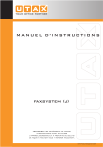
Lien public mis à jour
Le lien public vers votre chat a été mis à jour.
Caractéristiques clés
- Transmission recto-verso
- Communication avec code F pour confidentialité
- Transmission en diffusion vers plusieurs destinations
- Réception en mémoire en cas de panne de papier
- Fonction de renvoi automatique de télécopie
Questions fréquemment posées
Utilisez la fonction de transmission recto-verso pour envoyer des documents à deux faces.
Utilisez la fonction de transmission en diffusion pour envoyer les mêmes documents vers plusieurs destinations.
Utilisez la transmission de télécopie manuelle pour initier une connexion de télécopie manuellement.
Pour configurer la réception à distance, modifiez le code de réception à distance et initiez la réception à partir d'un téléphone connecté.
Utilisez la fonction de Renvoi de télécopie automatique et entrez les informations nécessaires au renvoi de télécopieur.